Page 1
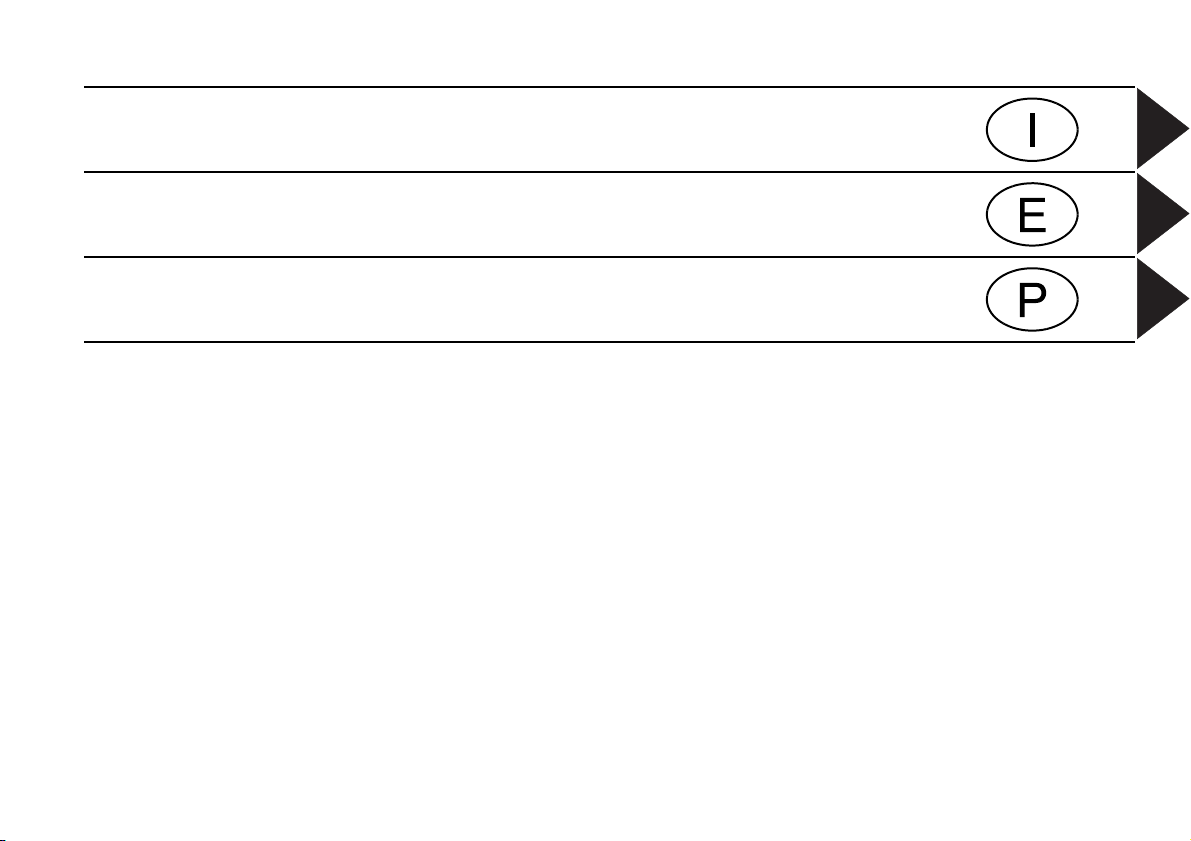
Istruzioni per l´uso
Manual de usuario
Manual de instruções
Page 2
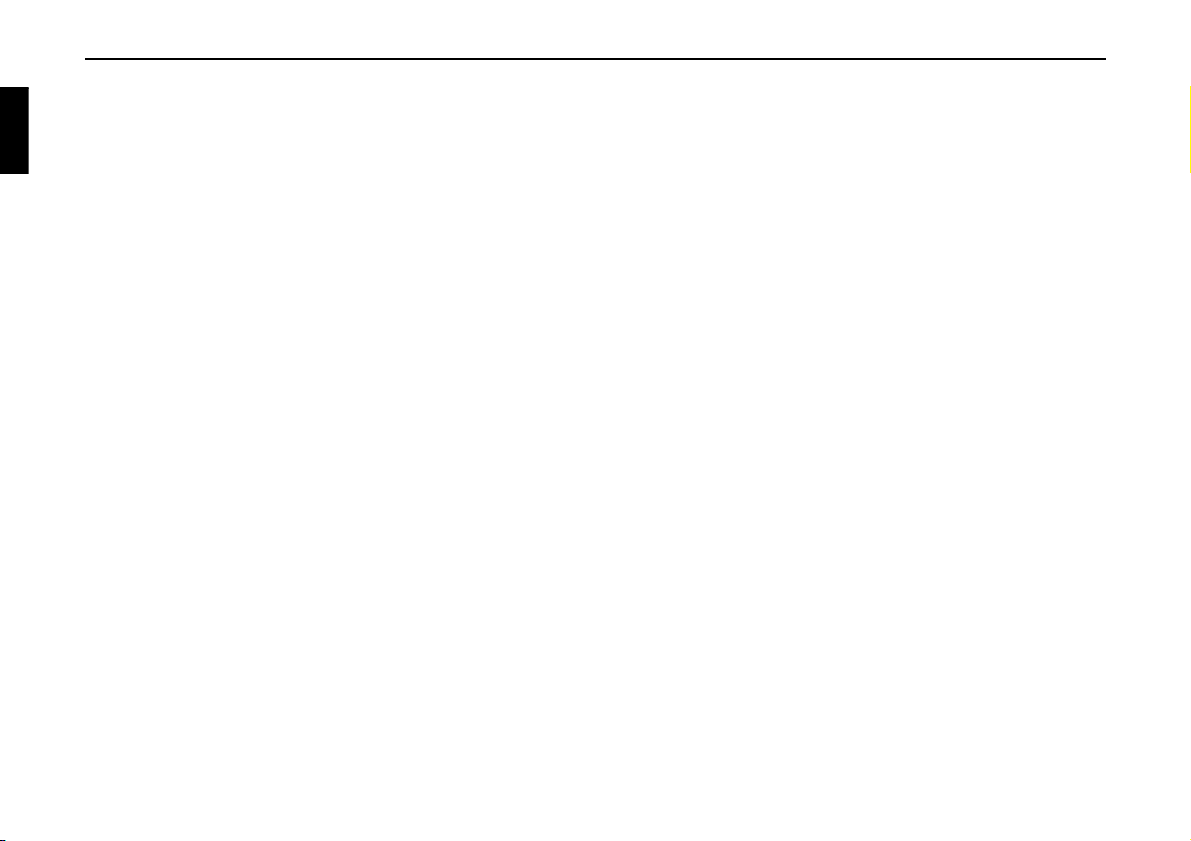
Indice
Norme per la sicurezza 8
Indicazioni relative alla
sicurezza del traffico 9
Schema degli elementi di
comando 10
Istruzioni generali 11
Informazioni di base sui menu 11
Accesso rapido 11
Menu principale 11
Display di stato 12
Menu delle opzioni 12
Utilizzo dei menu 12
Menu di inserimento 13
Protezione antifurto 14
Inserimento del codice degli apparecchi 14
Inserimento di un codice errato 14
Rimozione/montaggio del componente
di comando 15
Estrazione 15
Inserimento 16
Montaggio/rimozione del
mascheramento 16
Montaggio del mascheramento 16
Rimozione del mascheramento 16
Attivazione e disattivazione
dell’apparecchio 17
Attivazione 17
Disattivazione 17
Impostazione del volume 18
Impostazioni suono 18
Richiamo delle impostazioni del suono 18
Impostazione dell’equalizzatore 19
Definizione dell’impostazione
dell’equalizzatore 19
Impostare balance e fader: 20
Impostazione balance 20
Impostazione fader 20
Attivazione/disattivazione/
impostazione del livello sonoro
(Loudness) 20
Becker Surround 21
Subwoofer 21
Crossover 21
Compressione 22
Ripristino delle impostazioni
predefinite 22
Silenziamento - Mute 23
Modalità navigazione 24
Che cosa significa “Navigazione”? 24
Dati di navigazione 24
Inserimento della scheda di memoria 25
Rimozione della scheda di memoria 26
Selezione della navigazione 26
Visualizzazione del menu
principale di navigazione 27
Indirizzo 28
Selezione del Paese 28
Inserimento della località di d
estinazione 29
Selezione della località attraverso il
codice di avviamento postale 30
Inserire la via del luogo di destinazione 31
Inserire il centro della località di
destinazione 32
Inserire un numero civico della via
di destinazione 32
Selezione incrocio della via di
destinazione 33
Inserimento della destinazione
attraverso le coordinate geologiche 33
Impostazione delle opzioni di percorso 34
Memorizzazione/chiusura delle
opzioni di percorso 35
Memorizzazione destinazione 36
Accesso rapido alla modalità di
navigazione 36
Navigazione attraverso l’accesso rapido 36
Navigazione verso una destinazione
speciale nei dintorni 37
Protezione dei dati 37
Cancellazione di dati 37
Cancellazione dell’elenco 38
Memorizzazione dei dati nella rubrica 38
Creazione di una nuova voce 38
Completamento dei dati 39
Selezione di una destinazione
dalla rubrica 40
Destinazione speciale 40
Dintorni 41
Nel paese 42
Dintorni della destinazione 43
Nel località 43
Informazioni in merito alle
destinazioni speciali 44
Destinazioni particolari esterne 45
Beckerclub 46
Caricamento/aggiornamento delle
destinazioni @ 46
Navigazione verso una destinazione @ 47
Funzioni nell’elenco delle
destinazioni @ 47
A pilota automatico attivo 47
Schermo di stato della navigazione 48
Esempi di display di navigazione 48
Raccomandazioni per la corsia 50
2
Page 3
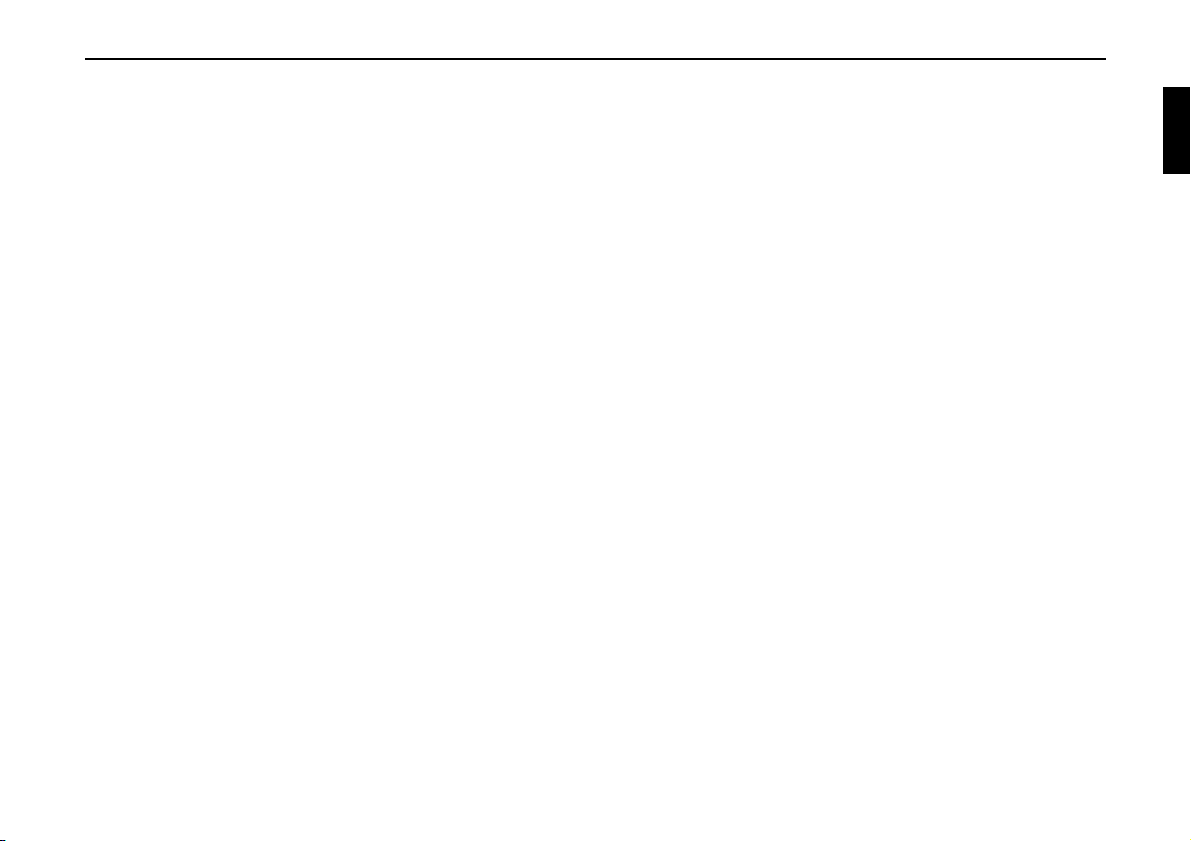
Indice
Menu delle opzioni 50
Interrompere la navigazione 51
Informazioni sul traffico 52
Elenco percorsi 52
Destinazione intermedia 52
Blocco del percorso 54
Adattamento delle opzioni di percorso 54
Attivazione e disattivazione dei
messaggi di navigazione 55
Informazioni durante la
navigazione 55
Visualizzazione delle informazioni
relative alla destinazione 55
Indicazione/memorizzazione della
posizione 56
Visualizzazione delle informazioni
sul traffico 56
Visualizzazione/modifica delle
opzioni di percorso 57
Informazioni con pilota automatico
non attivo 57
Indicazione/memorizzazione posizione 57
Visualizzazione dei messaggi TMC 57
Pilota automatico dinamico
con TMC 57
Che cos’è il pilota automatico
dinamico? 57
Pilota automatico dinamico 58
Visualizzazione delle informazioni
sul traffico 59
Impostazioni 60
Informazioni sul traffico 60
Annuncio dell’ora di arrivo 61
Visualizzazione dei limiti di velocità 61
Impostazione ETA 62
Unità di misura 63
Modalità radio 64
Attivazione della modalità radio 64
Visualizzazione del menu principale
della radio 64
Selezione della gamma d’onda 65
Modalità FM 66
Possibili modalità di impostazione
per le emittenti FM 66
Elenco delle emittenti 66
Funzione di riproduzione 67
Impostazione manuale delle emittenti 68
Funzione di filtro 68
Attivazione e disattivazione della
funzione filtro 68
Filtraggio della catena di emittenti 69
Filtraggio delle emittenti 69
Annullamento della funzione di filtro 69
Tipo di programma 70
Attivazione e disattivazione del tipo
di programma 70
Selezione del tipo di programma 70
Ascolto di programmi regionali 71
Testo radio 71
Dati vocali 72
Ottimizzazione della ricezione 72
Controllo dell’ampiezza di banda 73
Notiziari sul traffico 73
Attivazione e disattivazione dalla
modalità radiofonica di informazione
sul traffico 74
Selezione delle emittenti di informazioni
radiofoniche sul traffico 74
Modalità automatica, 74
Selezione manuale delle emittenti di
informazioni radiofoniche sul traffico 74
Volume delle informazioni
radiofoniche sul traffico 75
Interruzione del notiziario sul traffico
stradale 75
Modalità AM 75
Possibili modalità di impostazione per
le emittenti AM 75
Ricerca 76
Funzione di riproduzione 76
Memoria delle emittenti 77
Richiamo di emittenti memorizzate 77
Memorizzazione emittenti 77
Impostazione di un’altra gamma
d’onda 77
Memoria di emittenti già impostata 78
Spostamento dell’emittente 78
Cancellazione delle emittenti 79
Denominazione delle emittenti 79
Creazione/cancellazione di dati vocali 80
Creazione 80
Cancellazione 80
Lettura dei dati vocali 80
Modalità multimedia 81
Attivazione della modalità multimedia 81
Accesso rapido alla modalità
multimedia 81
Display di stato dei sistemi
multimediali 82
Passaggio a un altro brano /
salto di un brano 83
Avanzamento/arretramento rapido… 83
Modalità di riproduzione (playmode) 83
Richiamo del menu playmode 83
Mix di brani (generatore di
successione casuale) 84
Riproduzione dei brani 84
Ripetizione titolo 85
Mix CD 85
Ripetizione del CD 85
3
Page 4
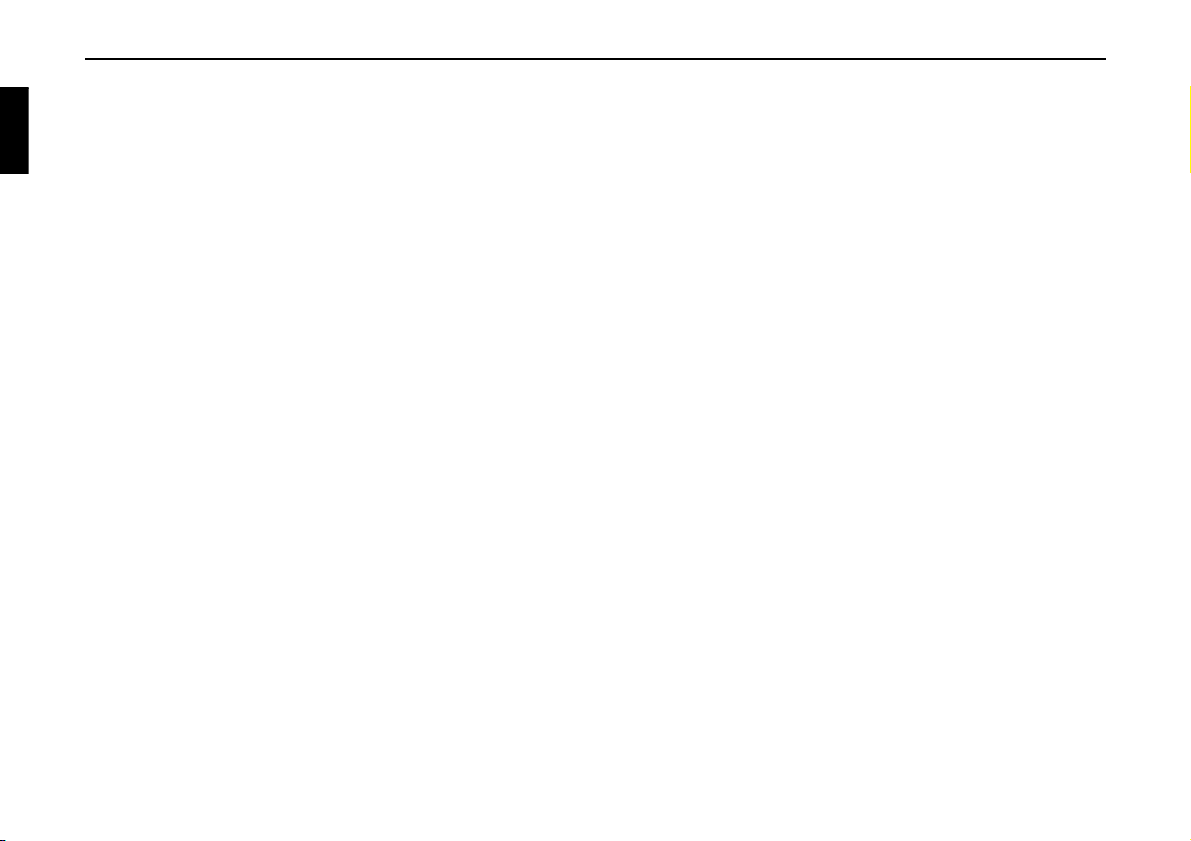
Indice
Mix cartelle 85
Ripetizione della cartella 86
Visualizzazione del menu princiale
della modalità multimedia 86
Attivazione/disattivazione della
visualizzazione dettagliata dei brani 86
Modalità CD 87
Indicazioni generali sul
Compact Disc (CD) 87
Inserimento / estrazione dei CD 87
Indicazioni su CD-R e CD-RW 88
Nota per CD protetti da copiatura 88
Circuito di protezione temperatura 88
Modalità MP3 88
Indicazioni generali su MP3 88
Creazione di un supporto dati MP3 89
Modalità CD MP3 90
Schede di memoria MP3/modalità
Microdrive 90
Inserimento di microdrive/della s
cheda di memoria CF 90
Rimozione di microdrive/della
scheda di memoria CF 91
Inserimento di una scheda di
memoria SD/MMC 91
Rimozione di una scheda di
memoria SD/MMC 92
Successione di riproduzione per
supporti dati MP3 92
Playlist 93
Realizzazione di una playlist 93
Riproduzione audio attraverso un
opzionale Apple™ iPod 94
Modalità CD Changer 94
CD Changer pronto per il
funzionamento 94
Inserimento / estrazione del
caricatore CD 95
Apparecchi esterni/ modalità AUX 95
Modalità telefono 96
Inserire la scheda SIM 97
Inserimento del codice PIN 98
Richiamare la modalità telefono 98
Richiamare il menu principale
Telefono 99
Selezionare il numero 100
Numero occupato 100
Selezione di un numero dalla rubrica 101
Elenchi di chiamata 102
Selezionare un numero di telefono
dall’elenco 103
Richiamare le informazioni relative
alla voce selezionata 103
Cancellazione dell’elenco delle
chiamate 103
Chiamata d’emergenza 103
Impostazioni 104
Inoltro di chiamata 105
Impostazioni di chiamata 107
Selezione della rete 109
Tono di chiamata 110
Impostazioni PIN 110
Accettazione automatica chiamate 111
Attivazione comando vocale 111
Disattivazione del telefono 112
Conversazioni telefoniche 112
Display di stato 112
Accettazione/rifiuto di una chiamata 113
Accettazione di una chiamata 113
Rifiuto di una chiamata 113
Conclusione di una telefonata 114
Messa in attesa 114
Alternanza 115
Servizio conferenza 115
Avvio di una conferenza 115
Aggiunta di interlocutori 116
Conversazione privata 116
Definizione di singoli partecipanti 117
Conclusione di una conferenza 117
Menu delle opzioni 117
Riagganciare 118
Riaggancia tutti 118
Messa in attesa 118
Attivare 118
Selezionare 118
Conferenza 119
Disconnessione 119
Selezione della tonalità 119
Personale 120
Funzioni di accesso rapido al
telefono 120
Chiamare un numero direttamente 121
Protezione dei dati 121
Cancellazione voci inserite 121
Cancellazione dell’elenco 122
Memorizzazione di un numero nella
rubrica 122
Creazione di una nuova voce 122
Completamento dei dati di un
inserimento 123
Memorizzazione di un numero
sulla scheda SIM 124
Messaggi di posta 125
Segnalazione di un nuovo
messaggio SMS 125
Richiamo della funzione di accesso
rapido ai messaggi SMS 126
Lettura di un SMS 126
4
Page 5
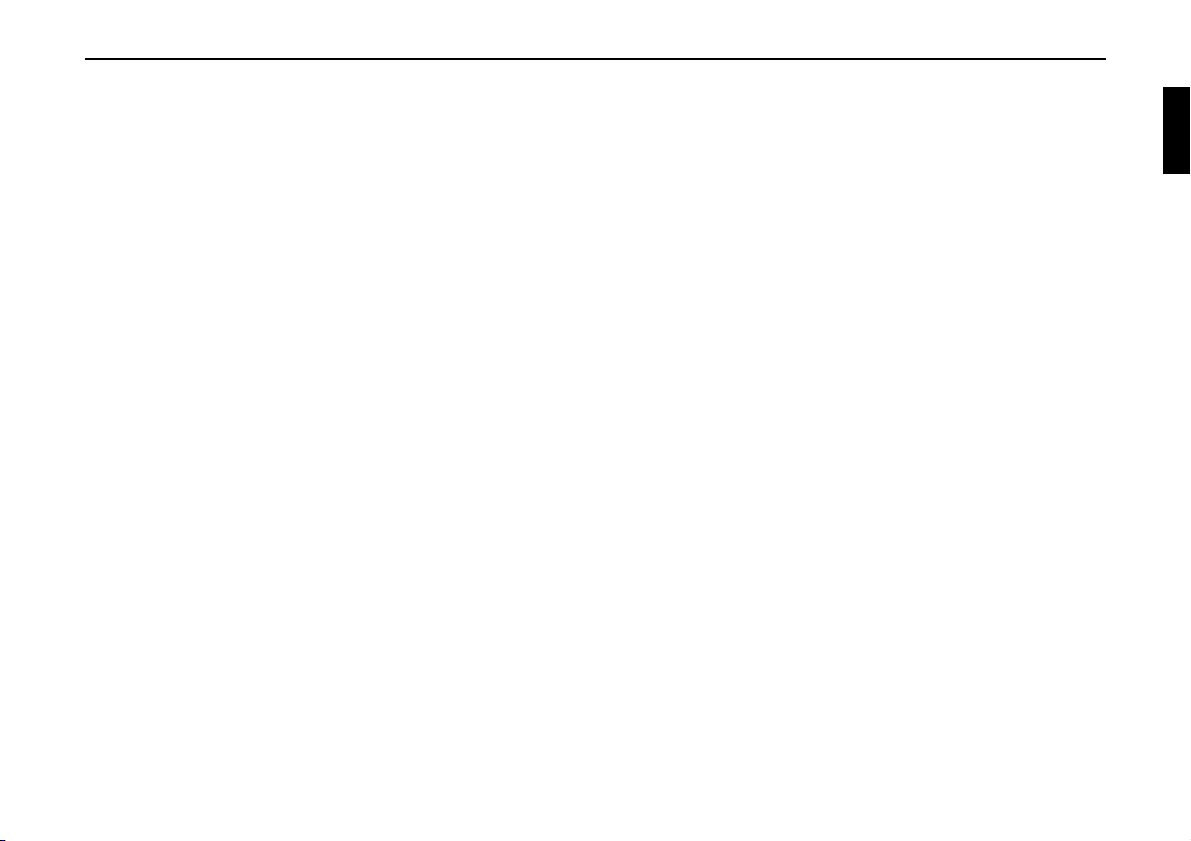
Indice
Opzioni per i messaggi SMS letti 127
Risposta 127
Risposta a una chiamata 127
Cancellazione 127
Memorizzazione del numero
nella rubrica 127
Memorizzazione del numero
sulla scheda SIM 128
Modifica 128
Cancellazione di tutti gli SMS 128
Richiamo del menu principale
dei messaggi SMS 128
Elaborazione di un messaggio SMS 129
SMS memorizzati 131
Invio 132
Cancellazione 132
Modifica 132
Cancellazione di tutti gli SMS 132
SMS inviati 133
Visualizzazione della memoria ancora
disponibile 133
Impostazioni menu Posta 134
Richiamo delle impostazioni della
posta 134
Annuncio di un nuovo SMS 134
Numero del Service Center SMS 135
Funzione Internet (WAP) 136
Instaurare una connessione WAP 136
Funzioni di comando nelle
pagine WAP 137
Inserimento di testo 138
Interrompere la connessione WAP 138
Preferiti 138
Pagine visitate 139
Inserimento dell’URL per la
pagina WAP 139
Interrompere la connessione WAP 140
Richiamo della funzione di
accesso rapido WAP 140
Richiamo diretto dell’indirizzo WAP 141
Memorizzazione della voce nei
Preferiti 141
Memorizzazione della voce nella
rubrica 142
Protezione dei dati 143
Cancellazione di dati 143
Cancellazione dell’elenco 143
Modifica dell’indirizzo del
BeckerClub 144
Menu principale WAP 144
Richiamo del menu principale WAP 144
Preferiti 145
Richiamo dell’elenco dei Preferiti 145
Caricamento dei Preferiti 145
Modifica dei Preferiti 146
Inserimento dell’URL 147
Profili di accesso 147
Caricare il profilo d’accesso 147
Elaborazione di un profilo di
accesso 148
Modifica/cancellazione del profilo
d’accesso 151
Impostazioni 151
Sigla iniziale URL 152
Fine URL 152
BeckerClub 152
Richiamo del BeckerClub su Cascade 153
Rubrica 154
Visualizzazione della rubrica 154
Visualizzazione del menu
principale della rubrica 154
Creazione di dati 155
Creazione di dati navigabili 156
Ricerca di dati 158
Impostazione del criterio di ricerca 159
Modifica dei dati 159
Modifica di un dato 160
Cancellazione di dati 161
Creazione/cancellazione di dati vocali 161
Creazione 161
Cancellazione 161
Lettura dei dati vocali 161
Esportazione della rubrica/dei dati 162
Esportazione di una voce 163
Importare una voce dalla rubrica 163
Memorizzazione di una voce
della rubrica sulla scheda SIM 165
Importazione di voci dalla
scheda SIM 165
Cancellazione dell’intera
rubrica/di tutti i dati 166
Navigazione verso una voce
della rubrica 166
Esecuzione di una telefonata
verso una voce della rubrica/invio
di un messaggio SMS 166
Dati vocali 167
Funzioni di accesso rapido 168
Protezione dei dati 168
Cancellazione voce 168
Cancellazione elenco 169
5
Page 6
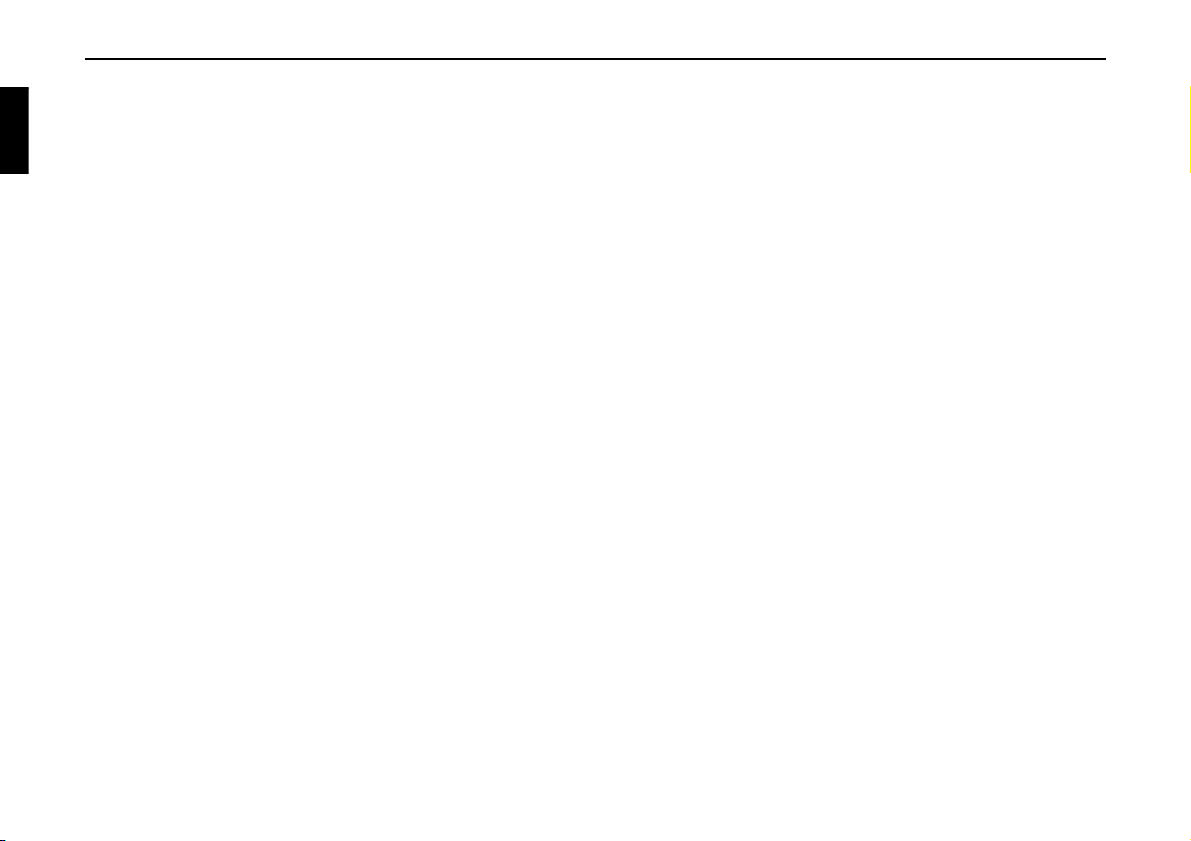
Indice
Impostazioni 170
Richiamo delle impostazioni
generali 170
Bluetooth 170
Richiamare l’elenco degli apparecchi 171
Accettare sempre il collegamento 172
Attribuire un nome all’apparecchio 172
Cancellazione di un apparecchio
dall’elenco 172
Cancellazione di un apparecchio
dall’elenco 173
Collegare e scollegare apparecchi 173
Collegare gli apparecchi (Cascade) 173
Collegamento di apparecchi
(apparecchio esterno) 175
Scollegare gli apparecchi 177
Richiamare le impostazioni Bluetooth 178
Attivazione/Disattivazione Bluetooth 178
Ricerca degli apparecchi Bluetooth 179
Apparecchi visibili per altri 179
Nome dell’apparecchio 180
Comando vocale 180
Richiamo delle impostazioni della
funzione vocale 180
Impostazione della lingua del
sistema 181
Visualizzazione delle impostazioni
vocali 181
Regolazione del volume dei
messaggi vocali 182
Finestre di dialogo automatiche 182
Dati vocali 183
Messaggio vocale 183
PTT avanzato 184
Ripetere il messaggio vocale 184
Impostazioni del sistema 184
Richiamare impostazioni del sistema 185
Audio 186
Volume velocità 186
Regolazione della sensibilità del
microfono 186
Impostazioni per vetture con
guida a destra/sinistra 186
Volume segnali acustici di
avvertenza 187
Visualizzazione del volume 187
Livello digitale 187
Supporto della guida al parcheggio 188
Display 188
Luminosità display 188
Colore del display 188
Design diurno/notturno 189
Apparecchio esterno 189
Funzione di reset 190
Salvataggio dei dati 190
Protezione dati 191
Caricamento dei dati 191
Senso di rotazione del pulsante a
rotazione/tasto 192
Ora 192
Aggiornamento del software 193
Comando vocale 194
Cos’è la modalità di
comando vocale? 194
Simboli grafici 194
Avvertenze generali in merito al
sistema di comando vocale 195
Attivazione del sistema di comando
vocale 195
Conclusione anticipata della
finestra di dialogo vocale 196
Dati vocali 196
Impostazioni 197
Esempi di dialoghi vocali 197
Esempio di sistema di comando per
la modalità radio 198
Esempio di inserimento della
destinazione della navigazione 199
Esempio di inserimento di un
numero di telefono 201
Comandi a carattere generale 201
Funzione di guida (guida online) 202
Interruzione dei dialoghi vocali 202
Navigazione negli elenchi 202
Visualizzazione del display di stato 202
Comandi per i display di stato,
accesso rapido e menu principali 203
Comandi per la modalità radio 204
Comandi per il display di stato della
modalità radio 204
Comandi per l’accesso rapido alla
modalità radio 206
Modifica dei comandi del menu di
modifica dell’emittente 207
Comandi per il menu principale della
modalità radio 208
Comandi nel menu della
gamma d’onde 209
Comandi nel menu del tipo
di programma 210
Comandi nel menu di filtro 210
Comandi nel menu delle
informazioni sul traffico 211
Comandi nel menu degli
inserimenti vocali 211
Comandi nel menu di
ottimizzazione della ricezione 212
6
Page 7

Indice
Comandi per la modalità
multimedia 212
Comandi per il display di stato dei
sistemi multimediali 213
Comandi per l’accesso rapido ai
sistemi multimediali 215
Comandi per il menu principale dei
sistemi multimediali 216
Comandi per il menu principale della
modalità di riproduzione dei sistemi
multimediali 217
Comandi di navigazione 218
Possibilità di correzione in caso di
errato inserimento della
destinazione 218
Comandi per il display di stato della
navigazione 218
Comandi per l’accesso rapido della
navigazione 219
Modifica dei comandi nel menu di
accesso rapido – Modifica delle
destinazioni 221
Comandi per il menu principale della
navigazione 221
Comandi per il menu di inserimento
dati nella rubrica 222
Comandi per il menu delle
destinazioni speciali 223
Comandi per il menu delle opzioni
di percorso 223
Comandi per il menu delle
destinazioni intermedie 224
Richiesta di acquisizione della
destinazione principale o della
destinazione intermedia 225
Comandi per la modalità
Telefono, Posta e WAP 225
Comandi per il menu di inserimento
del PIN 225
Comandi per l’accesso rapido al
telefono 226
Comandi nel menu di accesso
rapido – Modifica numeri di
telefono 227
Comandi per il menu principale della
rubrica 228
Comandi nel menu d’inserimento
per numeri di telefono 228
Comandi nel menu elenchi di
chiamata 229
Comandi negli elenchi di chiamata 229
Comandi nel menu delle
impostazioni del telefono 230
Comandi per il menu principale
della posta 231
Comandi per la funzione vocale in
riferimento alle chiamate in arrivo 232
Comandi per la funzione vocale
in riferimento a un messaggio SMS
in arrivo 232
Comandi per la rubrica 232
Comandi per l’accesso rapido della
rubrica 232
Modifica dei comandi nel menu di
accesso rapido 235
Comandi nel menu di modifica 235
Comandi nel menu di modifica
dei dati 235
Comandi nel menu per la selezione
di un apparecchio Bluetooth durante
l’esportazione 235
Comandi disponibili quando i
dati sono visualizzati 236
Comandi per il menu principale della
rubrica 237
Comandi nel menu degli
inserimenti vocali 238
Comandi nel menu del criterio
di ricerca 238
Termini tecnici specifici 239
Dati tecnici 252
FOGLIO INDICATIVO 253
Smaltimento corretto di questo
prodotto
(rifiuti di prodotti elettrici) 254
7
Page 8
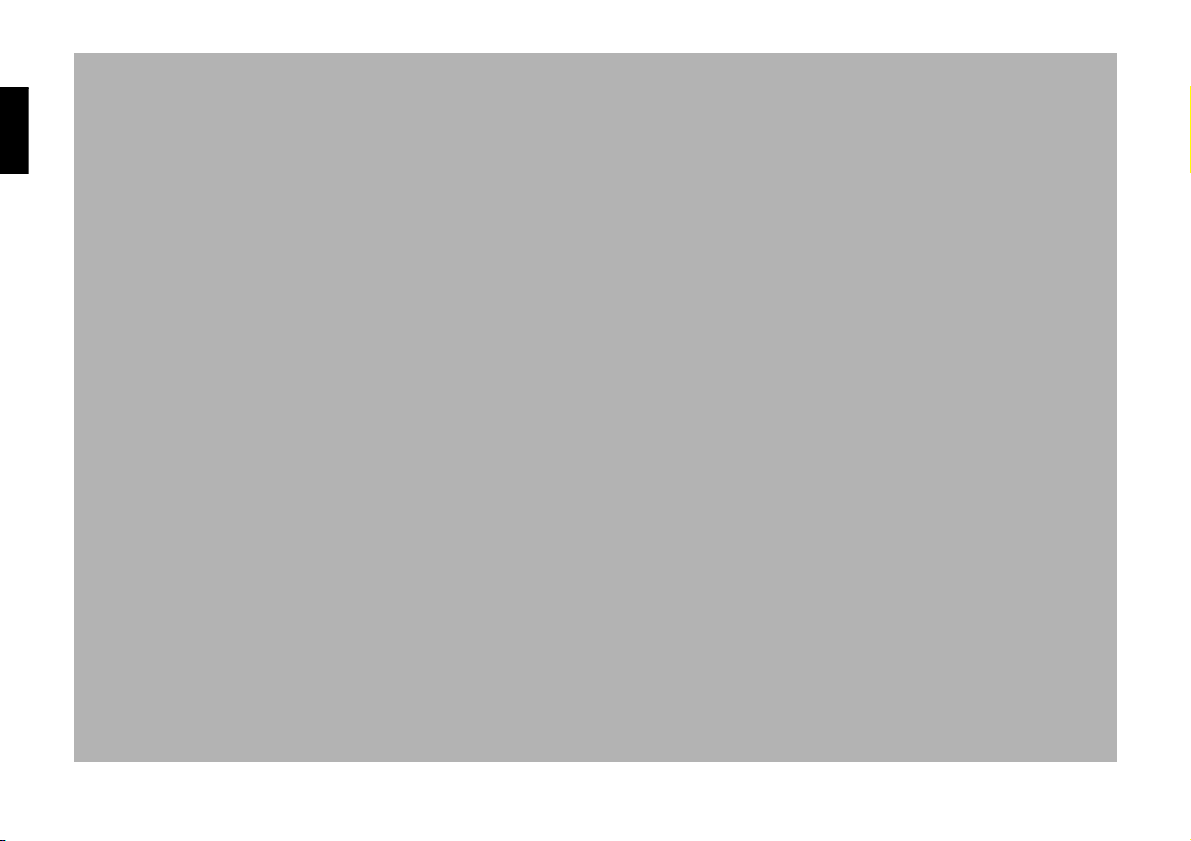
Norme per la sicurezza
G
L’uso dell’apparecchio è consentito solo laddove le condizioni del traffico lo consentono e nel caso in cui si abbia la
certezza assoluta che il conducente, il passeggero o altri utenti della strada non corrano rischi, non incontrino ostacoli o
vengano disturbati.
In ogni caso hanno priorità le norme del codice stradale. L’inserimento del luogo di destinazione va eseguito solo a veicolo
fermo.
Per l’uso del telefono valgono le norme specifiche dei singoli Paesi.
Il sistema di navigazione è solo un aiuto; i dati/le indicazioni possono essere in alcuni casi errati. Spetta al conducente decidere in ogni situazione se seguire o meno le indicazioni date. Viene esclusa ogni responsabilità per indicazioni fornite dal
sistema di navigazione.
A causa dei mutamenti continui delle condizioni del traffico o di dati divergenti, le istruzioni impartite potrebbero essere
imprecise o sbagliate. Per questo motivo, bisogna sempre rispettare la segnaletica e il regolamento del traffico. In particolar modo, il sistema di navigazione non può servire da orientamento in condizioni di visibilità sfavorevoli.
Utilizzare l’apparecchio solo in conformità con le norme d'uso. Il volume dell’autoradio/sistema di navigazione va regolato
in modo da poter continuare a percepire i rumori esterni.
Non attivare il telefono in prossimità di stazioni di rifornimento, depositi di carburante, stabilimenti chimici e in caso di
lavori con materiali esplosivi.
In caso di guasto (ad es. emissione di fumo o di odore), spegnere immediatamente l’apparecchio.
Per ragioni di sicurezza l’apertura dell’apparecchio è consentita solo a personale qualificato. In caso di riparazione,
rivolgersi al proprio rivenditore di fiducia.
8
Page 9
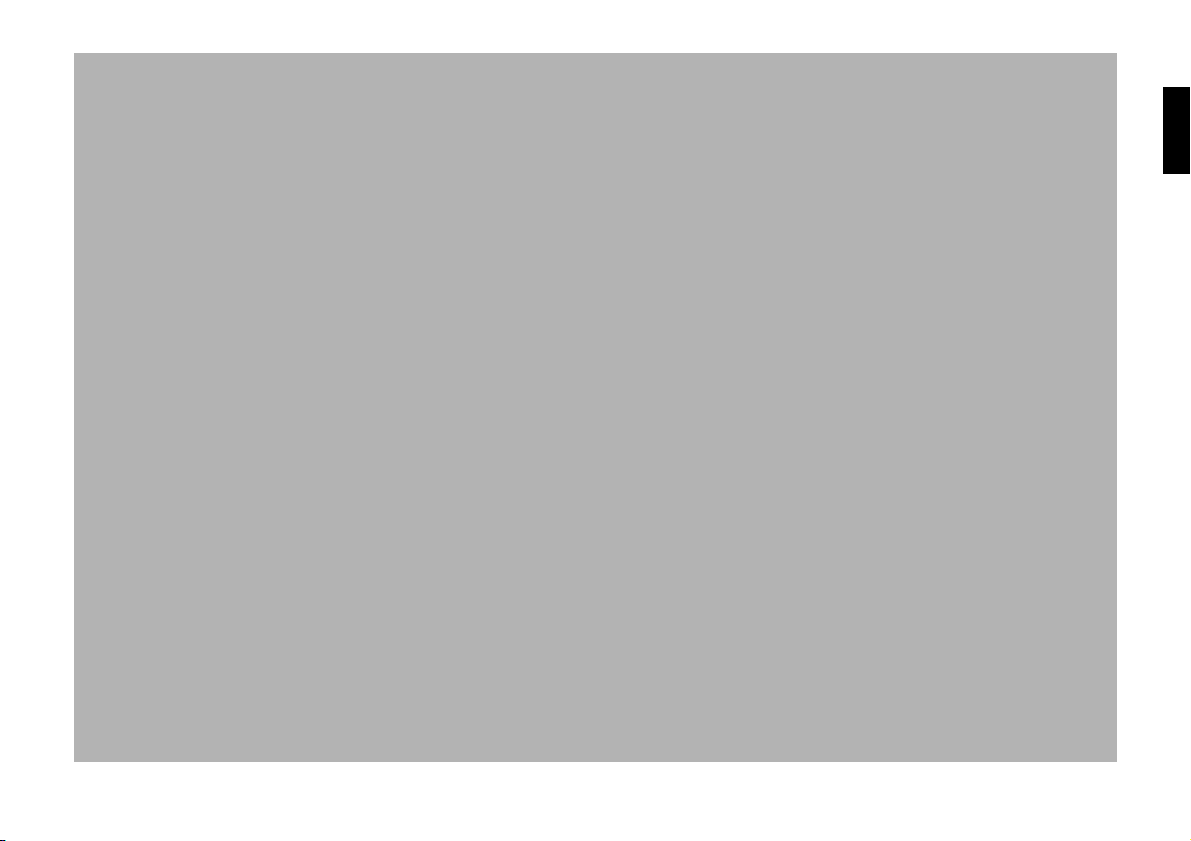
Indicazioni relative alla sicurezza del traffico
Questo apparecchio radio è previsto e omologato per il montaggio e l'ascolto nelle autovetture e negli autobus (classi di
veicoli M, N e O) con una tensione nominale dell'impianto di bordo di 12 volt:
L’installazione o la manutenzione DOVREBBERO ESSERE ESEGUITE solo da personale qualificato. In caso di installazione difettosa o manutenzione errata si potrebbero verificare irregolarità di funzionamento nei sistemi elettronici del
veicolo. Si devono rispettare le indicazioni di sicurezza del costruttore del veicolo.
Un intervento sull'impianto elettronico del veicolo (per esempio l’allacciamento per i segnali del tachimetro) dev'essere
eseguito da un centro di assistenza tecnica. Non ci assumiamo nessuna responsabilità per eventualli danneggiamenti
all'elettronica del veicolo.
Questo apparecchio dev'essere montato solo nella posizione stabilita dal costruttore del veicolo.
Il tipo di fissaggio dell'apparecchio dev'essere scelto in modo tale che, anche in caso di impatto del veicolo, il fissaggio
risulti corretto e sicuro.
L'alimentazione di corrente dev'essere garantita in modo assolutamente sicuro.
Se dovessero funzionare telefoni mobili senza antenne esterne nelle vicinaze dell'apparecchio redio, si potrebbero avere
dei disturbi.
Prima di iniziare un viaggio sarebbe bene prendere dimestichezza con l'apparecchio e il suo funzionamento. Durante la
marcia far funzionare l'apparecchio solo se le condizioni del traffico lo permettono. Il volume dell'autoradio deve essere
regolato in modo tale che sia sempre possibile percepire bene i rumori esterni (per es. sirena della polizia).
9
Page 10
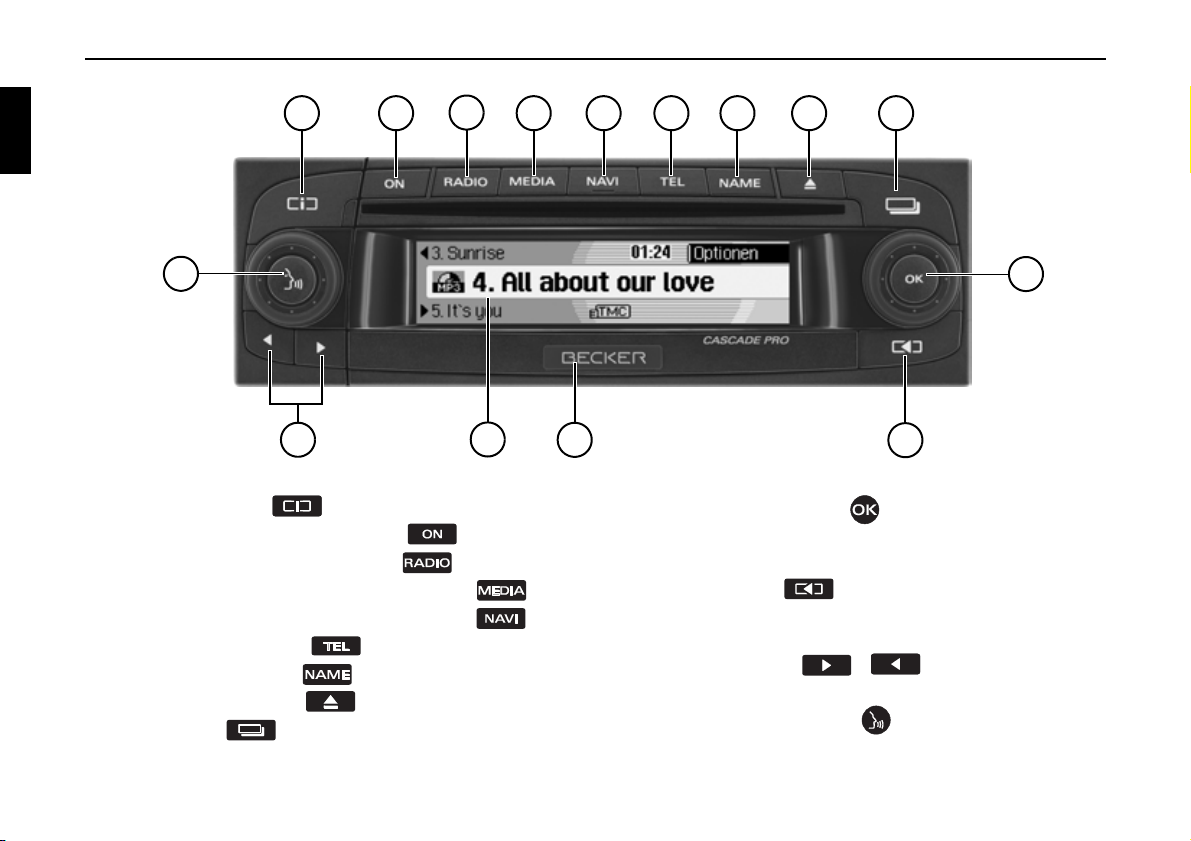
Schema degli elementi di comando
1
2
3
15
14
Schema degli elementi di comando
1 Tasto Informazioni
2 Pulsante di accensione/spegnimento
3 Commutazione alla modalità Radio
4 Commutazione CD/CDC/scheda di memoria
5 Commutazione alla modalità di Navigazione
6 Commutazione telefono
7 Commutazione rubrica
8 Tasto di espulsione CD
9 Tasto di stato
13
4
5
6 7
8 9
10
12
10 Manopola/tasto destro
Premere = conferma
Ruotare = sfogliare gli elenchi e i menu
11 Tasto Indietro
12 Cursore di sblocco per pannello di comando asportabile
13 Display
14 Tasti direzionali e
Cambio di emittente radio e di brano audio
15 Manopola/tasto sinistro
Premere = dialogo vocale attivato
Ruotare = impostazione del volume
11
10
Page 11
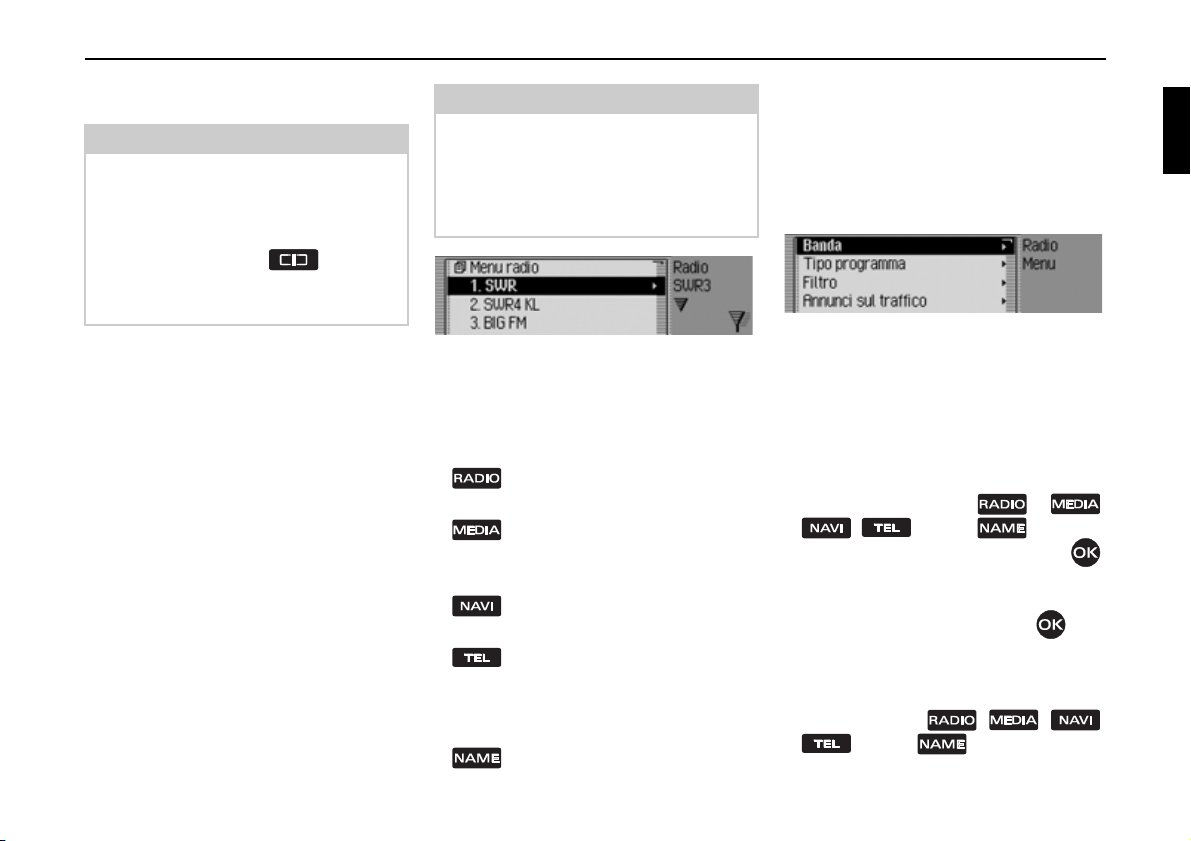
Istruzioni generali
Informazioni di base sui menu
Nota:
Nel caso in cui una voce dell’elenco
venisse abbreviata a causa della sua
eccessiva lunghezza (al termine del
testo sono visualizzati tre punti), è possibile premere il tasto per visualizzare brevemente il testo completo
della voce in oggetto.
Accesso rapido
La modalità di accesso rapido consente
di accedere velocemente alle principali
funzioni delle diverse modalità di funzionamento. Nella maggior parte dei
casi è possibile scegliere in base a liste
(emittenti radiofoniche, destinazioni di
navigazione, ecc.). Selezionando la
prima voce della lista, è possibile accedere al menu principale della corrispondente modalità di funzionamento.
Nota:
Dopo un breve periodo senza uso della
modalità di accesso rapido, viene visualizzato automaticamente il display di
stato corrispondente alla modalità di
funzionamento attiva.
1001
A titolo esemplificativo, viene qui indicato l’accesso rapido alla modalità radiofonica.
Premendo i vari elementi di comando, si
attiva quanto segue:
• accesso rapido alla modalità
radiofonica.
• accesso rapido ai sistemi
mediali (CD, CD Changer e scheda di
memoria).
• accesso rapido alla modalità di
navigazione.
• accesso rapido al telefono (se
Bluetooth è attivato e il telefono è collegato o l’accesso SIM oppure il telefono interno è attivato).
• accesso rapido alla rubrica.
Istruzioni generali
Menu principale
Attraverso il menu principale di una
determinata modalità di funzionamento
si accede alle diverse funzioni e alle possibili impostazioni della modalità di funzionamento.
1002
A titolo esemplificativo, viene qui indicato il menu principale per la modalità
radiofonica.
Il menu principale può essere visualizzato in due diversi modi per le diverse
modalità di funzionamento:
• Attivare la modalità di accesso rapido
(premere il tasto , ,
, oppure ).
X Premendo la manopola/il tasto ,
selezionare la prima opzione dell’accesso rapido.
X Premere la manopola/il tasto .
oppure
X Premere nuovamente il tasto per la
modalità a cui si vuole accedere rapidamente (tasto , , ,
oppure ).
11
Page 12
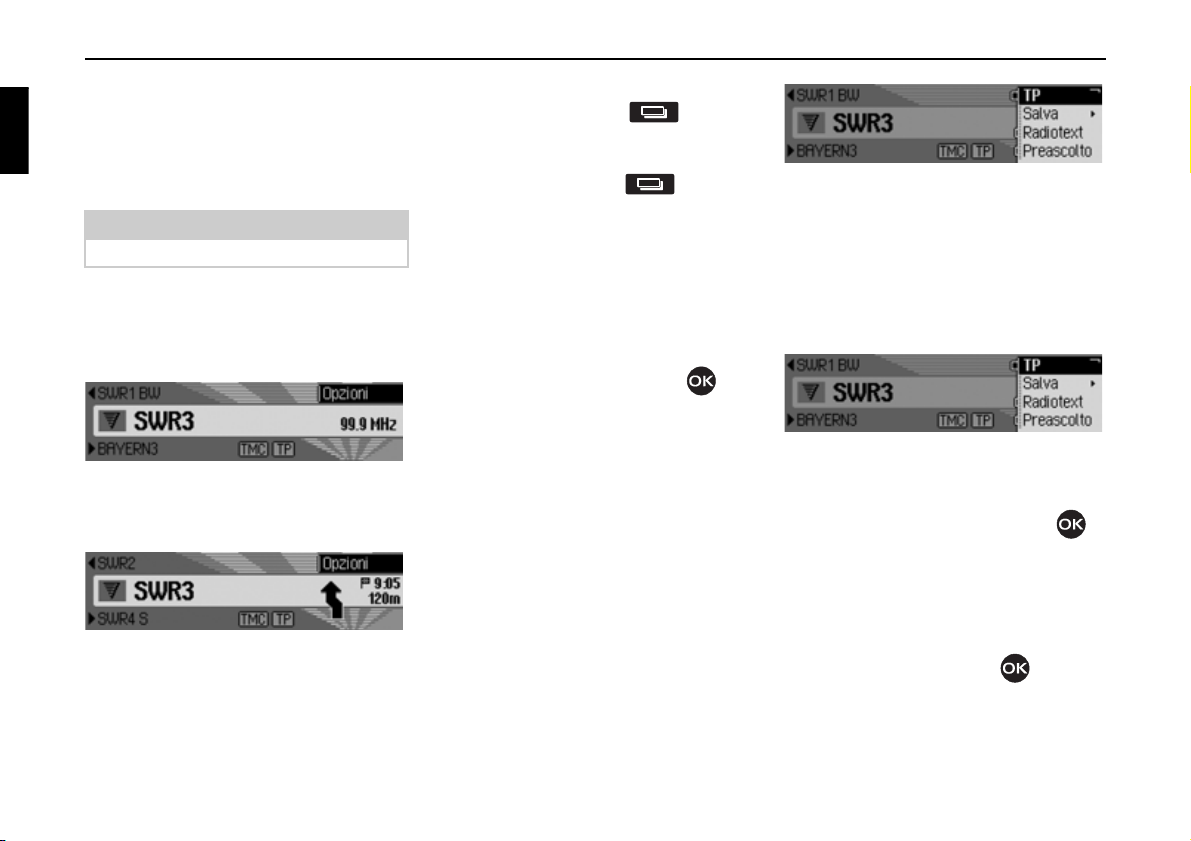
Istruzioni generali
1003
1004
Display di stato
Sul display di stato vengono visualizzate
tutte le informazioni necessarie per la
modalità di funzionamento attualmente
impostata.
Nota:
La rubrica non ha alcun display di stato.
Se si attiva anche la navigazione, oltre alla
modalità di funzionamento radiofonica o
mediale già attivata, è possibile avere un
tipo di visualizzazione combinata.
A titolo esemplificativo, viene qui indicata
la visualizzazione di stato della modalità
radiofonica.
A titolo esemplificativo, viene qui indicata
la visualizzazione di stato della modalità
radiofonica con la funzione di pilota automatico attiva per la navigazione.
Per visualizzare il display di stato, è sufficiente premere il tasto .
Nel caso in cui la funzione di pilota automatica sia attiva, è possibile premere
ripetutamente il tasto per spostarsi tra la visualizzazione combinata e
il display di stato per la navigazione.
Menu delle opzioni
Sul display di stato è possibile visualizzare il menu delle opzioni.
X Premere la manopola/il tasto .
Viene visualizzato il menu delle opzioni.
Nel menu delle opzioni è possibile accedere direttamente a importanti funzioni
della modalità di funzionamento attiva.
Alcune delle funzioni e delle impostazioni disponibili nel menu delle opzioni
possono essere impostate e attivate
anche attraverso il menu principale.
1005
A titolo esemplificativo, viene qui indicato il menu delle opzioni per la modalità radiofonica.
Utilizzo dei menu
Le modalità di utilizzo nei vari menu
sono sempre identiche.
1005
A titolo esemplificativo, viene qui indicato il menu delle opzioni per la modalità radiofonica.
Premendo la manopola/il tasto è
possibile sfogliare i menu.
Le opzioni di un determinato menu consentono di accedere a un altro menu
oppure permettono, se selezionate (premendo la manopola/tasto ), di attivare e disattivare una funzione.
12
Page 13

Istruzioni generali
Se dietro alla opzione di menu in oggetto
si nasconde un ulteriore menu, sullo
sfondo di questa opzione viene visualizzato un piccolo triangolo.
Se è possibile attivare o disattivare una
determinata funzione, prima dell'opzione
di menu appariranno i simboli oppure
. Il simbolo indica lo stato di disattivazione, mentre il simbolo rappresenta lo stato di attivazione.
Nota:
Premendo il tasto , è possibile retrocedere di un’operazione nella gerarchia del menu.
Menu di inserimento
In alcuni casi é possibile inserire dei dati
attraverso speciali menu di inserimento.
6003
A titolo esemplificativo, viene qui indicato il menu di inserimento dati per il
cognome di una voce della rubrica.
X Selezionare in successione le lettere,
ruotando e quindi premendo la manopola/il tasto .
Nota:
Selezionando il simbolo , è possibile
cancellare l’ultimo carattere inserito.
Se, durante la selezione del simbolo, si
tiene premuta la manopola per
oltre 2 secondi, si cancellano tutti i dati
inseriti.
Selezionando diversi simboli, é possibile modificare il set di caratteri selezionabili.
• Impostazione delle lettere minuscole.
• Impostazione delle lettere maiuscole.
• Impostazione dei numeri.
• Impostazione dei caratteri speciali.
• Impostazione delle lettere minuscole internazionali.
• Impostazione delle lettere maiuscole internazionali.
Nota
In seguito all’inserimento del primo carattere, Cascade passa automaticamente
alla modalità di inserimento di lettere
minuscole.
Acquisizione dei dati inseriti:
X Nel menu di inserimento selezionare il
simbolo .
oppure
X Tenere premuto la manopola/il tasto
per più di 2 secondi.
13
Page 14
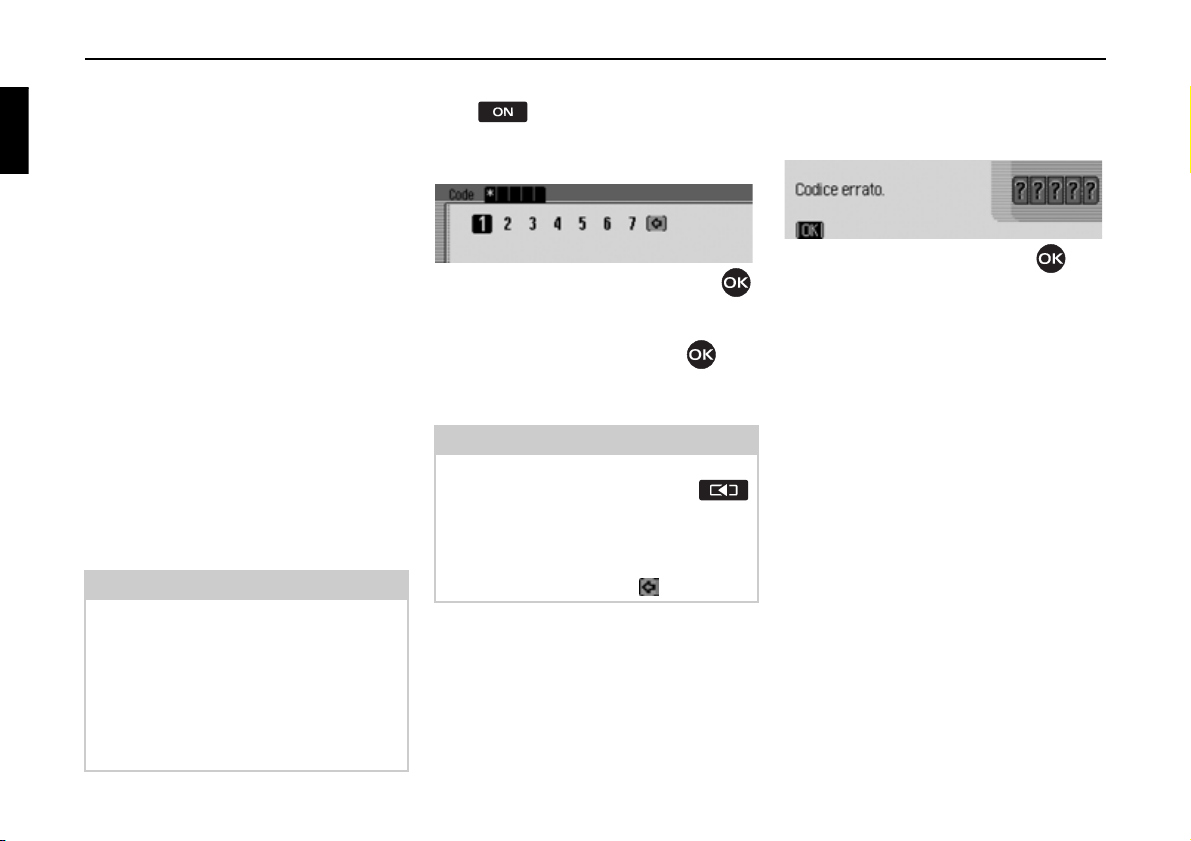
Istruzioni generali
Protezione antifurto
Cascade è dotato di un doppio sistema di
protezione antifurto:
• Protezione attraverso un codice a cinque caratteri
• Protezione attraverso un componente
di comando estraibile
Inserimento del codice degli apparecchi
Se Cascade viene separato dal sistema di
alimentazione, al momento del successivo collegamento, esso risulta protetto
contro l’utilizzo da parte di persone non
autorizzate.
Ai fini della messa in funzione di
Cascade, è necessario il codice a cinque
caratteri stampato sulla cosiddetta
CODE CARD.
Nota:
La CODE CARD va assolutamente
conservata in un luogo sicuro lontano
dal veicolo. In questo modo si evita
l’utilizzo improprio dell’apparecchio.
Si consiglia di applicare le etichette,
fornite in dotazione, sul lato interno dei
finestrini.
In seguito all’attivazione attraverso il
tasto , dopo un breve intervallo di
tempo viene visualizzato il menu di inserimento per il codice.
1006
X Premendo la manopola/il tasto ,
selezionare il primo carattere del
codice.
X Premere la manopola/il tasto .
X Procedere nel medesimo modo anche
per le altre cifre del codice.
Nota:
In caso di inserimento errato:
X Premendo il tasto di ritorno ,
viene cancellato l’ultimo numero
inserito.
oppure
X Selezionare il simbolo .
In seguito all’inserimento corretto delle
5 cifre del codice, Cascade si attiva automaticamente ed è quindi possibile utilizzare le funzioni disponibili.
Inserimento di un codice errato
In caso di inserimento di un codice
errato, viene visualizzato quanto segue:
1007
X Premere la manopola/il tasto .
Viene così nuovamente visualizzato il
menu d’inserimento per il codice.
X Inserire il codice corretto seguendo le
indicazioni precedentemente fornite.
14
Page 15
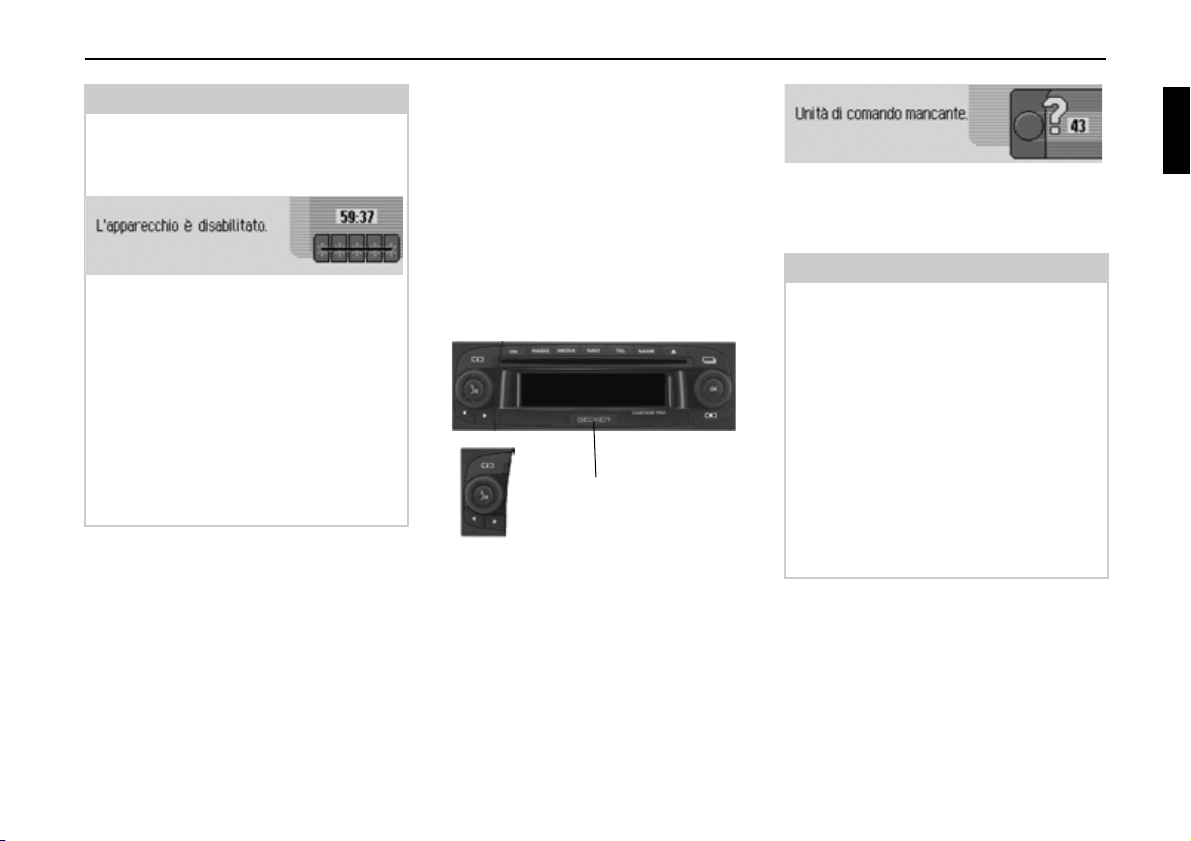
Istruzioni generali
1008
Nota:
Se il codice è stato inserito tre volte in
modo errato, l’apparecchio viene bloccato per 1 ora.
Viene visualizzato il tempo di attesa
residuo sino alla successiva possibilità
di inserimento del codice.
X L’accensione deve restare attivata.
Nel caso in cui si disattivi l’accensione,
viene impostato nuovamente un tempo
di attesa di un’ora.
Una volta trascorso il tempo d’attesa,
viene nuovamente visualizzato il menu
di inserimento per il codice.
Rimozione/montaggio del
componente di comando
Un ulteriore efficace sistema di protezione antifurto è costituito dalla rimozione di un componente della parte frontale di comando.
Senza questo componente di comando
non è possibile attivare Cascade.
Estrazione
A
X Spostare verso destra il cursore di
sblocco per il pannello di comando (A).
Viene così sbloccata l’unità di comando.
X Rimuovere l’unità di comando dal
relativo supporto.
Se Cascade è ancora attivo durante la
rimozione dell’unità di comando, si
attiva la modalità di silenziamento e non
è più possibile l’utilizzo.
1009
Se si usa nuovamente l’unità di comando
entro i successivi 90 secondi, Cascade si
attiva nuovamente.
Avvertenze
• In seguito alla rimozione, inserire
l’unità di comando nell’apposito involucro di protezione fornito in dotazione.
Non toccare i contatti in metallo né
Cascade.
• Se si muove il veicolo in seguito alla
rimozione dell’unità di comando, dopo
il montaggo dell’unità di comando è
necessario attendere un breve intervallo di tempo affinché la navigazione
possa definire la propria posizione.
15
Page 16
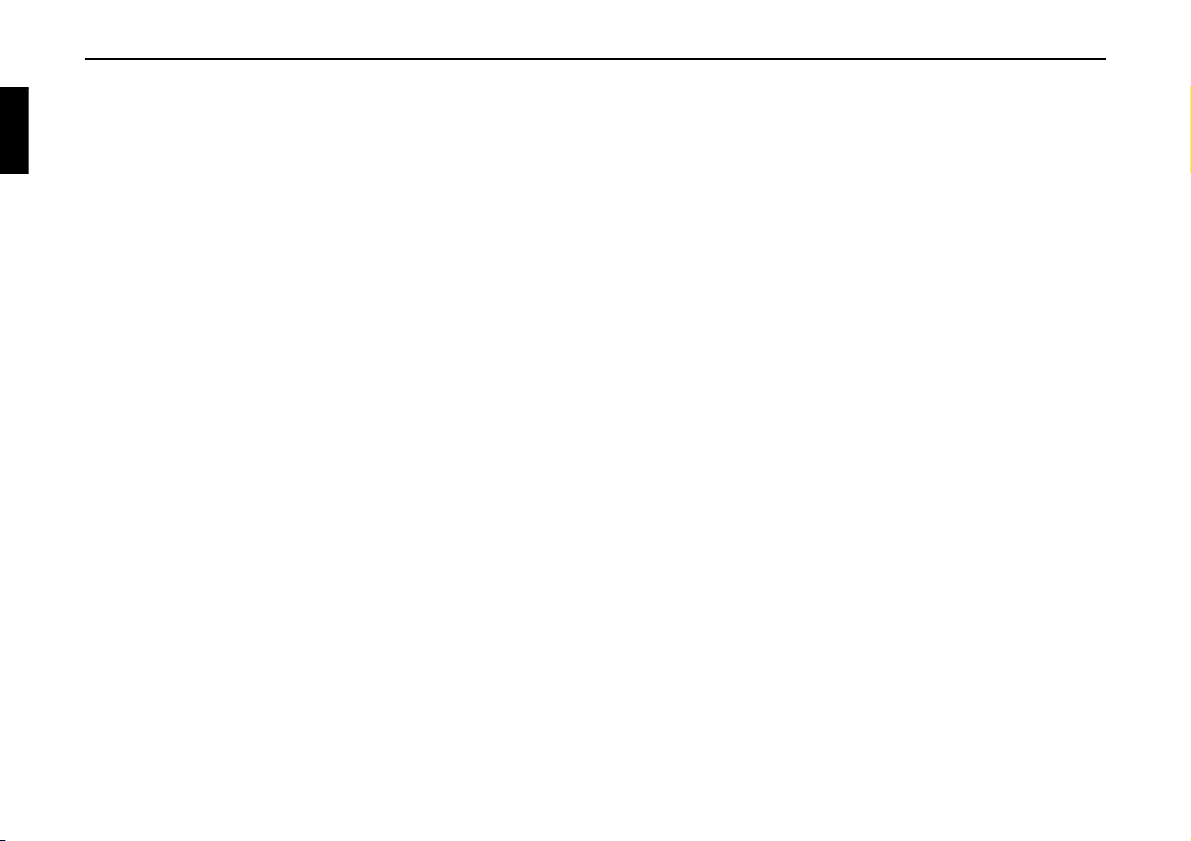
Istruzioni generali
Inserimento
X Togliere l’unità di comando dal rela-
tivo involucro protettivo.
X Montare l’unità di comando sul lato
sinistro.
X Premere con forza l’unità di comando.
Il Cascade è ora pronto per entrare in
funzione: può essere attivato oppure il
Cascade si attiva automaticamente.
Montaggio/rimozione del mascheramento
La dotazione di Cascade include un componente in materiale plastico rosso. In
seguito alla rimozione dell’unità di
comando, questo elemento in plastica
può essere inserito nella cavità venutasi a
formare.
Il componente in plastica serve pertanto,
da un lato, come mascheramento in caso
di eventuale inserimento di scheda CF/
microdrive, mentre il colore rosso indica,
d’altro lato, l’unità di comando rimossa.
Montaggio del mascheramento
X Rimuovere l’unità di comando proce-
dendo conformemente a quanto descritto alla sezione “Rimozione/montaggio
del componente di comando” a pag. 15.
X Montare il componente in plastica nella
cavità in modo che il foro sia rivolto
verso l’alto e il lato liscio sia rivolto
verso l’esterno.
X Premere la parte inferiore del compo-
nente in plastica verso il lato posteriore,
sino a farlo scattare in posizione.
Il mascheramento è così montato.
X Montare nuovamente l’unità di
comando, procedendo conformemente a quanto descritto alla sezione
“Rimozione/montaggio del
componente di comando” a pag. 15.
Rimozione del mascheramento
X Rimuovere l’unità di comando proce-
dendo conformemente a quanto descritto alla sezione “Rimozione/montaggio
del componente di comando” a pag. 15.
X Afferrare il componente in plastica in
corrispondenza del foro.
X Premere leggermente il componente
in plastica verso il basso.
X Tirare il componente in plastica verso
il lato anteriore.
Il mascheramento è così smontato.
X Montare nuovamente l’unità di co-
mando, procedendo conformemente a
quanto descritto alla sezione “Rimozione/montaggio del componente di
comando” a pag. 15.
16
Page 17
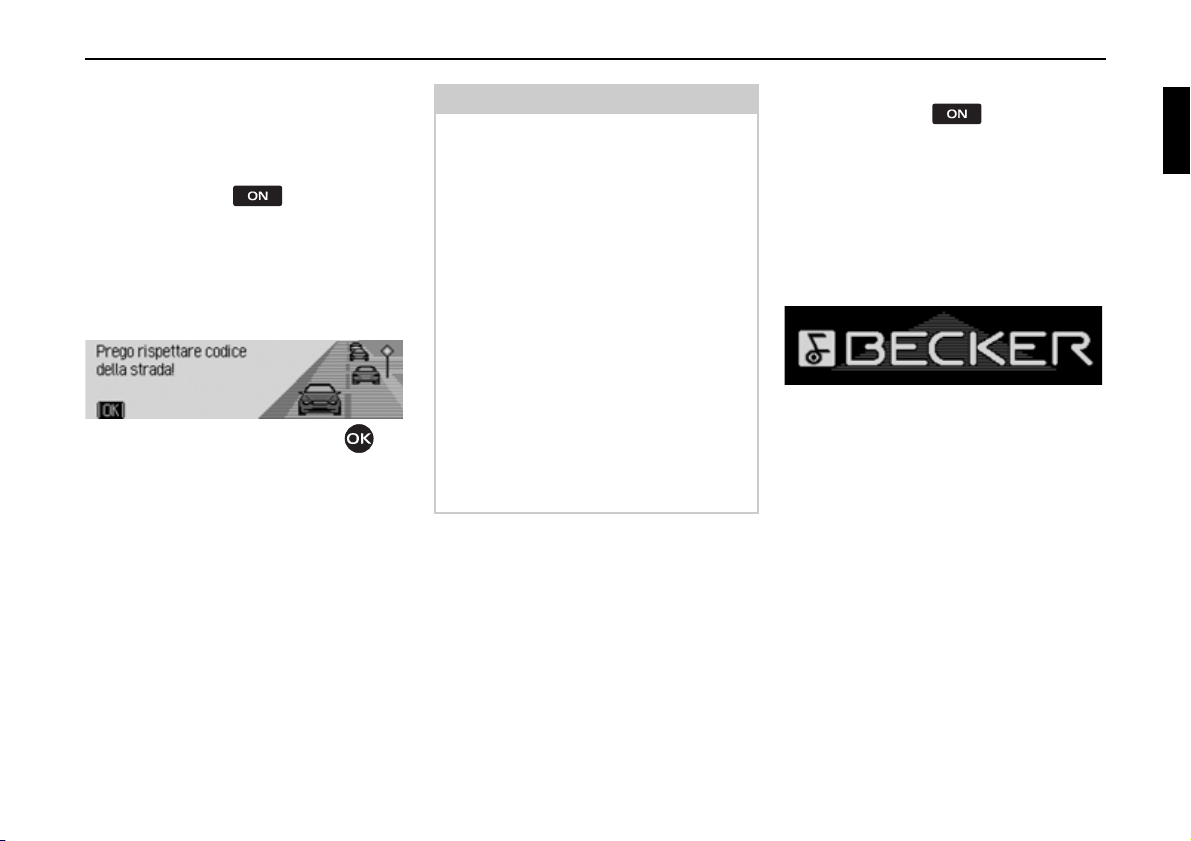
Istruzioni generali
1010
Attivazione e disattivazione dell’apparecchio
Attivazione
X Premere il tasto .
oppure
X Se Cascade è stato precedentemente
attvato attraverso l'accensione, entrerà
nuovamente in funzione all'attivazione dell'accensione.
X Premere la manopola/il tasto per
confermare l’avvertenza visualizzata.
Avvertenze
• Qualora non si confermi questa
avvertenza, non è possibile utilizzare
Cascade.
• In seguito all’attivazione, Cascade
trasmette l’ultima fonte radio o
mediale impostata. Si annulla pertanto l’eventuale funzione di silenziamento o di pausa.
• Viene nuovamente avviata la funzione di pilota automatico, a condizione che la disattivazione abbia
avuto luogo meno di 2 ore prima.
• Se il volume prima dell’ultima disattivazione era molto alto, esso viene
nuovamente impostato sul valore 26
al momento della riattivazione.
Disattivazione
X Premere il tasto .
Se l’accensione è attiva, Cascade passa
alla modaltà di standby . Il display si
oscura e si attiva il silenziamento di
Cascade.
oppure
X Disattivare l’accensione del veicolo.
1010
Viene visualizzato per ca. 5 secondi il
display di disattivazione.
Nel corso di questo intervallo pari a ca.
5 secondi è possibile impedire la disattivazione premendo uno dei tasti di
Cascade o attivando nuovamente
l’accensione.
In questo modo Cascade si attiva nuovamente e trasmette l’ultima fonte radio o
media impostata.
17
Page 18
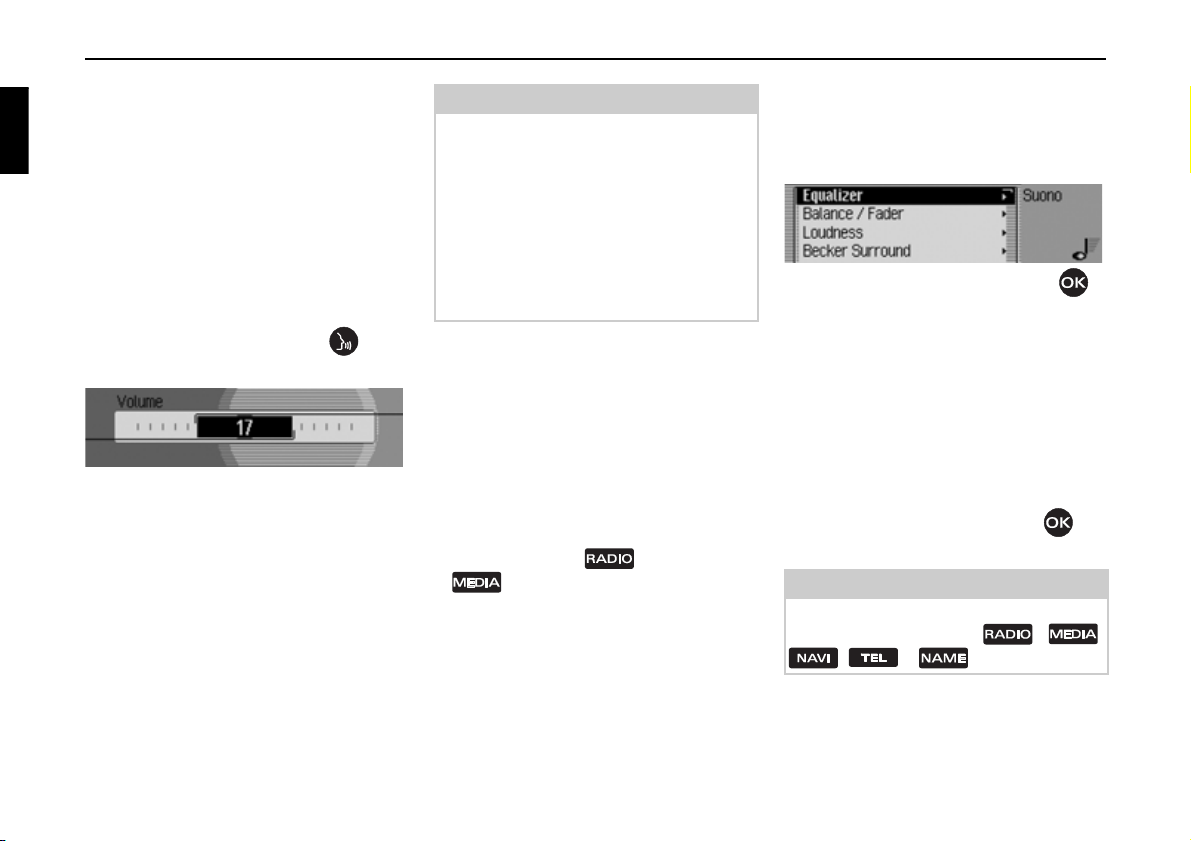
Istruzioni generali
1011
Impostazione del volume
L’impostazione del volume ha luogo
attraverso 50 livelli. L’impostazione del
volume vale per tutte le fonti audio e
radiofoniche.
In corrispondenza di “Visualizzazione
del volume” a pag. 187 è possibile stabilire se la modifica del volume debba
essere segnalata graficamente o meno.
X Ruotare la manopola/il tasto verso
destra o verso sinistra.
X Il volume viene aumentato o diminuito.
Nota:
In diversi punti delle istruzioni per l’uso
sono fornite avvertenze in merito alla
regolazione del volume per:
• comunicati sul traffico a pag. 75.
• messaggi di navigazione e altre comunicazioni vocali a pag. 182.
• segnale acustici di avvertenza a
pag. 187.
Impostazioni suono
Con le impostazioni del suono è possibile
impostare Cascade sui parametri audio
desiderati. Le impostazioni valgono per
tutte le fonti audio e radiofoniche.
Richiamo delle impostazioni del suono
X Premere il tasto oppure il tasto
finché non vengano richiamate
le impostazioni audio.
oppure
X Selezionare l’opzione 6XRQR nel menu
principale radio o audio (menu principale radio pag. 64 e menu principale
audio pag. 86)
1012
XPremendo la manopola/il tasto è
possibile scegliere tra
(TXDOL]HU,
%DODQFH)DGHU,
/RXGQHVV,
%HFNHU6XUURXQG,
6XEZRRIHU,
&URVVRYHU,
&RPSUHVVLRQH e
$]]HUDLPSRVWD]LRQL.
X Premere la manopola/il tasto per
confermare la selezione.
Nota:
Per abbandonare le impostazioni audio,
premere uno dei tasti , ,
, o .
18
Page 19
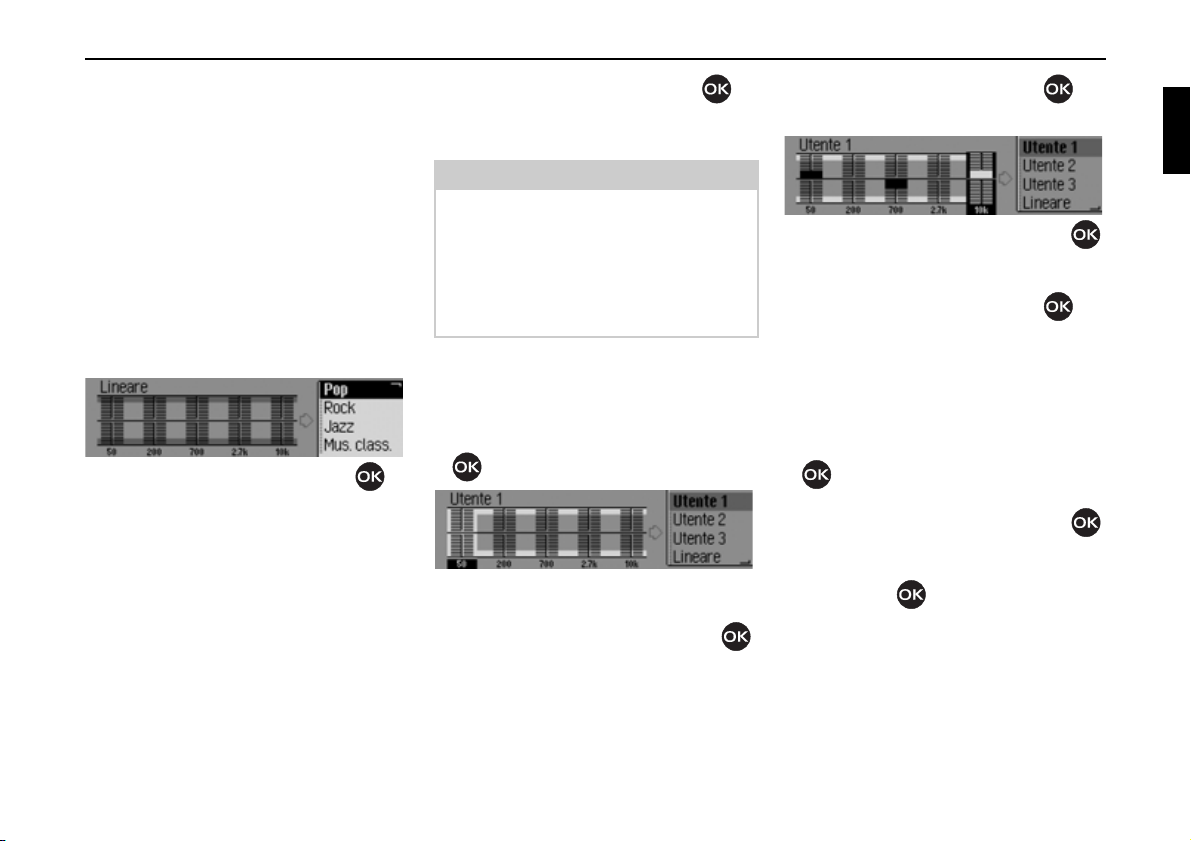
Istruzioni generali
1013
Impostazione dell’equalizzatore
Attraverso l’impostazione dell’equalizzatore è possibile modificare il parametro audio su 5 bande di frequenza.
Sono inoltre disponibili 4 ulteriori impostazioni per l’equalizzatore (parametri
predefiniti). Come ulteriore opzione, è
inoltre possibile definire altre 3 impostazioni personalizzate per l’equalizzatore.
X Nelle impostazioni audio selezionare
l’opzione
X Ruotando la manopola/il tasto , è
possibile scegliere tra le 4 impostazioni
predefinite per l’equalizzatore
3RS
impostazioni personalizzate per l’equalizzatore
DUH
(TXDOL]HU.
5RFN
, -D]] e 0XVFODVV, nonché fra le tre
8WHQWH - 8WHQWH oppure /LQH
.
X Ruotando la manopola/il tasto , si
acquisisce l’impostazione desiderata
per l’equalizzatore.
Nota:
Le impostazioni predefinite dell’equalizzatore
5RFN3RS, -D]] e 0XVFODVV non
possono essere modificate.
Con la selezione di
/LQHDUH, i parametri
dell’equalizzatore sono impostati su un
valore medio.
Definizione dell’impostazione dell’equalizzatore
X Scegliere tra 8WHQWH, 8WHQWH e 8WHQWH.
X Premere a lungo la manopola/il tasto
.
1014
Il cursore passa alla prima banda di frequenza.
X Premendo la manopola/il tasto ,
selezionare la banda di frequenza che
si desidera modificare.
X Premere la manopola/il tasto per
confermare la selezione.
1015
X Ruotando la manopola/il tasto ,
selezionare l’impostazione desiderata
per la banda di frequenza selezionata.
X Premere la manopola/il tasto per
confermare l’impostazione.
È quindi possibile effettuare ulteriori
impostazioni.
Al termine delle impostazioni desiderate:
X Premere a lungo la manopola/il tasto
.
oppure
X Ruotando la manopola/il tasto ,
selezionare la freccia accanto alle bande
di frequenza, quindi premere la mano-
pola/il tasto .
È quindi possibile effettuare ulteriori
impostazioni per l’equalizzatore oppure
selezionare un parametro predefinito.
19
Page 20
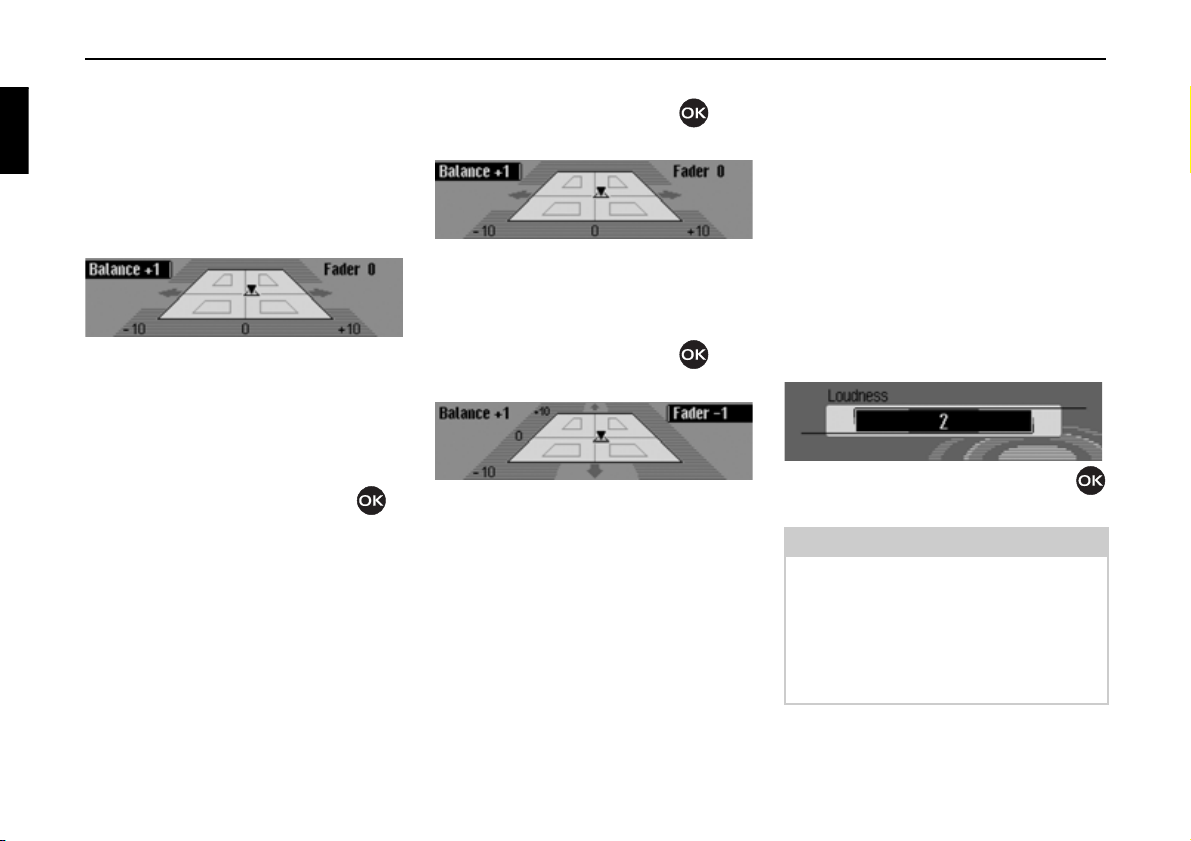
Istruzioni generali
1016
Impostare balance e fader:
Attraverso l’impostazione di balance e
fader è possibile spostare il centro audio
all’interno del veicolo.
X Nelle impostazioni audio selezionare
l’opzione
La rappresentazione simboleggia l’abitacolo del veicolo visto in direzione di
marcia. Il piccolo triangolo simboleggia
la posizione attuale del centro audio.
L’impostazione di balance è attiva.
X Premendo la manopola/il tasto , è
possibile scegliere tra
%DODQFH)DGHU.
%DODQFH e )DGHU.
Impostazione balance
X Ruotare la manopola/il tasto verso
destra o verso sinistra.
1016
Il centro audio viene così spostato verso
destra oppure verso sinistra.
Impostazione fader
X Ruotare la manopola/il tasto verso
destra o verso sinistra.
1017
Il centro audio viene così spostato in
avanti o indietro.
Attivazione/disattivazione/
impostazione del livello
sonoro (Loudness)
Il livello sonoro (Loudness) regola le
frequenze più basse in modo che
risultino ben udibili, in funzione del
volume. Le opzioni di impostazione
consentono di adattare la funzione
Loudness al proprio veicolo.
X Nelle impostazioni audio selezionare
l’opzione
/RXGQHVV.
1018
X Ruotando la manopola/il tasto
selezionare il valore desiderato.
Nota:
Mit Einstellung “
Anhebung bei höheren, mit “
mittleren und mit “
Bassfrequenzen gewählt.
Se si seleziona l’impostazione
funzone Loundness è disattivata.
” wird eine
” bei
” bei tiefen
RII, la
20
Page 21
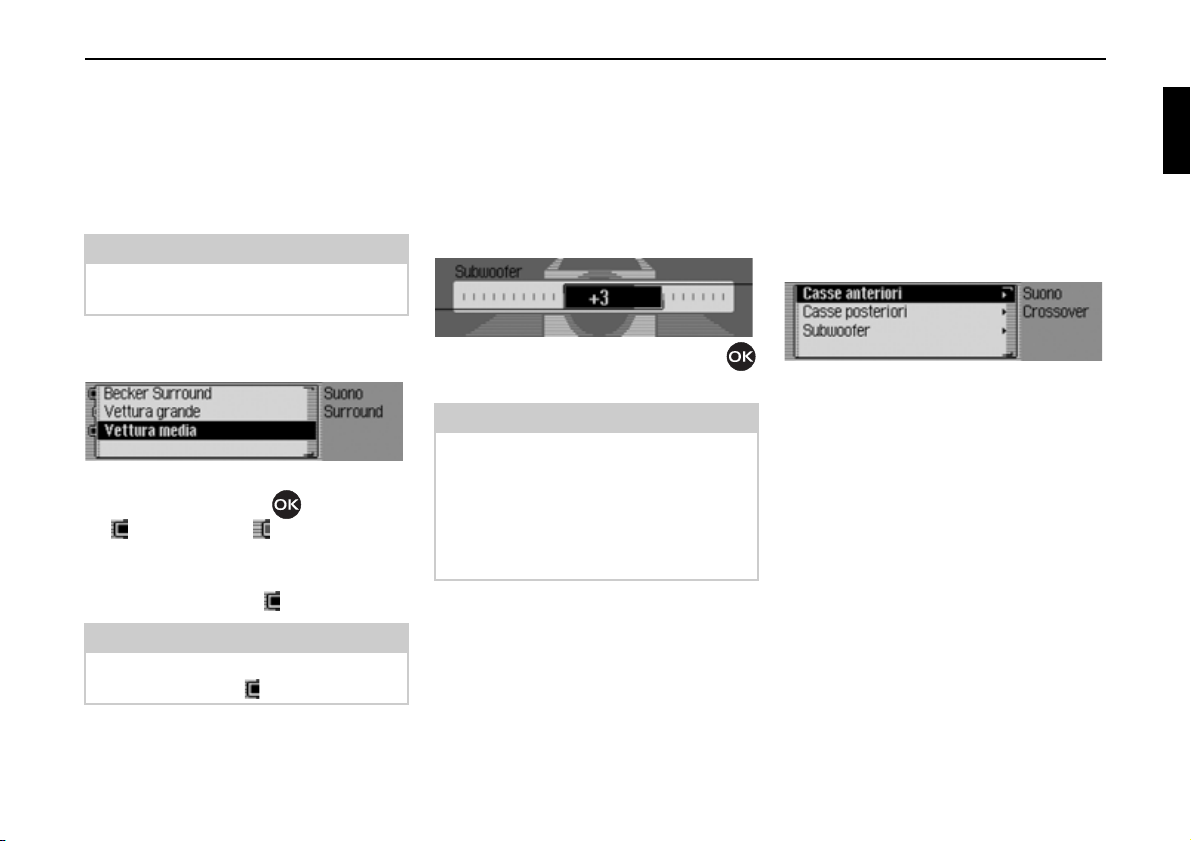
Istruzioni generali
1019
Becker Surround
Questa funzione consente di attivare il
suono stereofonico e di selezionare le
dimensioni del veicolo ai fini dell’ottimizzazione dello stesso suono stereofonico.
Nota::
La funzione Becker Surround non è
disponibile per le onde medie o corte.
X Nelle impostazioni audio selezionare
l’opzione
X Selezionare %HFNHU6XUURXQG e premere
la manopola/il tasto , per attivare
( ) o disattivare ( ) il suono stereofonico.
X Scegliere tra 9HWWXUD JUDQGH e 9HWWXUD
PHGLD
Nota:
É attivo sempre soltano uno dei tipi di
veicolo della lista ( ).
%HFNHU6XUURXQG.
(attivazione = ).
Subwoofer
È possibile impostare il livello del
volume dell’uscita subwoofer o disattivare quest’ultima.
X Nelle impostazioni audio selezionare
l’opzione
6XEZRRIHU.
1024
X Ruotando la manopola/il tasto
selezionare il valore desiderato.
Nota:
L’impostazione “+10” indica un maggiore volume del subwoofer.
Se si seleziona l’impostazione
l’uscita del subwoofer è disattivata.
Viene inoltre disattivata l’impostazione
Crossover
6XEZRRIHU.
RII,
Crossover
Con questa funzione è possibile impostare le frequenze limite per gli altoparlanti anteriori, posteriori o per il subwoofer.
X Nelle impostazioni audio selezionare
l’opzione
&URVVRYHU.
1025
X Si può quindi scegliere tra &DVVH
DQWHULRUL
, &DVVHSRVWHULRUL e 6XEZRRIHU.
• &DVVHDQWHULRUL e &DVVHSRVWHULRUL
È possibile impostare la frequenza
inferiore per gli altoparlanti anteriori e
posteriori su di un valore tra
150 Hz.
•
6XEZRRIHU
È possibile impostare la frequenza
superiore per gli altoparlanti anteriori
e posteriori su di un valore tra 50-
150 Hz.
RII e 20-
21
Page 22
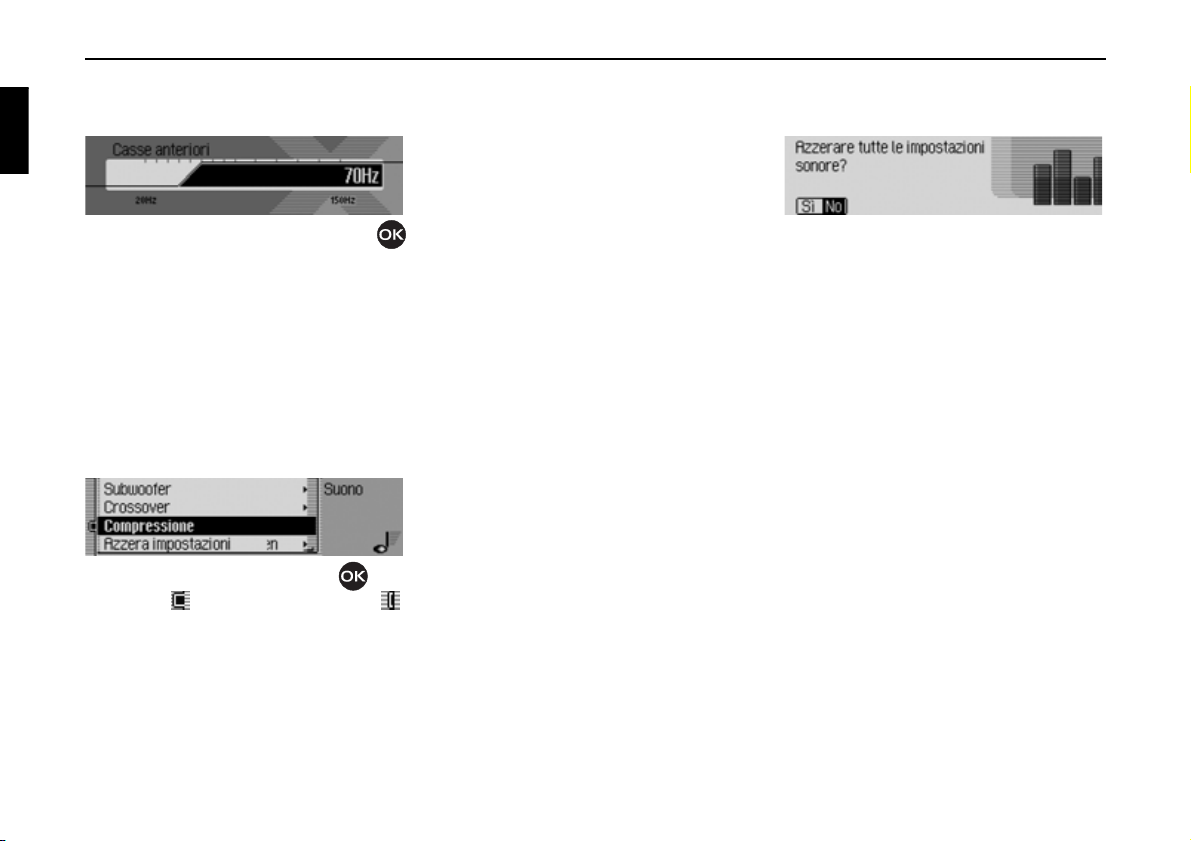
Istruzioni generali
1026
1027
A titolo di esempio riportiamo l’impostazione per gli altoparlanti anteriori:
X Ruotando la manopola/il tasto
selezionare il valore desiderato.
Compressione
Con questa funzione è possibile attivare
e disattivare la funzione di riduzione
dell’ampiezza del segnale audio.
X Nelle impostazioni audio selezionare
l’opzione
X Premendo la manopola/tasto atti-
vare ( ) o disattivare ( )
la funzione.
&RPSUHVVLRQH.
Ripristino delle impostazioni predefinite
Per tutti i parametri audio è possibile
ripristinare le impostazioni di base predefinite.
Per le seguenti impostazioni vengono
riprisinati i corrispondenti valori predefiniti:
•
(TXDOL]HU: Per tutte le impostazioni ven-
gono ripristinati i valori predefiniti.
L'impostazione personalizzata viene
azzerata.
•
%DODQFH)DGHU in posizione centrale.
•
/RXGQHVV su OFF.
•
%HFNHU6XUURXQG su OFF.
• 6XEZRRIHU su RII.
•
&URVVRYHU altoparlanti anteriori e
posteriori su
•
&RPSUHVVLRQH su RII.
RII, subwoofer su 100Hz.
X Nelle impostazioni audio selezionare
l’opzione
$]]HUDLPSRVWD]LRQL.
1020
X Selezionare 6Î per il ripristino delle
impostazioni audio predefinite oppure
1R per proseguire senza apportare
modifiche.
Con la selezione
le impostazioni audio predefinite.
6Î vengono ripristinate
22
Page 23
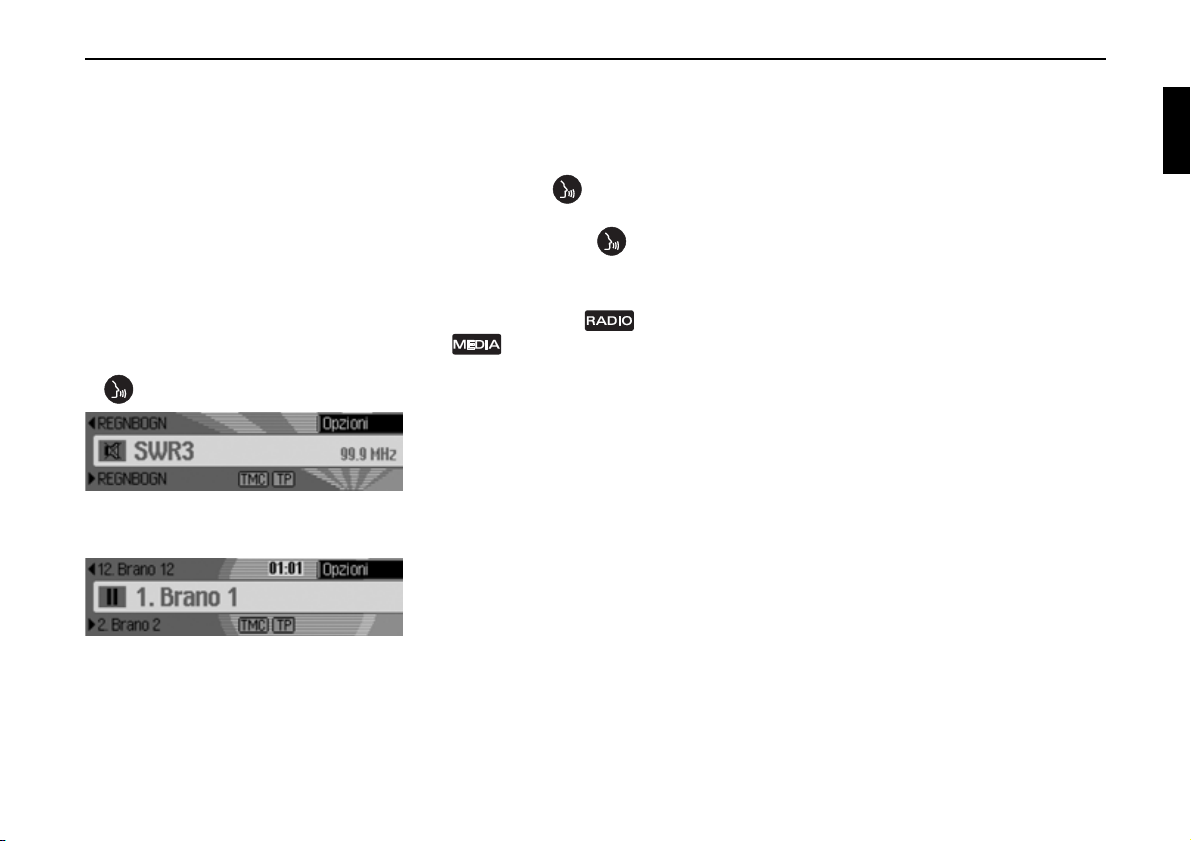
Istruzioni generali
1021
1022
Silenziamento - Mute
È possibile attivare la funzione di silenziamento per Cascade. In altri termini, si
disattiva l’audio della fonte radiofonica
o media.
I messaggi di navigazione, le comunicazioni sul traffico (con funzione radiofonica sul traffico attiva) e le altre comunicazioni vocali di Cascade continuano a
essere trasmesse.
X Tenere premuto la manopola/il tasto
per più di 2 secondi.
Esempio di silenziamento per la modalità radio.
Esempio di silenziamento per la modalità multi-media.
Ai fini della disattivazione della funzione di silenziamento, è possibile eseguire le seguenti operazioni:
• Tenere nuovamente premuto la manopola/il tasto per più di 2 secondi.
• Modificare il volume ruotando la
manopola/il tasto .
• Selezionare un’altra emittente o un
altro titolo.
• Premere il tasto oppure il tasto
.
• Disattivare e riattivare Cascade.
23
Page 24

Modalità navigazione
Modalità navigazione
Che cosa significa “Navigazione”?
Con navigazione (lat. navigare = viaggiare per mare), s’intende in generale la
localizzazione di un veicolo, la determinazione della direzione e della distanza
dalla meta desiderata e la determinazione e lo svolgimento del percorso per
raggiungerla. Tra gli elementi di ausilio
alla navigazione vi sono stelle, punti
caratteristici, bussola e satelliti.
Con il Cascade la determinazione della
posizione avviene tramite il ricevitore
GPS (GPS = Global Positioning
System). La determinazione della direzione e della distanza della destinazione
avviene tramite una carta stradale digitale, un calcolatore di navigazione e sensori. Per il calcolo del percorso e per la
guida lungo il percorso viene usato inoltre un segnale del tachimetro ed un
segnale d’andata e ritorno.
Per ragioni di sicurezza, il pilota automatico avrà soprattutto una funzione di
tipo parlato, con il supporto di un’indicazione di direzione, visualizzata direttamente sul display.
Norme per la sicurezza
G
• Il codice della strada ha sempre priorità. Il sistema di navigazione è solo
un aiuto; i dati/le indicazioni possono
essere in alcuni casi errati. Spetta al
conducente decidere in ogni situazione se seguire o meno le indicazioni date.
Viene esclusa ogni responsabilità per
indicazioni fornite dal sistema di
navigazione.
• Rispettare in primo luogo la segnaletica e le norme di circolazione locali.
• Le indicazioni di percorso del pilota
automatico riguardano esclusivamente le autovetture. Speciali consigli di
guida e prescrizioni per altri tipi di
veicolo (ad es. veicoli industriali) non
vengono prese in considerazione.
• L’inserimento del luogo di destinazione va eseguito solo a veicolo
fermo.
Dati di navigazione
Con Cascade si ottiene una scheda
di memoria CF. Su questa scheda
di memoria si trova una cartina
stradale digitalizzata.
Nota:
La navigazione di Cascade funziona
esclusivamente con una scheda di
memoria originale fornita in dotazione
da Harman/Becker.
La scheda di memoria fornita non deve
assolutamente essere formattata.
La scheda di memoria con i dati di
navigazione è dotata di copyright. Se i
dati presenti sulla scheda vengono
modificati, Cascade non accetta più la
scheda di memoria.
La cartina digitalizzata include le autostrade, le strade statali, provinciali
e distrettuali. Si sono rilevati anche le
maggiori città ed i principali comuni.
Per quanto riguarda le città e i comuni
più piccoli si è tenuto conto delle strade
provinciali, di quelle distrettuali o di
transito e del centro del luogo.
Si tengono anche il più possibile in considerazione strade a senso unico, zone
24
Page 25
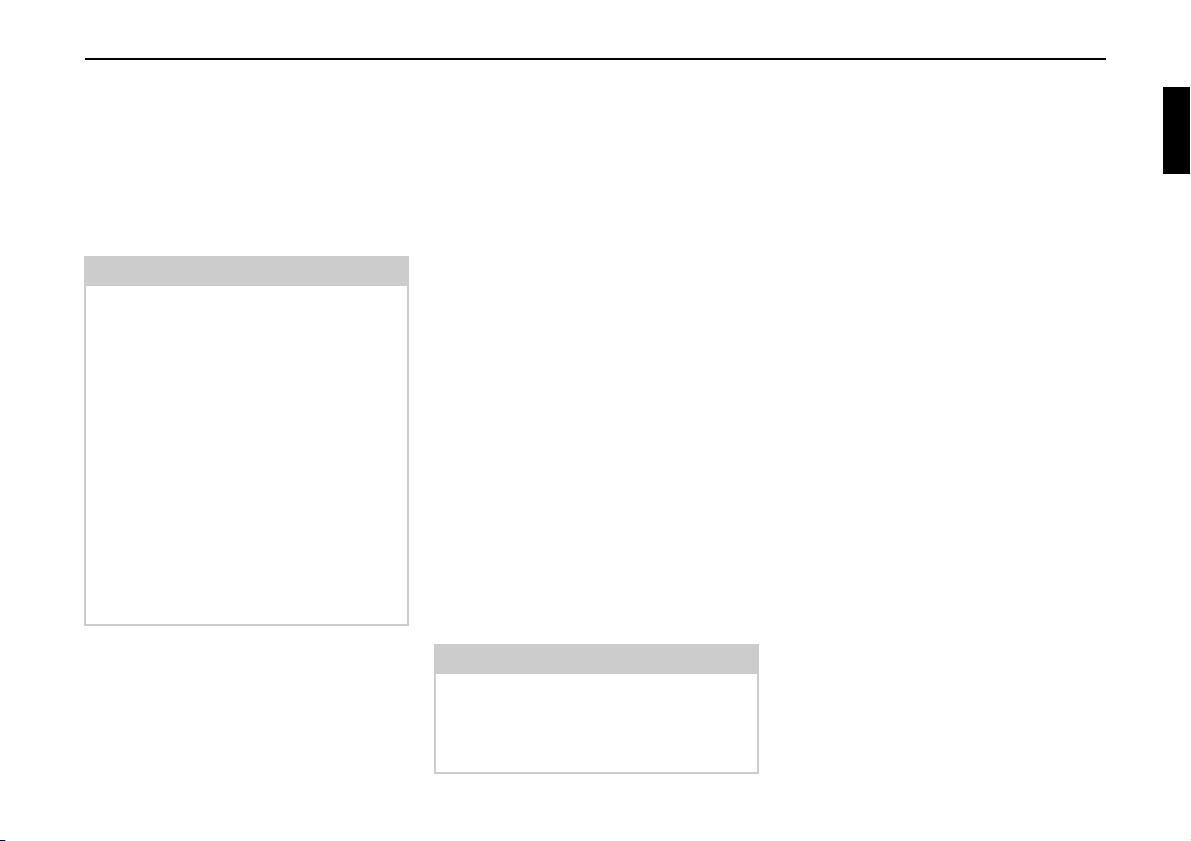
Modalità navigazione
pedonali, divieti di svolta e altri regolamenti sul traffico.
A causa di continue modifiche della rete
stradale e delle indicazioni sul traffico
possono verificarsi discrepanze tra i dati
memorizzati sulla scheda di memoria
e la situazione locale.
Nota:
Per Norvegia, Svezia, Finlandia,
Danimarca, Spagna e Italia è stato
raggiunto un elevato grado di
digitalizzazione attraverso l’utilizzo di
dati non verificati. Pertanto il sistema di
navigazione non può avvalersi di
informazioni relative ad autostrade,
strade statali, zone con limiti di
velocità, strade a senso unico o altre
regole per il traffico, in quanto non
è stato possibile rilevarle.
Si possono percorrere tutte le strade, ma
la guida con il pilota automatico non
è garantita.
Inserimento della scheda
di memoria
L’apertura per l’inserimento della
scheda di memoria con i dati di
navigazione si trova al di sotto dell’unità
di comando rimovile di Cascade o al di
sotto del mascheramento usato.
X Rimuovere l’unità di comando
procedendo conformemente a quanto
descritto alla sezione “Rimozione/
montaggio del componente di
comando” a pag. 15.
X Rimuovere il mascheramento
conformemente alla descrizione
fornita alla sezione “Montaggio/
rimozione del mascheramento” a
pag. 16.
X Estrarre la scheda di memoria con
i dati di navigazione dalla relativa
custodia.
X Inserire la scheda di memoria
nell’apertura a destra.
Note:
La scheda di memoria può essere
inserita soltanto in una direzione. Il lato
posteriore della scheda di memoria
è rivolto verso sinistra.
X Inserire la scheda di memoria con
cautela verso il lato anteriore.
Il tasto di espulsione situato in alto
a sinistra accanto all’apertura viene fatto
fuoriuscire.
X Montare nuovamente il
mascheramento conformemente
a quanto descritto alla sezione
“Montaggio/rimozione del
mascheramento” a pag. 16.
X
Montare nuovamente l’unità di comando,
procedendo conformemente a quanto
descritto alla sezione “Rimozione/
montaggio del componente di comando”
a pag. 15.
La scheda di memoria con i dati di
navigazione è così pronta al
funzionamento e il sistema può pertanto
accedere ai dati di navigazione.
25
Page 26
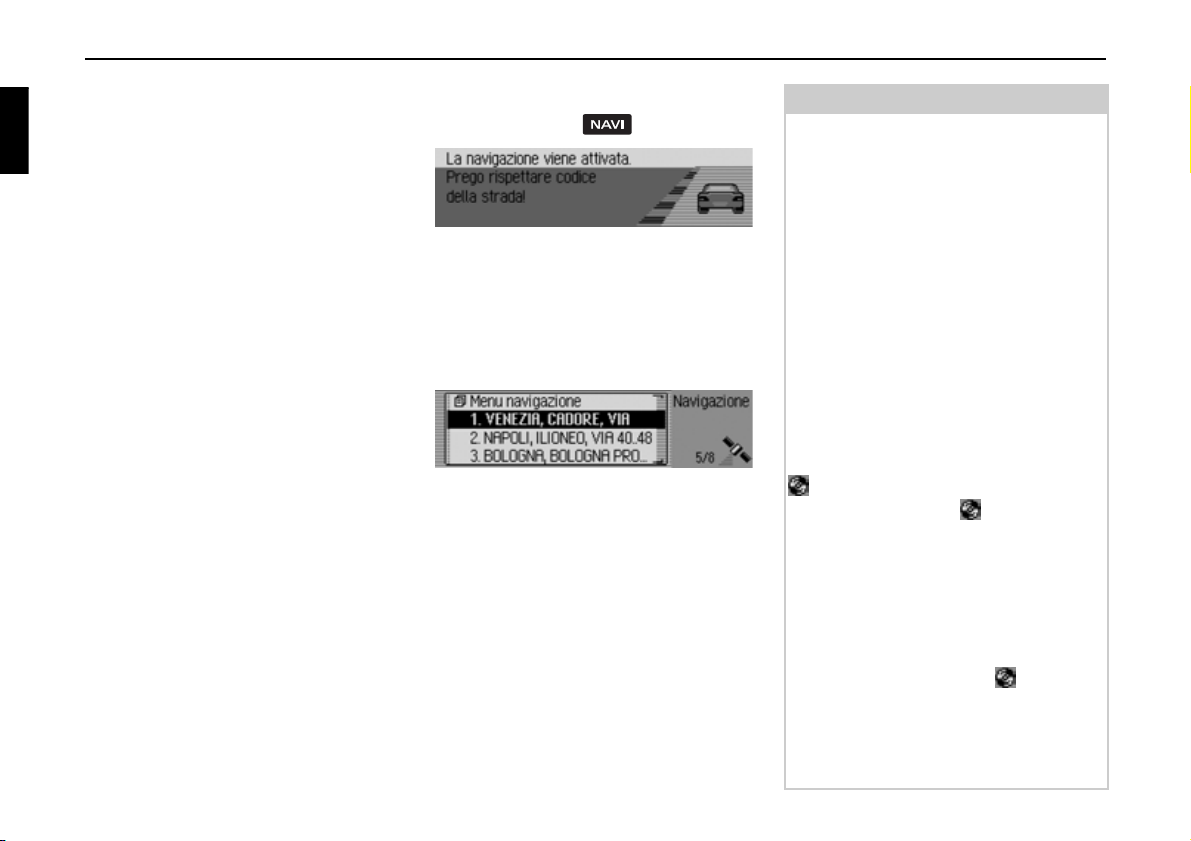
Modalità navigazione
Rimozione della scheda
di memoria
X Rimuovere l’unità di comando
procedendo conformemente a quanto
descritto alla sezione “Rimozione/
montaggio del componente di
comando” a pag. 15.
X Rimuovere il mascheramento
conformemente alla descrizione fornita
alla sezione “Montaggio/rimozione del
mascheramento” a pag. 16.
X Premere il tasto di espulsione situato
in alto a sinistra accanto all’apertura.
X La scheda di memoria viene spinta
leggermente in avanti.
X Estrarre la scheda di memoria dalla
fessura.
X Inserire nuovamente la scheda di
memoria con i dati di navigazione
nella relativa custodia.
X
Montare nuovamente il mascheramento
conformemente a quanto descritto alla
sezione “Montaggio/rimozione del
mascheramento” a pag. 16.
X Montare nuovamente l’unità di
comando, procedendo conformemente
a quanto descritto alla sezione “Rimozione/montaggio del componente di
comando” a pag. 15.
Selezione della navigazione
X Premere il tasto .
2001
La navigazione ha così inizio. La visualizzazione ha luogo soltanto nel caso in
cui la navigazione non sia stata attivata
dall’ultima attivazione del Cascade
oppure non sia ancora pronta per entrare
in funzione.
2002
Successivamente, viene visualizzato il
menu di accesso rapido. Nella parte
destra del display viene indicato il
numero complessivo dei satelliti ricevuti
(nell’esempio riportato si ricevono 5
degli 8 satelliti)
Nella modalità di accesso rapido è possibile selezionare e raggiungere le ultime
destinazioni inserite o le destinazioni
protette nell’accesso rapido.
Ulteriori informazioni sono disponibili
alla sezione “Accesso rapido alla modalità di navigazione” a pag. 36.
Nota:
Quando si avvia per la prima volta la
modalità di navigazione, è necessario
inserire la scheda di memoria con i dati
di navigazione.
Nel caso in cui la calibratura del sistema
di navigazione non sia ancora
terminata, viene richiesto il giro di
calibratura (Istruzioni di montaggio).
Una volta avviato il calcolo del
percorso, può essere necessario inserire
la scheda di memoria con i dati di
navigazione. Nel caso in cui non sia
stata ancora inserita, ne viene richiesta
l’introduzione. Durante il calcolo del
percorso viene visualizzato il simbolo
a destra sul display. Al termine del
calcolo, il simbolo scompare dal
display. A questo punto si può estrarre
la scheda di memoria e, qualora lo si
desideri, sostituirla con una scheda di
memoria contenente dati audio.
Nel caso d’inserimento di destinazioni
lontane, prima di partire si consiglia di
attendere che il simbolo scompaia.
Qualora si debbano percorrere grandi
distanze, potrebbe essere richiesto in
seguito di inserire nuovamente la
scheda di memoria.
26
Page 27
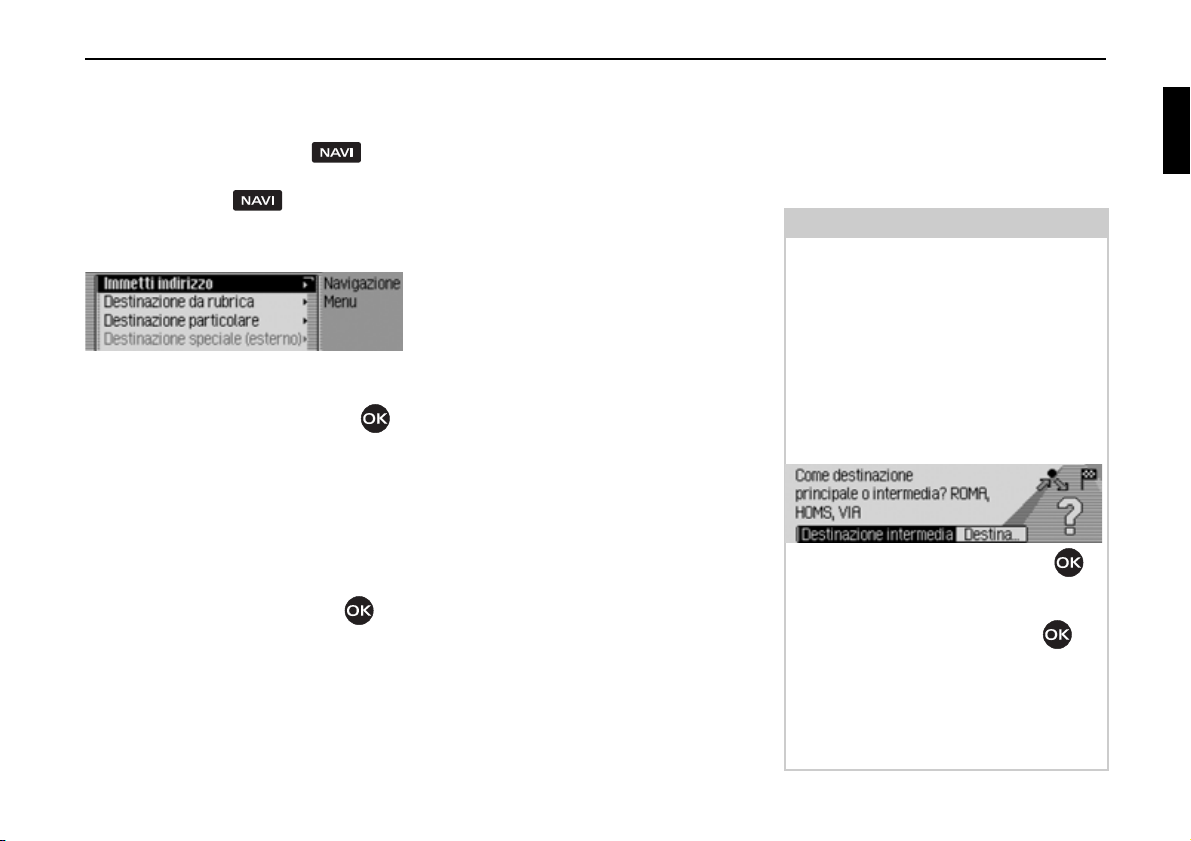
Modalità navigazione
Precedente
Versione
Visualizzazione del menu principale di navigazione
X Premere due volte il tasto .
oppure
X Premere il tasto .
Ci si trova così nel menu Accesso rapido.
X Selezionare l’opzione 0HQXQDYLJD]LRQH.
Viene visualizzato il menu di navigazione.
X Premendo la manopola/il tasto è
possibile scegliere tra
,PPHWWLLQGLUL]]R,
'HVWLQD]GDUXEULFD,
'HVWSDUWLF,
'HVWLQD]LRQHVSHFLDOHHVWHUQR,
%HFNHUFOXE e
,PSRVWD]
X Premere la manopola/il tasto per
confermare la selezione.
La funzione desiderata viene richiamata.
•
,PPHWWLLQGLUL]]R
consente di accedere al menu di inserimento dell’indirizzo di destinazione.
Vedi “Indirizzo” a pag. 28.
'HVWLQD]GDUXEULFD
•
Si può selezionare una destinazione
della rubrica. Vedi “Selezione di una
destinazione dalla rubrica” a pag. 40.
•
'HVWSDUWLF
Conduce al menu per la selezione di
una destinazione speciale. Destinazioni
speciali possono essere, per esempio,
stazioni di servizio, aeroporti o ospedali. Vedi “Destinazione speciale” a
pag. 40.
•
%HFNHUFOXE
Le destinazioni memorizzate sulla
homepage del BeckerClub possono
essere richiamate. Vedi “Beckerclub”
a pag. 46.
•
'HVWLQD]LRQHVSHFLDOHHVWHUQR
Consente di accedere al menu per la
selezione di una destinazione particolare esterna. In altri termini,
è possibile selezionare destinazioni
particolari da uno speciale supporto
dati. Questa opzione di menu può
essere selezionata se è stato inserito,
per esempio, un CD con destinazioni
particolari esterne. Vedi “Destinazioni
particolari esterne” a pag. 45.
,PSRVWD]
•
Conduce al menu per la definizione di
impostazioni rilevanti ai fini della
navigazione. Vedi “Impostazioni” a
pag. 60.
Nota:
Anche se è già attiva una funzione di
pilota automatico, è anche possibile procedere all’ulteriore inserimento di una
destinazione attraverso
'HVWLQD]GDUXEULFD e 'HVWSDUWLF.
,PPHWWL LQGLUL]]R,
In seguito alla selezione della destinazione, Cascade domanda se la nuova
destinazione debba essere utilizzata come
destinazione principale o intermedia.
2096
X Ruotando la manopola/il tasto , è
possibile scegliere tra
LQWHUPHGLD
X Premere la manopola/il tasto per
e 'HVWSULQF.
confermare la selezione.
La nuova destinazione viene quindi utilizzata come destinazione intermedia
oppure come destinazione principale a
seconda della selezione eseguita.
'HVWLQD]LRQH
27
Page 28
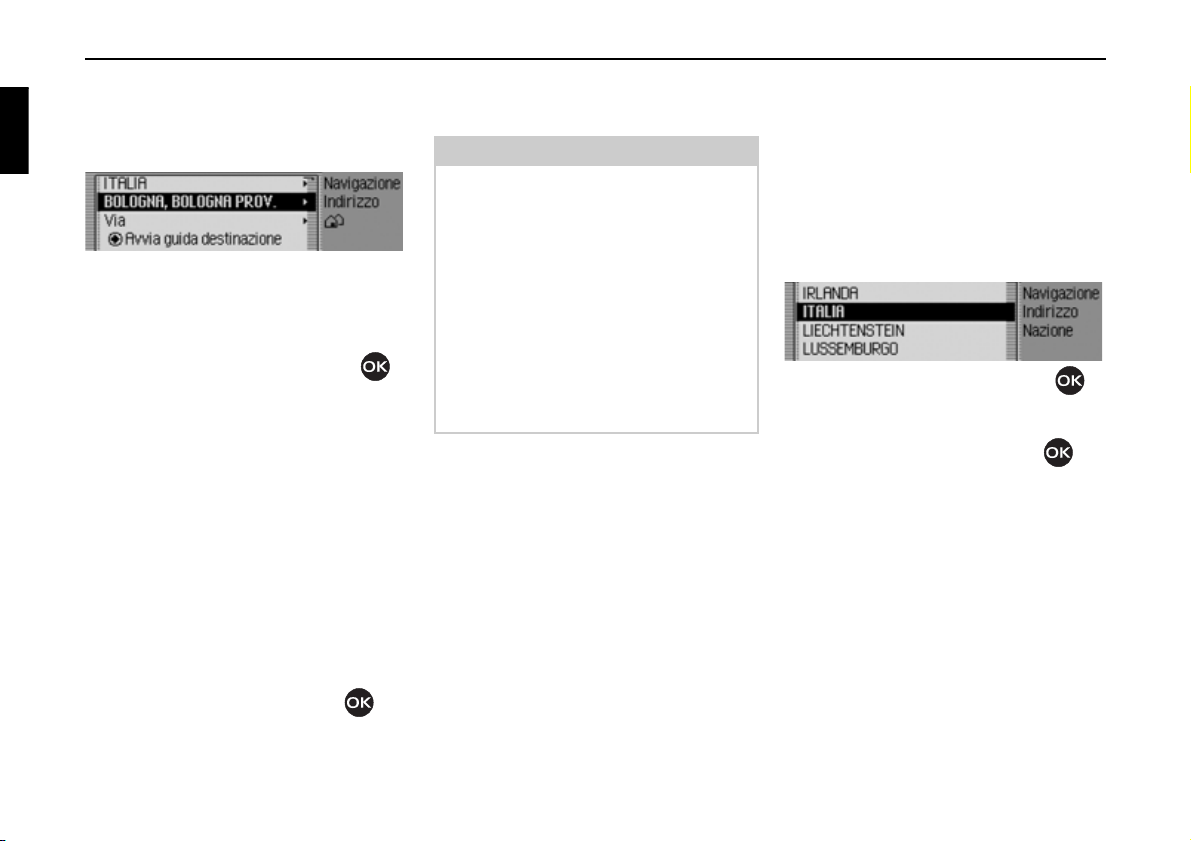
Modalità navigazione
2004
Indirizzo
X Nel menu principale di navigazione
selezionare l’opzione
Viene visualizzato il menu di inserimento per la rubrica. L’ultimo Paese e
l’ultima località selezionati si trovano al
primo posto.
X Premendo la manopola/il tasto è
possibile scegliere tra
,7$/,$(esempio di Paese),
%2/2*1$(esempio di località),
9LD,
$YYLDJXLGDGHVWLQD]LRQH,
&$3 (codice di avviamento postale),
1XPHURFLYLFR,
,QFURFLR,
&HQWUR,
&RRUGLQDWHJHRJUDILFKH,
3HUFRUVREUHYH e 3HUFRUVRUDSLGR oppure
3HUFRUVRGLQDPLFR e
6DOYDGHVWLQD].
X Premere la manopola/il tasto per
confermare la selezione.
,PPHWWLLQGLUL]]R.
Viene richiamato il menu corrispondente
e viene avviata l’operazione.
Nota:
Alcune opzioni del menu di inserimento
per la rubrica non possono essere selezionate direttamente. Ad esempio non è
possibile inserire il numero civico, se in
precedenza non è stata indicata la via.
Queste opzioni non selezionabili appaiono in grigio sul display.
Le opzioni vengono visualizzate in grigio anche nel caso in cui per una determinata via non siano disponibili numeri
civici.
Selezione del Paese
Se la destinazione si trova in un altro
Paese (sul display riportato come esempio
,7$/,$), è necessario selezionare dap-
prima il Paese desiderato.
X Nel menu di inserimento per la rubrica
selezionare il Paese (nell’esempio
/,$
).
,7$
2005
X Ruotando la manopola/il tasto , è
possibile selezionare il Paese di destinazione.
X Premere la manopola/il tasto per
confermare la selezione.
28
Page 29
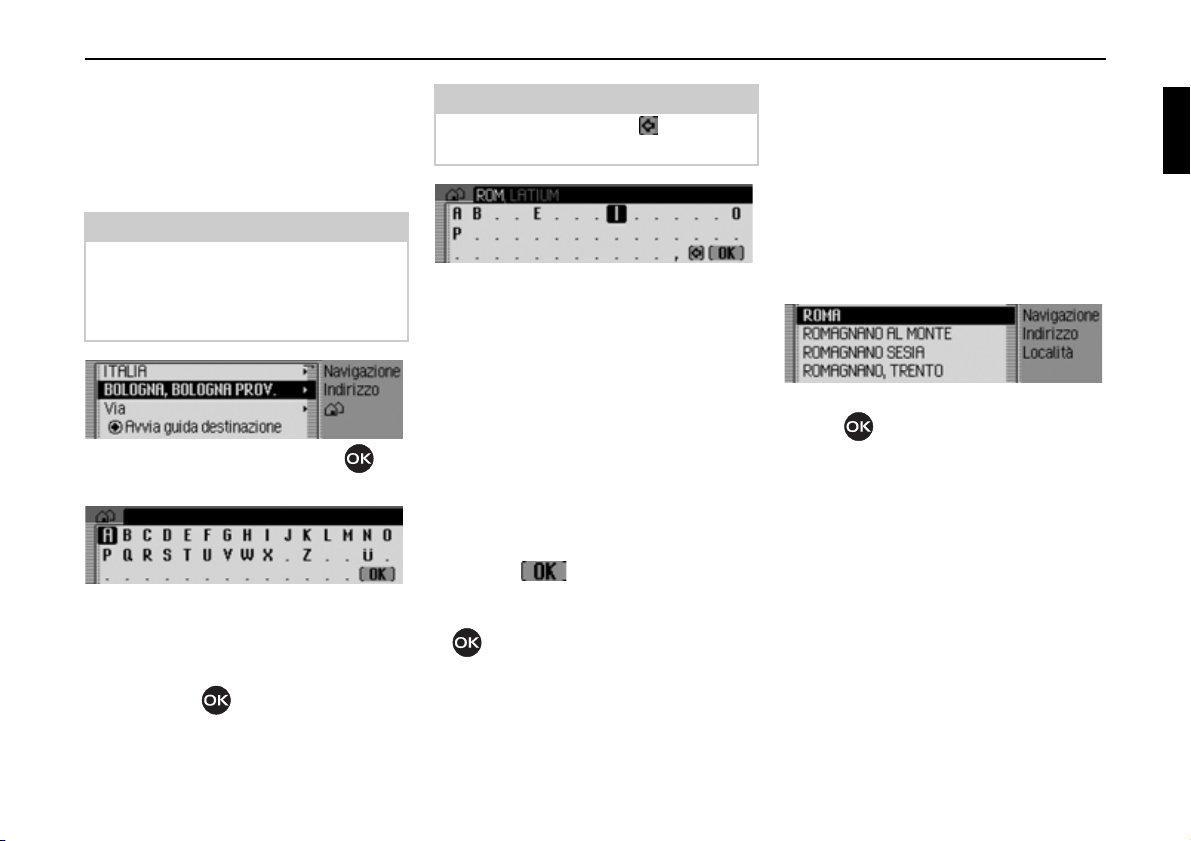
Modalità navigazione
2004
2006
Inserimento della località di destinazione
X Nel menu di inserimento per la rubrica
selezionare la località (nell’esempio
%2/2*1$).
Nota:
Se la propria destinazione si trova nella
località visualizzata, si può procedere
immediatamente con l’inserimento della
via e del centro.
X Premere la manopola/il tasto per
confermare la selezione.
Viene visualizzato il menu d’inserimento per la località in oggetto.
X Selezionare in successione le lettere,
ruotando e quindi premendo la manopola/il tasto .
Nota:
Selezionando il simbolo , è possibile
cancellare l’ultimo carattere inserito.
2007
La contrassegnazione dell’inserimento
si trova dietro le lettere già inserite.
Come aiuto compare il nome della località più vicino all’immissione attuale.
Per la selezione Cascade offre soltanto le
lettere possibili. Nel caso in cui non
siano presenti altre possibilità d’inserimento, il Cascade completa automaticamente il nome della località.
Acquisizione dei dati inseriti:
X Nel menu di inserimento selezionare il
simbolo .
oppure
X Tenere premuto la manopola/il tasto
per più di 2 secondi.
Nel caso in cui il nome completo della
località sia stato inserito e completato
automaticamente, si passa all’elenco di
distinzione del luogo oppure si può procedere direttamente con l'inserimento
della via e del centro.
Se viene confermato l'inserimento del
luogo incompleto, compare la lista di
selezione delle località.
2008
X Ruotando la manopola/il tasto selezio-
nare , quindi premendo la manopola/il tasto selezionare la località desiderata.
Inserendo dati precisi è possibile procedere direttamente con l’inserimento della
via e del centro.
29
Page 30
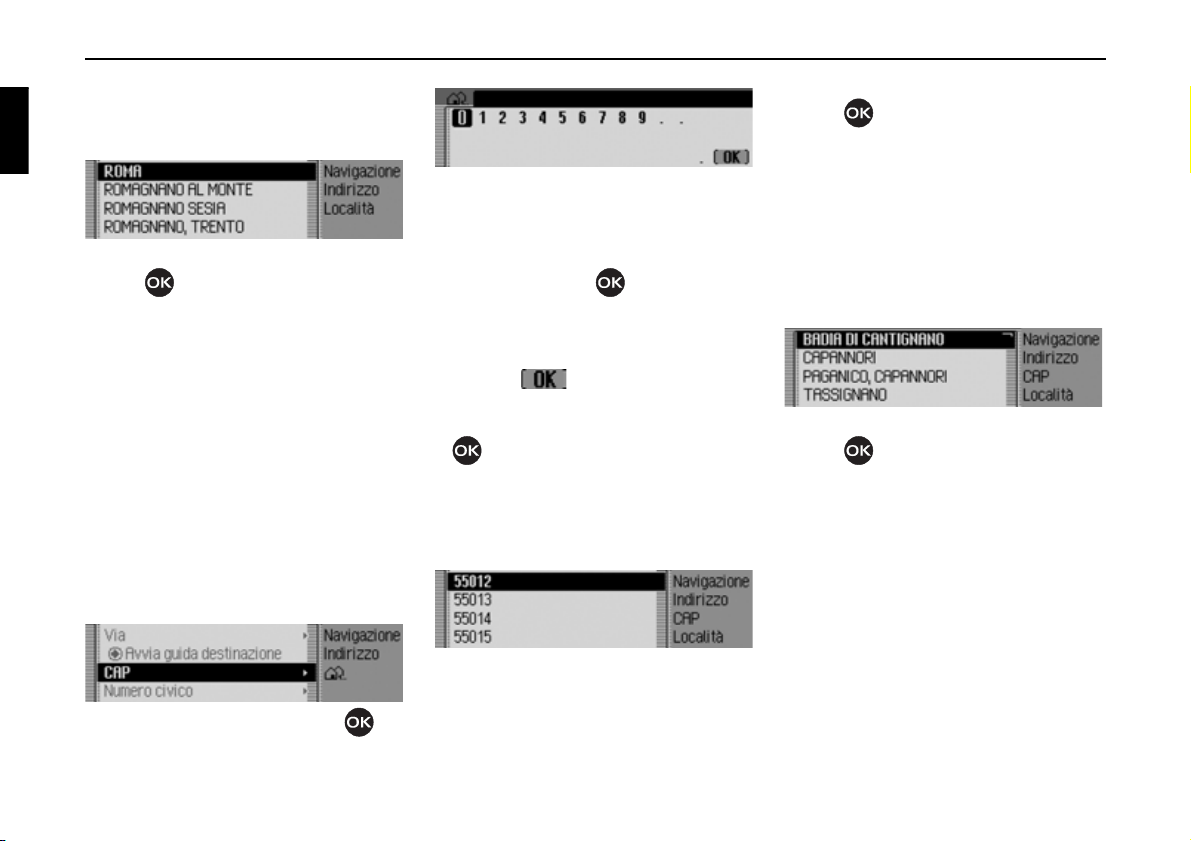
Modalità navigazione
2008
2009
In caso di selezione non chiara, viene
visualizzato l’elenco di distinzione dei
luoghi.
X Ruotando la manopola/il tasto selezio-
nare , quindi premendo la manopola/il tasto selezionare la località desiderata.
Proseguire ora con l’inserimento della
via o del centro.
Selezione della località attraverso il codice di avviamento postale
La località può essere selezionata anche
attraverso il corrispondente codice di
avviamento postale.
X Nel menu di inserimento per la rubrica
evidenziare
&$3.
2010
Viene visualizzato il menu di inserimento
per il codice di avviamento postale.
X Selezionare in successione le cifre e le
lettere, ruotando e quindi premendo la
manopola/il tasto .
Acquisizione dei dati inseriti:
X Nel menu di inserimento selezionare il
simbolo .
oppure
X Tenere premuto la manopola/il tasto
per più di 2 secondi.
Se non è stato inserito il codice di avviamento postale completo, viene visualizzato un elenco di codici.
2011
X Ruotando la manopola/il tasto selezio-
nare , quindi premendo la manopola/il tasto selezionare il codice di
avviamento postale desiderato.
A questo punto viene indicata la località
corrispondente al codice postale o, se ad
un codice postale corrispondono più
località, un elenco contenente le località
in questione.
2012
X Ruotando la manopola/il tasto selezio-
nare , quindi premendo la manopola/il tasto selezionare la località desiderata.
Proseguire ora con l’inserimento della
via o del centro.
X Premere la manopola/il tasto per
confermare la selezione.
30
Page 31

Modalità navigazione
2013
2014
2015
Inserire la via del luogo di destinazione
X Nel menu di inseirmento dell’indi-
rizzo evidenziare
X Premere la manopola/il tasto per
confermare la selezione.
Viene visualizzato il menu di inserimento per la via oppure, se la località
conta meno di 10 vie, si passa direttamente all’elenco delle vie.
X Selezionare in successione le lettere,
ruotando e quindi premendo la manopola/il tasto .
9LD.
La contrassegnazione dell’inserimento
si trova dietro le lettere già inserite.
Come aiuto compare il nome della via
più vicino all’inserimento attuale. Per la
selezione Cascade offre soltanto le lettere possibili. Nel caso in cui non siano
presenti altre possibilità d’inserimento,
il Cascade completa automaticamente il
nome della strada.
Acquisizione dei dati inseriti:
X Nel menu di inserimento selezionare il
simbolo .
oppure
X Tenere premuto la manopola/il tasto
per più di 2 secondi.
Se non è stato inserito il nome della via
completo, viene visualizzato un elenco
di nomi di strade.
2016
X Ruotando la manopola/il tasto selezio-
nare , quindi premendo la manopola/il tasto selezionare la via desiderata.
Selezionando
$YYLD JXLGD GHVWLQD]LRQH,
avviare la funzione di pilota automatico
o un numero civico o un incrocio per la
via inserita.
31
Page 32

Modalità navigazione
2017
2018
Inserire il centro della località di destinazione
Anziché verso una determinata strada è
anche possibile navigare verso il centro
della località in oggetto.
X Nel menu di inserimento per la rubrica
evidenziare
X Premere la manopola/il tasto per
confermare la selezione.
Viene visualizzato il menu di inserimento per il centro oppure, se la località
conta meno di 10 centri, si passa direttamente all’elenco dei centri.
X Selezionare in successione le lettere,
ruotando e quindi premendo la manopola/il tasto .
&HQWUR.
2019
La contrassegnazione dell’inserimento
si trova dietro le lettere già inserite.
Come aiuto compare il nome del centro
più vicino all’inserimento attuale. Per la
selezione Cascade offre soltanto le lettere possibili. Nel caso in cui non siano
presenti altre possibilità d’inserimento,
il Cascade completa automaticamente il
nome del centro.
Acquisizione dei dati inseriti:
X Nel menu di inserimento selezionare il
simbolo .
oppure
X Tenere premuto la manopola/il tasto
per più di 2 secondi.
Se non è stato inserito il nome del centro, viene visualizzato un elenco di nomi
di centri.
2020
X Ruotando la manopola/il tasto selezio-
nare , quindi premendo la manopola/il tasto selezionare il centro desiderato.
Selezionando
$YYLD JXLGD GHVWLQD]LRQH,
avviare il pilota automatico.
Inserire un numero civico della via di destinazione
Nota:
La selezione di un numero civico
è possibile soltanto nel caso in cui
queste informazioni siano memorizzate
nei dati navigazione.
X Nel menu di inseirmento dell’indi-
rizzo evidenziare
1XPHURFLYLFR.
2021
X Premere la manopola/il tasto per
confermare la selezione.
32
Page 33

Viene visualizzato un elenco di ambiti di
2022
numeri civici.
X Ruotando la manopola/il tasto selezio-
nare , quindi premendo la manopola/il tasto selezionare il gruppo di
numeri civici desiderato.
Selezionando
$YYLD JXLGD GHVWLQD]LRQH, è
possibile avviare il pilota automatico.
Selezione incrocio della via di destinazione
Nota:
La selezione di un incrocio è possibile
soltanto nel caso in cui queste informazioni siano memorizzate nei dati navigazione.
X Nel menu di inseirmento dell’indi-
rizzo evidenziare
,QFURFLR.
2023
X Premere la manopola/il tasto per
confermare la selezione.
2024
Viene visualizzato un elenco di incroci.
Nota:
Nel caso in cui più di 9 strade incrocino
la via di destinazione, viene visualizzato un menu di inserimento analogo a
quello per l’indicazione della via.
X Ruotando la manopola/il tasto selezio-
nare , quindi premendo la manopola/il tasto selezionare la via trasversale desiderata.
Modalità navigazione
Inserimento della
destinazione attraverso
le coordinate geologiche
Le destinazioni possono essere inserite
anche sotto forma di coordinate
geologiche.
X Nel menu di inserimento per la rubrica
evidenziare
&RRUGLQDWHJHRJUDILFKH.
2097
X Premere la manopola/il tasto per
confermare la selezione.
2098
Viene così visualizzato il menu per
l’inserimento delle coordinate geologiche.
X Ruotando e poi premendo
la manopola/il tasto , selezionare
in successione le cifre relative
alle coordinate.
33
Page 34

Modalità navigazione
Note:
• Selezionando , è possibile
definire la direzione della latitudine
(
1 = nord e 6 = sud).
• Selezionando , è possibile
definire la direzione della longitudine
(
( = est e : = ovest).
• Le coordinate inserite devono
corrispondere al sistema WGS84
(World Geodetic System 1984 )
• Se, per esempio, si deve inserire un
valore a una cifra, è necessario
digitare dapprima lo zero.
• Se le coordinate sono state inserite
correttamente, nel menu di
inserimento viene visualizzato il
simbolo ed è quindi possibile
confermare i dati inseriti.
• Se le coordinate inserite possono
essere abbinate a un indirizzo
particolare (Paese, località e indirizzo),
quest’ultimo viene visualizzato nel
menu di inserimento dell’indirizzo.
2099
X Nel menu d’inserimento, selezionare
il simbolo .
Selezionando
é possibile avviare il pilota automatico.
$YYLD JXLGD GHVWLQD]LRQH
Impostazione delle opzioni di percorso
Attraverso le opzioni di percorso è possibile definire le modalità di calcolo del
percorso verso la destinazione da parte
di Cascade.
X Nel menu di inserimento per l’indiriz-
zo, evidenziare
VR UDSLGR
3HUFRUVREUHYH, 3HUFRU
oppure 3HUFRUVR GLQDPLFR a
seconda dell’impostazione attuale.
2025
Premere la manopola/il tasto per
confermare la selezione.
2026
Viene visualizzato il menu di inserimento per le opzioni di percorso.
34
Page 35

Modalità navigazione
X Premendo la manopola/il tasto è
possibile scegliere tra
3HUFRUVRGLQDPLFR,
3HUFRUVRUDSLGR,
3HUFRUVREUHYH,
(YLWDDXWRVWUDGD,
(YLWDWXQQHO,
(YLWDSHGDJJLR,
(YLWDWUDJKHWWR e
)LQH.
X Premendo la manopola/il tasto
attivare ( ) o disattivare ( ) la funzione desiderata.
Nota:
Può essere attiva sempre soltano una
delle tre impostazioni
3HUFRUVR UDSLGR oppure 3HUFRUVR EUHYH
3HUFRUVRGLQDPLFR,
().
•
3HUFRUVRGLQDPLFR
Il percorso viene calcolato tenendo
conto delle informazioni sul traffico
ricevute.
Con la funzione di pilota automatico
dinamico attivata, i vari percorsi vengono calcolati in modo da consentire il
raggiungimento della destinazione nel
minore tempo possibile.
Note:
• Il pilota automatico dinamico non è al
momento disponibile in tutte le
nazioni.
• Se l’itinerario deve essere calcolato
nuovamente, con il pilota automatico
dinamico attivo, può accadere che
Cascade richieda l’inserimento della
scheda di memoria con i dati di navigazione (se la scheda non è ancora
stata inserita).
3HUFRUVRUDSLGR
•
Con quest’impostazione viene calcolato il tempo di viaggio più breve possibile fino alla destinazione.
•
3HUFRUVREUHYH
Con quest’impostazione viene calcolato il percorso più breve possibile
fino alla destinazione.
•
(YLWDDXWRVWUDGD,(YLWDWXQQHO,(YLWDSHGDJ
JLR
e(YLWDWUDJKHWWR
Con queste impostazioni è possibile
escludere dal calcolo del percorso, per
esempio, i traghetti o le autostrade.
Cascade tenta pertanto di calcolare un
percorso che non include autostrade o
traghetti.
Note:
• I percorsi senza autostrada possono
venire calcolati solo nel circondario
(a seconda della densità di digitalizzazione fino a ca. 200 km).
• Nonostante la selezione
(YLWDSHGDJJLR
il calcolo del percorso include tuttavia le strade soggette all’obbligo di
bollino (per esempio in Svizzera o in
Austria).
Memorizzazione/chiusura delle opzioni di percorso
X Nel menu delle opzioni di percorso
evidenziare
X Premere la manopola/il tasto per
)LQH.
confermare la selezione.
oppure
X Premere il tasto .
Si può quindi avviare il pilota automatico.
35
Page 36

Modalità navigazione
2027
Memorizzazione destinazione
La destinazione inserita può essere
memorizzata nella rubrica. Questo può
essere utile nel caso in cui si desideri
raggiungere questa destinazione in un
secondo momento.
X Nel menu di inserimento per la rubrica
evidenziare
X Premere la manopola/il tasto per
confermare la selezione.
Il successivo utilizzo ha luogo conformemente a quanto descritto alla sezione
“Memorizzazione dei dati nella rubrica”
a pag. 38.
6DOYDGHVWLQD].
Accesso rapido alla modalità di navigazione
Nella modalità di accesso rapido per la
funzione di navigazione vengono visualizzate le ultime 50 destinazioni raggiunte. Le destinazioni 1 - 20 sono
numerate in modo da poter essere selezionate con la modalità vocale.
Sono disponibili le seguenti modalità di
utilizzo:
• Si può quindi avviare direttamente la
navigazione verso queste destinazioni.
• È possibile avviare una navigazione
verso una destinazione speciale sita
nei dintorni.
• I dati disponibili in modalità di
accesso rapido possono essere protetti.
In questo modo, i dati non verranno
cancellati al raggiungimento del
numero massimo di destinazioni possibili. Viene cancellato l’elemento non
protetto più vecchio.
• È possibile cancellare singoli dati presenti in modalità di accesso rapido.
• È possibile cancellare l’intero elenco
presente in modalità di accesso rapido.
• È possibile memorizzare nella rubrica
un dato della modalità di accesso
rapido .
X Premere il tasto .
2002
Viene così visualizzata la modalità di
accesso rapido per la navigazione.
Navigazione attraverso l’accesso rapido
X Richiamare la modalità di accesso
rapido per la navigazione.
X Ruotando la manopola/il tasto selezio-
nare , quindi premendo la manopola/il tasto selezionare la destinazione desiderata dall’elenco.
Viene avviata la funzione di pilota automatico verso la destinazione in oggetto.
36
Page 37

Modalità navigazione
Navigazione verso una destinazione speciale nei dintorni
X Richiamare la modalità di accesso ra-
pido per la navigazione.
X Evidenziare una voce.
X Tenere premuta la manopola/il tasto
finché non viene visualizzato il
menu.
X
Evidenziare l’opzione
QHLSDUDJJL
HVW
oder
(se è stato inserito un supporto dati
con con destinazioni particolari esterne).
X Selezionare la destinazione desiderata
conformemente a quanto già descritto
alla sezione “Dintorni” a pag. 41 oder
“Destinazioni particolari esterne” a
pag. 45.
0HWD GtLQWHUHVVH
'HVWLQD]VSHFLDOH LQ GLQW
Protezione dei dati
X Richiamare la modalità di accesso
rapido per la navigazione.
X Selezionare l’opzione da proteggere.
X Tenere premuto la manopola/il tasto
finché non viene visualizzato il
menu.
X Selezionare l’opzione 3URWHJJL UHJL
VWUD]LRQH
X Premendo la manopola/tasto atti-
vare ( ) o disattivare ( ) la funzione
di protezione.
I dati protetti sono contrassegnati con il
simbolo .
Nota:
I dati protetti sono sicuri soltanto contro
la fuoriuscita dalla modalità di accesso
rapido. Tuttavia, è possibile cancellare i
singoli dati oppure questi ultimi vengono cancellati quando la lista completa viene cancellata.
.
Cancellazione di dati
X Richiamare la modalità di accesso
rapido per la navigazione.
X Selezionare l’opzione da cancellare.
X Tenere premuto la manopola/il tasto
finché non viene visualizzato il
menu.
X Ruotando la manopola/il tasto selezio-
nare , quindi premere la manopola/
il tasto per selezionare l’opzione
FHOODUHJLVWUD]LRQH
.
La voce viene cancellata dalla modalità
di accesso rapido.
&DQ
37
Page 38

Modalità navigazione
2028
Cancellazione dell’elenco
X Richiamare la modalità di accesso
rapido per la navigazione.
X Tenere premuto la manopola/il tasto
finché non viene visualizzato il
menu.
X Ruotando la manopola/il tasto selezio-
nare , quindi premere la manopola/
il tasto per selezionare l’opzione
FHOODOLVWD
X In corrispondenza della richiesta, sele-
zionare
.
6Î per cancellare oppure 1R per
mantenere inalterata la lista.
Con la selezione
6Î viene cancellata la
lista dalla modalità di accesso rapido.
&DQ
Memorizzazione dei dati nella rubrica
X Richiamare la modalità di accesso
rapido per la navigazione.
X Selezionare l’opzione da memoriz-
zare.
X Tenere premuto la manopola/il tasto
finché non viene visualizzato il
menu.
X Ruotando la manopola/il tasto selezio-
nare , quindi premere la manopola/
il tasto per selezionare l’opzione
QHOODUXEULFD
.
6DOYD
2029
X Premendo la manopola/il tasto è
possibile scegliere tra
&UHDQXRYDUHJLVWUD]LRQ e
&RPSOHWDUHJLVWUD]
X Premere la manopola/il tasto per
confermare la selezione.
&UHDQXRYDUHJLVWUD]LRQ
•
Con questa selezione è possibile creare una nuova voce nella rubrica.
•
&RPSOHWDUHJLVWUD]
Con questa selezione è possibile completare con l’indirizzo attuale una voce
della rubrica già esistente.
Creazione di una nuova voce
X Selezionare l’opzione &UHDQXRYDUHJL
VWUD]LRQ
.
2030
X Selezionare in successione le lettere
del cognome, ruotando e quindi premendo la manopola/il tasto .
Nota:
Prestare attenzione anche alla descrizione in “Menu di inserimento” a
pag. 13.
38
Page 39

Modalità navigazione
2031
2032
X Nel menu di inserimento selezionare il
simbolo .
oppure
X Tenere premuto la manopola/il tasto
per più di 2 secondi.
L'impostazione viene acquisita.
X Selezionare in successione le lettere
del nome, ruotando e quindi premendo
la manopola/il tasto .
X Nel menu di inserimento selezionare il
simbolo .
oppure
X Tenere premuto la manopola/il tasto
per più di 2 secondi.
Viene così visualizzata la voce della
rubrica.
X Ruotando la manopola/il tasto selezio-
nare , quindi premere la manopola/
il tasto per selezionare l’opzione
6DOYD.
Segue quindi la conferma dell’avvenuta
memorizzazione della voce in oggetto.
X Premere la manopola/il tasto .
Completamento dei dati
X Selezionare l’opzione &RPSOHWD UHJL
VWUD]
.
2032
X Ruotando la manopola/il tasto sele-
zionare , quindi premere la manopola/il tasto per selezionare la voce da
completare.
Nota:
Nel caso in cui la rubrica contenga più
di 10 voci, viene visualizzato un menu
di inserimento per la ricerca del nome
desiderato.
La voce della rubrica selezionata viene
completata con l’indirizzo di navigazione desiderato.
Nel caso in cui la voce della rubrica selezionata sia già associata a un indirizzo,
viene visualizzata la seguente richiesta:
2034
X In corrispondenza della richiesta sele-
zionare
esistente oppure
l’indirizzo.
Con la selezione
l’indirizzo esistente.
6Î per sovrascrivere l’indirizzo
1R per conservare
6Î viene sovrascritto
39
Page 40

Modalità navigazione
2035
2036
Selezione di una destinazione dalla rubrica
Si può ricercare una destinazione dalla
rubrica e avviare la navigazione verso
questa destinazione.
X Nel menu principale di navigazione
evidenziare l’opzione
UXEULFD
.
X Premere la manopola/il tasto per
confermare la selezione.
Vengono così visualizzate le voci navigabili della rubrica.
Nota:
Nel caso in cui la rubrica contenga più
di 9 voci, viene visualizzato un menu di
inserimento per la ricerca del nome
desiderato.
'HVWLQD] GD
X Ruotando la manopola/il tasto selezio-
nare , quindi premendo la manopola/il tasto selezionare l’opzione desiderata.
Viene avviata la funzione di pilota automatico verso la destinazione in oggetto.
Destinazione speciale
Le destinazioni speciali possono essere
definite come destinazioni principali o
intermedie.
Destinazioni speciali possono essere, per
esempio, stazioni di servizio, aeroporti o
ospedali.
X
Nel menu principale di navigazione
evidenziare l’opzione
'HVWSDUWLF
.
2037
X
Premere la manopola/il tasto per
confermare la selezione.
oppure con pilota automatico già attivo.
X
Sul display di stato della navigazione
premere la manopola/il tasto .
2038
Viene visualizzato il menu delle opzioni.
X
Selezionare l’opzione
X
Premere la manopola/il tasto per
confermare la selezione.
'HVWLQWHU
.
40
Page 41

Modalità navigazione
2039
2040
X Selezionare l’opzione 'HVWSDUWLF.
X Premere la manopola/il tasto per
confermare la selezione.
Viene visualizzato il menu delle destinazioni speciali.
X Premendo la manopola/il tasto è
possibile scegliere tra
1HLOLPLWURIL,
1HOSDHVH,
/LPLWURILGHVWLQD] e
1HOORFDOLWÂ
X Premere la manopola/il tasto per
confermare la selezione.
•
1HLOLPLWURIL
consente di selezionare una destinazione speciale nei dintorni. Durante la
selezione si ricevono informazioni in
merito alla direzione e alla distanza
della destinazione speciale.
•
1HOSDHVH
È possibile selezionare una destinazione speciale da una lista di categorie
di destinazioni speciali interregionali
per il Paese selezionato.
•
/LPLWURILGHVWLQD]
consente di selezionare una destinazione speciale nei pressi della località
di destinazione.
Nota:
La voce /LPLWURILGHVWLQD] può essere selezionata esclusivamente in condizioni di
pilota automatico attivo.
•
1HOORFDOLWÂ
È possibile selezionare una destinazione speciale in una determinata
località.
Dintorni
X Nel menu delle destinazioni speciali,
evidenziare l’opzione
1HLOLPLWURIL.
Precedente
Versione
X Premere la manopola/il tasto per
confermare la selezione.
2042
X Ruotando la manopola/il tasto selezio-
nare , quindi premendo la mano-
pola/il tasto selezionare la categoria
delle destinazioni speciali desiderata.
2043
Viene visualizzato il menu di inserimento
per le destinazioni speciali oppure, se la
categoria selezionata conta meno di 10
destinazioni speciali, si passa direttamente all’elenco delle destinazioni speciali.
41
Page 42

Modalità navigazione
2044
X Selezionare in successione le lettere,
ruotando e quindi premendo la manopola/il tasto .
Acquisizione dei dati inseriti:
X Nel menu di inserimento selezionare il
simbolo .
oppure
X Tenere premuto la manopola/il tasto
per più di 2 secondi.
X Ruotando la manopola/il tasto selezio-
nare , quindi premendo la manopola/il tasto selezionare la destinazione speciale desiderata.
Il pilota automatico viene avviato per
raggiungere la destinazione particolare
selezionata.
Nel paese
X Nel menu delle destinazioni speciali,
evidenziare l’opzione
1HOSDHVH.
2045
X Premere la manopola/il tasto per
confermare la selezione.
2046
X Ruotando la manopola/il tasto selezio-
nare , quindi premendo la manopola/il tasto selezionare il Paese nel
quale si cerca una destinazione interregionale.
2047
X Ruotando la manopola/il tasto selezio-
nare , quindi premendo la manopola/il tasto selezionare la categoria
delle destinazioni speciali desiderata.
2053
Viene visualizzato il menu di inserimento per le destinazioni speciali
oppure, se la categoria selezionata conta
meno di 10 destinazioni speciali, si
passa direttamente all’elenco delle destinazioni speciali.
X Selezionare in successione le lettere,
ruotando e quindi premendo la mano-
pola/il tasto .
Acquisizione dei dati inseriti:
X Nel menu di inserimento selezionare il
simbolo .
oppure
X Tenere premuto la manopola/il tasto
per più di 2 secondi.
2049
42
Page 43

Modalità navigazione
2055
X Ruotando e quindi premendo la mano-
pola/il tasto , selezionare la destinazione speciale desiderata.
Il pilota automatico viene avviato per
raggiungere la destinazione particolare
selezionata.
Dintorni della destinazione
X Nel menu delle destinazioni speciali,
evidenziare l’opzione
X Premere la manopola/il tasto per
confermare la selezione.
Il successivo utilizzo ha luogo conformemente a quanto descritto alla sezione
“Dintorni” a pag. 41. Durante la selezione non viene tuttavia visualizzata né
la direzione né la distanza nell’elenco
delle destinazioni speciali.
/LPLWURILGHVWLQD].
Nel località
X Nel menu delle destinazioni speciali,
evidenziare l’opzione
1HOORFDOLWÂ.
2050
X Premere la manopola/il tasto per
confermare la selezione.
2051
X Selezionare il paese desiderato come
descritto sotto “Selezione del Paese” a
pag. 28.
X Selezionare la località desiderata con-
formemente a quanto descritto alla
sezione “Inserimento della località di
destinazione” a pag. 29.
oppure
X Selezionare il codice di avviamento
postale desiderato conformemente a
quanto descritto alla sezione “Selezione della località attraverso il codice
di avviamento postale” a pag. 30.
Nota
Selezionando
,QL]LR ULFHUFD, è possibile
avviare una ricerca nella località eventualmente già visualizzata.
2052
X Ruotando e quindi premendo la mano-
pola/il tasto , selezionare la cate-
goria delle destinazioni speciali desi-
derata.
2053
Viene visualizzato il menu di inserimento
per le destinazioni speciali oppure, se la
categoria selezionata conta meno di 10
destinazioni speciali, si passa direttamente all’elenco delle destinazioni speciali.
X Selezionare in successione le lettere,
ruotando e quindi premendo la mano-
pola/il tasto .
43
Page 44

Modalità navigazione
2054
Acquisizione dei dati inseriti:
X Nel menu di inserimento selezionare il
simbolo .
oppure
X Tenere premuto la manopola/il tasto
per più di 2 secondi.
X Ruotando e quindi premendo la mano-
pola/il tasto , selezionare la destinazione speciale desiderata.
Il pilota automatico viene avviato per
raggiungere la destinazione particolare
selezionata.
Informazioni in merito alle destinazioni speciali
Per numerose destinazioni è possibile
ottenere informazioni supplementari,
quali una breve descrizione o un numero
di telefono. È possibile chiamare questo
numero di telefono anche direttamente.
A tale scopo è necessario dapprima accedere all’elenco delle destinazioni speciali.
2044
X Premere il tasto finché non ven-
gono visualizzate le informazioni.
2056
X Premendo la manopola/il tasto è
possibile sfogliare le informazioni.
Nota:
Per chiamare direttamente un numero
di telefono visualizzato, evidenziare il
numero e premere la manopola/il
tasto .
X Premere il tasto per tornare
all’elenco delle destinazioni speciali.
44
Page 45

Modalità navigazione
2102
Destinazioni particolari esterne
È possibile selezionare una destinazione
particolare esterna come destinazione
principale o intermedia.
X Inserire un supporto dati contenente
destinazioni particolari esterne.
X
Nel menu principale di navigazione
evidenziare l’opzione
VSHFLDOHHVWHUQR
.
Nota:
L’opzione di menu
HVWHUQR
può essere selezionata soltanto
'HVWLQD]LRQH VSHFLDOH
se è stato inserito e riconosciuto un
supporto dati con destinazioni
particolari esterne.
X Premere la manopola/il tasto per
confermare la selezione.
Oppure con pilota automatico già attivo:
X Sul display di stato della navigazione
premere la manopola/il tasto .
'HVWLQD]LRQH
2038
Viene visualizzato il menu delle opzioni.
X Evidenziare la voce 'HVWLQWHU.
X Premere la manopola/il tasto per
confermare la selezione.
X Evidenziare la voce 'HVWLQD]LRQH
VSHFLDOHHVWHUQR
.
2103
X Premere la manopola/il tasto per
confermare la selezione.
2104
Viene visualizzato il menu delle
destinazioni particolari.
X Premendo la manopola/il tasto
é possibile scegliere tra
1HLOLPLWURIL e
/LPLWURILGHVWLQD].
Nota:
L’opzione
/LPLWURIL GHVWLQD] può essere
selezionata esclusivamente in
condizioni di pilota automatico attivo.
X Premere la manopola/il tasto per
confermare la selezione.
•
1HLOLPLWURIL
consente di selezionare una
destinazione particolare nei dintorni.
Durante la selezione si ricevono
informazioni in merito alla direzione
e alla distanza della destinazione
particolare.
•
/LPLWURILGHVWLQD]
consente di selezionare una
destinazione particolare nei pressi
della località di destinazione. Non è
qui fornita alcuna informazione in
merito alla direzione e alla distanza.
Qui di seguito sono descritte le modalità
di utilizzo del dispositivo attraverso
l’opzione di menu
1HLOLPLWURIL.
45
Page 46

Modalità navigazione
2105
Segue quindi la visualizzazione delle
categorie che possono essere selezionate.
Note:
• Le categorie e le destinazioni
particolari mostrate nelle figure sono
solo esempi. La visualizzazione
effettiva dipende dal supporto dati con
destinazioni particolari utilizzato.
• Se la lingua di sistema impostata
è identica a una delle lingue
disponibili sul supporto dati in
oggetto, le categorie vengono
visualizzate in questa lingua. Se la
lingua impostata non è presente sul
CD, le categorie vengono
visualizzate in tutte le lingue
disponibili. Ciò è riconoscibile dalla
sigla del Paese indicata alla categoria.
• Le informazioni relative alle
destinazioni particolari possono
essere visualizzate conformemente
a quanto già descritto alla sezione
“Informazioni in merito alle
destinazioni speciali” a pag. 44.
X Evidenziare la categoria desiderata.
X Premere la manopola/il tasto per
confermare la selezione.
2106
Vengono visualizzate le destinazioni
particolari disponibili per le categorie
selezionate.
X Ruotando e quindi premendo la
manopola/il tasto , selezionare la
destinazione particolare desiderata.
Il pilota automatico viene avviato per
raggiungere la destinazione particolare
selezionata.
Beckerclub
Attraverso Internet è possibile memorizzare le destinazioni in BeckerClub. Vedi
“BeckerClub” a pag. 152. Queste destinazioni possono essere caricate sul proprio dispositivo Cascade (solo telefono
interno e accesso SIM).
Caricamento/aggiornamento delle destinazioni @
X Nel menu principale di navigazione
evidenziare l’opzione
%HFNHUFOXE.
2112
X Premere la manopola/il tasto per
confermare la selezione.
2113
Viene visualizzato delle destinazioni @.
Vengono visualizzate le destinazioni
precedentemente caricate e le
GHVWLQD]LRQH#
X
Selezionare la voce
#
.
.
$JJLRUQDGHVWLQD]LRQH
$JJLRUQD
46
Page 47

Modalità navigazione
2115
Le destinazioni memorizzate sulla
homepage del BeckerClub vengono
caricate.
In seguito al caricamento delle destinazioni, terminare la connessione conformemente a quanto descritto alla sezione
“Interrompere la connessione WAP” a
pag. 140.
Vengono visualizzate le destinazioni caricate.
Navigazione verso una destinazione @
È possibile avviare una navigazione verso una destinazione @ caricata.
X
Richiamare il menu delle destinazioni @.
X Evidenziare la destinazione verso la
quale deve essere indirizzata la navigazione.
X Premere la manopola/il tasto per
confermare la selezione.
Viene avviata la funzione di pilota automatico verso la destinazione selezionata.
Funzioni nell’elenco delle destinazioni @
Le diverse opzioni possono essere memorizzate, cancellate oppure è possibile
cancellare tutte le destinazioni @.
X
Richiamare il menu delle destinazioni @.
X Evidenziare la destinazione che si de-
sidera modificare.
X Tenere premuta la manopola/il tasto
finché non viene visualizzato un
menu.
X Scegliere quindi tra 6DOYDQHOOD UXEULFD,
&DQFHOODUHJLVWUD]LRQH e &DQFHOODOLVWD.
•
6DOYDQHOODUXEULFD
La destinazione viene memorizzata
nella rubrica.
• &DQFHOODUHJLVWUD]LRQH
La destinazione viene cancellata
dall’elenco delle destinazioni @.
•
&DQFHOODOLVWD
È possibile cancellare l’intero elenco
delle destinazioni @. In corrispondenza della richiesta, selezionare
per cancellare oppure 1R per mantenere inalterata la lista.
A pilota automatico attivo
Quando la funzione di pilota automatico
è attiva, vengono visualizzate informazioni di navigazione per tutte le modalità
di funzionamento sul display di stato.
Le informazioni di navigazione complete
sono tuttavia mostrate soltanto sullo
schema di navigazione.
Esempi:
2057
Display di stato della navigazione.
1004
Display di stato per la radio con navigazione attiva. Per altre fonti la visualizzazione ha luogo in modo analogo. Quando
ci si avvicina al punto in cui si deve svoltare, viene visualizzato automaticamente
6Î
il display di stato della navigazione. Al
termine della fase di svolta, si torna al
display di stato precedente.
47
Page 48

Modalità navigazione
2057
Schermo di stato della navigazione
Sul display di stato della navigazione
vengono visualizzate tutte le informazioni rilevanti ai fini della navigazione
stessa.
Nella parte destra del display è indicata
la distanza sino al successivo punto di
svolta, nonché l’ora di arrivo prevista.
Nella parte a sinistra in alto sul display è
visualizzato, sulla prima riga, il nome
della via nella quale si intende svoltare.
Nella seconda riga si trova il nome della
strada nella quale ci si trova.
Nella parte a sinistra in alto sul display è
visualizzata l’ora attuale, il tempo di
marcia rimanente previsto o la distanza
ancora da percorrere, a seconda del tipo
di impostaziene.
X Ruotando la manopola/il tasto è
possibile selezionare le varie visualizzazioni sul display di stato.
2057
Display con l’ora attuale
2058
Visualizzazione della durata di marcia
rimanente prevista
2059
Visualizzazione della strada ancora da
percorrere
Esempi di display di
navigazione
Avvertenza
GG
Pericolo di incidente
Quando si è alla guida di un veicolo nel
traffico stradale dare sempre priorità
alle norme del Codice della Strada. Il
sistema di navigazione è solo un aiuto;
i dati/le indicazioni possono essere in
alcuni casi errati. Spetta al conducente
decidere in ogni situazione se seguire o
meno le indicazioni date.
Viene esclusa ogni responsabilità per
indicazioni fornite dal sistema di navigazione.
• “Fare un'inversione di marcia, se possibile”.
2060
La direzione presa è sbagliata, perciò è
necessario cambiarla alla prima occasione.
48
Page 49

Modalità navigazione
2061
2062
• “Fra 100 metri, svoltare a sinistra”.
Nella parte a sinistra in alto sul display
è visualizzato, sulla prima riga, il
nome della via nella quale si intende
svoltare. Nella seconda riga si trova il
nome della strada nella quale ci si
trova.
• “Uscire dalla rotatoria alla terza uscita
a destra”.
L’indicazione segnala la strada (contrassegnata da una freccia) nella quale
entrare quando si lascia la rotatoria.
• “Seguire le frecce”.
2063
Questa indicazione segnala che la via
che si sta percorrendo non è digitalizzata (ad es. parcheggio, garage, parcheggio a più piani). La posizione non
è parte integrante della cartina stradale
digitale. La freccia indica la direzione
in linea d’aria verso la destinazione.
• Destinazione intermedia1 attiva:
2064
• Blocco attivo:
2065
• Nuovo calcolo del percorso:
2066
• Destinazione raggiunta:
2067
• Display della funzione di pilota automatico con limite di velocità attivato:
2110
49
Page 50

Modalità navigazione
G
G
2107
Raccomandazioni per la corsia
Oltre ai messaggi del sistema di
navigazione, Cascade fornisce inoltre
raccomandazioni animate in merito alle
corsie di determinate strade. Questa
funzione può essere utile, per esempio,
in caso di uscite di autostrade non
chiaramente identificabili.
Avvertenza
Pericolo di incidente
Osservare il display di Cascade
esclusivamente nel caso in cui questo
sia reso possibile dalla situazione del
traffico e non comprometta la guida.
Note:
Le raccomandazioni per le corsie non
sono sempre disponibili.
In alcuni Paesi non sono disponibili
raccomandazioni in merito alle corsie.
Esempi di raccomandazioni per le corsie:
2108
Svoltare a destra e alla seconda uscita
svoltare nuovamente verso destra.
2109
La strada si dirama. Disporsi sul lato
sinistro.
Menu delle opzioni
Quando la funzione di pilota automatico
è attiva, sul display di stato per la navigazione è possibile visualizzare il menu
delle opzioni.
X Premere la manopola/il tasto .
2068
A destra viene visualizzato il menu delle
opzioni.
X Premendo la manopola/il tasto è
possibile scegliere tra
$QQXOOD,
0HVVDJJL,
/LVWDSHUF,
'HVWLQWHU (destinazione intermedia),
%ORFFR,
2S]SHUF e
$QQXQFL.
X Premere la manopola/il tasto per
confermare la selezione.
Disporsi sulla corsia di destra. Tra breve
si dovrà svoltare a destra.
50
Page 51

Modalità navigazione
• $QQXOOD
La funzione di pilota automatico corrente può essere interrotta. Vedi “Interrompere la navigazione” a pag. 51.
•
0HVVDJJL
Si può visualizzare o far leggere un
elenco delle comunicazioni sul traffico rilevanti per il percorso. Vedi
“Informazioni sul traffico” a pag. 52.
•
/LVWDSHUF
È possibile fare in modo che Cascade
visualizzi il percorso programmato.
Vedi “Elenco percorsi” a pag. 52.
•
'HVWLQWHU
Durante la navigazione corrente è possibile inserire un’ulteriore destinazione
come destinazione intermedia. Vedi
“Destinazione intermedia” a pag. 52.
•
%ORFFR
È possibile bloccare un tratto di strada
da percorrere. Vedi “Blocco del percorso” a pag. 54.
2S]SHUF
•
Le opzioni di percorso possono essere
adattate durante la navigazione. Vedi
“Adattamento delle opzioni di percorso” a pag. 54.
•
$QQXQFL
I messaggi di navigazione possono
essere disattivati e riattivati. Vedi
“Attivazione e disattivazione dei messaggi di navigazione” a pag. 55.
Interrompere la navigazione
Con questa funzione è possibile interrompere la funzione di pilota automatico
prima di raggiungere la destinazione
effettiva.
X Nel menu delle opzioni, selezionare la
voce
$QQXOOD.
2068
X Scegliere tra 6Î (interruzione della navi-
gazione) e
gazione).
Nota:
Qualora non venga dato alcun comando, il menu si chiude automaticamente
una volta trascorso un breve periodo di
tempo e si prosegue con la navigazione.
1R (prosecuzione della navi-
51
Page 52

Modalità navigazione
2069
Informazioni sul traffico
Si può visualizzare o far leggere un
elenco delle comunicazioni sul traffico
rilevanti per il percorso.
X Nel menu delle opzioni, selezionare la
voce
0HVVDJJL.
Viene visualizzato l’elenco con le informazioni sul traffico significative per il
percorso.
X Per farsi leggere tutte le comunica-
zioni, selezionare l’opzione
PHVVDJJL
.
/HJJL WXWWL
oppure
X Evidenziare il messaggio desiderato.
X Premere la manopola/il tasto per
confermare la selezione.
Viene raffigurato l’intero messaggio.
Ulteriori informazioni in merito alle
informazioni sul traffico sono disponibili alla sezione “Visualizzazione delle
informazioni sul traffico” a pag. 59.
Elenco percorsi
È possibile fare in modo che Cascade
visualizzi il percorso programmato.
X Nel menu delle opzioni, selezionare la
voce
/LVWDSHUF.
2070
Le strade sino alla destinazione sono
elencate in un’apposita lista. Dietro il
nome della strada viene visualizzato il
tratto che deve essere percorso sulla
strada in oggetto.
X Ruotando la manopola/il tasto è
possibile sfogliare la lista.
Nota:
In seguito all’avvio del pilota automatico la creazione dell'elenco dei percorsi
richiede un breve periodo di tempo.
Se l’elenco dei percorsi non è disponibile a causa di un nuovo calcolo, viene
visualizzato
motivi tecnici non viene data indicazione della distanza dalla strada percorsa al momento.
1HVVOLVWDSHUFRUVL GLVS. Per
X Premere il tasto per uscire dalla
lista dei percorsi.
Destinazione intermedia
Durante la navigazione corrente è possibile definire un’ulteriore destinazione
come destinazione intermedia.
X Nel menu delle opzioni, selezionare la
voce
'HVWLQWHU.
2039
X Premendo la manopola/il tasto è
possibile scegliere tra
,PPHWWLLQGLUL]]R,
5XEULFD,
'HVWSDUWLF,
'HVWLQD]LRQHVSHFLDOHHVWHUQR e
$FFHVVRUDSLGR
X Premere la manopola/il tasto per
confermare la selezione.
•
,PPHWWLLQGLUL]]R
È possibile inserire un indirizzo completo come destinazione intermedia,
conformemente a quanto descritto alla
sezione “Indirizzo” a pag. 28.
52
Page 53

Modalità navigazione
• 5XEULFD
È possibile selezionare una voce della
rubrica come destinazione intermedia,
conformemente a quanto descritto alla
sezione “Selezione di una destinazione dalla rubrica” a pag. 40.
•
'HVWSDUWLF
È possibile selezionare una destinazione speciale come destinazione intermedia, conformemente a quanto descritto
alla sezione “Destinazione speciale” a
pag. 40.
•
'HVWLQD]LRQHVSHFLDOHHVWHUQR
È possibile selezionare una destinazione speciale come destinazione intermedia, conformemente a quanto descritto
alla sezione “Destinazioni particolari
esterne” a pag. 45.
•
$FFHVVRUDSLGR
È possibile selezionare una destinazione dalla modalità di accesso rapido
come destinazione intermedia, conformemente a quanto descritto alla sezione “Accesso rapido alla modalità di
navigazione” a pag. 36.
In seguito alla selezione della destinazione intermedia, il percorso viene calcolato
nuovamente e viene avviato il pilota auto-
matico verso la destinazione intermedia.
Nota:
In seguito al raggiungimento della destinazione intermedia viene visualizzato
quanto segue.
2071
Viene avviata immediatamente la funzione di pilota automatico verso la
destinazione principale.
Cancellazione della destinazione
intermedia
Le destinazioni intermedie inserite possono essere cancellate prima che le si
raggiunga.
X Nel menu delle opzioni, selezionare
nuovamente la voce
'HVWLQWHU.
2072
X Scegliere tra 6Î (cancellazione della
destinazione intermedia) e
vazione della destinazione intermedia).
1R (conser-
Nota:
Qualora non venga dato alcun comando, il menu si chiude automaticamente
una volta trascorso un breve periodo di
tempo e si conserva la destinazione
intermedia.
Durante la selezione
6Î, la destinazione
intermedia viene cancellata e si avvia
automaticamente la funzione di pilota
automatico verso la destinazione principale.
53
Page 54

Modalità navigazione
2073
Blocco del percorso
Con questa funzione è possibile bloccare
il tratto di percorso successivo. Cascade
calcola quindi un percorso alternativo,
laddove possibile. Questo può essere
utile in caso di traffico intenso o di
blocco del tratto successivo.
X Nel menu delle opzioni, selezionare la
voce
%ORFFR.
X Ruotando la manopola/il tasto , è
possibile impostare la lunghezza del
tratto sottoposto a blocco.
X Premere la manopola/il tasto per
confermare la selezione.
Il percorso viene calcolato nuovamente.
Disattivazione del blocco
Il blocco inserito può anche essere cancellato.
X Nel menu delle opzioni, selezionare la
voce
%ORFFR.
2074
X Scegliere tra 6Î (cancellazione del
blocco) e
blocco).
Nota:
Qualora non venga dato alcun comando, il menu si chiude automaticamente
una volta trascorso un breve periodo di
tempo e si conserva il blocco.
1R (conservazione del
Adattamento delle opzioni di percorso
Le opzioni di percorso possono essere
adattate durante la navigazione.
X Nel menu delle opzioni, selezionare la
voce
2S]SHUF
2075
X Scegliere tra 3HUFRUVRGLQDPLFR3HUFRUVR
UDSLGR
, 3HUFRUVREUHYH e le funzioni dei
tipi di strade da evitare (attivazione =
).
Nota:
É attivo sempre soltanto uno dei tre
parametri di impostazione (
GLQDPLFR 3HUFRUVR UDSLGR
, 3HUFRUVR EUHYH)
().
Ulteriori avvertenze in merito alle
opzioni di percorso sono fornite alla
sezione “Impostazione delle opzioni di
percorso” a pag. 34.
3HUFRUVR
54
X Nel menu delle opzioni di percorso
selezionare
)LQH.
Il percorso viene calcolato con la nuova
opzione.
Page 55

Modalità navigazione
Attivazione e disattivazione dei messaggi di navigazione
I messaggi di navigazione possono
essere disattivati e riattivati.
X Nel menu delle opzioni evidenziare
l’opzione
X Premendo la manopola/tasto atti-
$QQXQFL
vare ( ) o disattivare ( ) i messaggi
di navigazione.
Informazioni durante
la navigazione
Visualizzazione delle informazioni relative alla destinazione
X Premere il tasto .
X Ruotare la manopola/il tasto verso
destra, finché in alto a destra sul
display viene visualizzato
'HVWLQD]LRQH.
2076
Viene visualizzato quanto segue:
• In alto a sinistra, la località e la via di
destinazione.
• A sinistra al di sotto della località di
destinazione, la velocità media attuale.
• Al di sopra del veicolo visualizzato, il
tratto ancora da percorrere e l’ora di
arrivo prevista.
• A sinistra e a destra accanto al veicolo
visualizzato, il tratto già percorso e il
tempo di marcia attuale.
Note:
• Se una destinazione intermedia è
attiva, vengono visualizzate le informazioni relative alla destinazione
intermedia. Sul display compare
al di sopra del veicolo.
• Premendo la manopola/il tasto , si
azzerano il valore di velocità media,
il tratto percorso e il tempo di marcia
attuale.
• Premendo a lungo il tasto è
possibile visualizzare le informazioni
complete sulla destinazione visualizzata.
• Premendo il tasto è possibile
uscire dalle informazioni sulla destinazione.
•
55
Page 56

Modalità navigazione
2077
Indicazione/memorizzazione della posizione
X Premere il tasto .
X Ruotare la manopola/il tasto verso
destra, finché in alto a destra sul display
viene visualizzato
Viene visualizzato quanto segue:
• Nel settore sinistro, se possibile, la
località e la via o le coordinate geografiche e l’altitudine (solo in caso di sufficiente ricezione satellitare).
3RVL]LRQH.
• Al di sopra del veicolo raffigurato, il
numero dei satelliti ricevuti/che si
possono attualmente ricevere.
X Per memorizzare la posizione attuale,
premere la manopola/il tasto .
2078
La posizione attuale è stata memorizzata
nell’accesso rapido.
Visualizzazione delle informazioni
sul traffico
X Premere il tasto .
X Ruotare la manopola/il tasto verso
destra, finché in alto a destra sul display
viene visualizzato
70&.
2079
Viene visualizzato quanto segue:
• Il numero complessivo di messaggi
TMC ricevuti.
• Il numero complessivo dei messaggi
TMC rilevanti per il percorso.
X Premere la manopola/il tasto .
2069
Vengono visualizzati tutti i messaggi
TMC.
X Per farsi leggere tutti i messaggi, sele-
zionare l’opzione
oppure
X Evidenziare il messaggio desiderato.
X Premere la manopola/il tasto per
confermare la selezione.
Viene raffigurato l’intero messaggio.
Ulteriori informazioni in merito alle
informazioni sul traffico sono disponibili alla sezione “Visualizzazione delle
informazioni sul traffico” a pag. 59.
/HJJLWXWWLPHVVDJJL.
56
Page 57

Modalità navigazione
2081
2082
Visualizzazione/modifica delle opzioni di percorso
X Premere il tasto .
X Ruotare la manopola/il tasto verso
destra, finché in alto a destra sul display
viene visualizzato
Vengono visualizzate le impostazioni di
percorso attuali.
X Premere la manopola/il tasto .
X Scegliere tra 3HUFRUVRGLQDPLFR3HUFRUVR
UDSLGR
, 3HUFRUVREUHYH e le funzioni dei
tipi di strada da evitare (attivazione =
).
Nota:
È attivo sempre soltanto uno dei tre
parametri di impostazione (
GLQDPLFR 3HUFRUVR UDSLGR
().
3HUFRUVR.
3HUFRUVR
, 3HUFRUVR EUHYH)
Nota:
Ulteriori avvertenze in merito alle
opzioni di percorso sono fornite alla
sezione “Impostazione delle opzioni di
percorso” a pag. 34.
Il percorso viene calcolato con la nuova
opzione.
Informazioni con pilota automatico non attivo
Indicazione/memorizzazione posizione
È possibile visualizzare e memorizzare
la posizione corrente. Vedi “Indicazione/memorizzazione della posizione”
a pag. 56.
Visualizzazione dei messaggi TMC
È possibile visualizzare i messaggi TMC
conformemente a quanto descritto alla
sezione “Visualizzazione delle informazioni sul traffico” a pag. 56. Non viene
quindi visualizzata alcuna informazione
sul traffico per il percorso.
Pilota automatico dinamico
con TMC
Nota:
Il pilota automatico dinamico non
è disponibile in tutte le nazioni.
Se l’itinerario deve essere calcolato
nuovamente, con il pilota automatico
dinamico attivo, può accadere che il sistema di navigazione richieda l’inserimento della scheda di memoria con i
dati di navigazione (se la scheda non è
ancora stata inserita).
Che cos’è il pilota automatico dinamico?
Con il pilota automatico dinamico, l’itinerario viene calcolato tenendo conto
dei notiziari attuali sul traffico.
I notiziari sul traffico vengono trasmessi
da un’emittente radiofonica TMC in
aggiunta al programma radiofonico e
ricevuti e valutati dal sistema di navigazione. La ricezione delle informazioni
sul traffico è gratuita.
57
Page 58

Modalità navigazione
Nota:
Dato che le informazioni sul traffico
vengono trasmesse da emittenti radiofoniche non possiamo assumerci alcuna
responsabilità sulla completezza e l’esattezza delle notizie trasmesse.
Austria: L’ubicazione e il codice-manifestazione è stato messo a disposizione
dalla ASFINAG e dal BMVIT.
Pilota automatico dinamico
Nelle opzioni di percorso è possibile
attivare la funzione di pilota automatico
attraverso la selezione di
PLFR
.
Con il pilota automatico dinamico attivato, si controlla di continuo se sono
disponibili segnalazioni rilevanti per
l’itinerario impostato. Il calcolo dell’itinerario a questo punto avviene tenendo
conto delle informazioni attuali sul traffico con l’opzione “Percorso Veloce”.
Se durante la verifica si accerta che
un’informazione sul traffico è rilevante
per il pilota automatico, l’apparecchio
calcola automaticamente un nuovo itinerario.
Sul display compare
inoltre emesso un messaggio vocale
“L’itinerario viene ricalcolato in base
alle informazioni aggiornate sul traffico”.
3HUFRUVR GLQD
1XRYR SHUF. Viene
Nota:
Se non si riceve alcuna emittente TMC
per 10 minuti, viene visualizzato
PRPHQWR QHVVXQD ULFH]LRQH 70& *XLGD D
GHVWLQD]LRQH GLQ LPSRVVLELOH
e risuona un
$O
breve segnale acustico.
Il sistema di navigazione è in grado di
ricevere informazioni TMC con emittenti TMC impostate oppure non impostate. Per assicurare una ricezione ottimale di informazioni TMC, consigliamo
tuttavia di impostare un’emittente TMC.
58
Page 59

Visualizzazione delle informazioni
sul traffico
Le informazioni aggiornate sul traffico
possono essere rappresentate sotto forma di testo. Per richiamare le informazioni aggiornate sul traffico sono previste diverse possibilità.
Le informazioni sul traffico possono
essere richiamate attraverso il menu
delle opzioni, azionando il tasto .
Prestare in tal senso attenzione alla
descrizione fornita alla sezione “Informazioni sul traffico” a pag. 52 e “Visualizzazione delle informazioni
sul traffico” a pag. 56.
Nota:
Se non sono disponibili informazioni
sul traffico attuali, viene visualizzato
1HVVXQ PHVVDJJLR 70& e 1R 70& VX SHU
FRUVR
.
In entrambe i casi, Cascade visualizza
un elenco delle informazioni sul traffico
aggiornate, momentaneamente disponibili.
2069
Vengono visualizzati tutti i messaggi
TMC.
Nota:
Le informazioni sul traffico vengono
raffigurate in base a categorie e strade.
Per le categorie sono visualizzati diversi simboli prima del messaggio sul traffico.
indica messaggi di avvertenza.
indica la presenza di cantieri e di
altri tipi di ostacoli.
indica la presenza di code in gene-
rale.
X Per farsi leggere tutte le comunica-
zioni, selezionare l’opzione
PHVVDJJL
.
oppure
X Evidenziare il messaggio desiderato.
X Premere la manopola/il tasto per
confermare la selezione.
/HJJL WXWWL
Modalità navigazione
2084
Viene raffigurato l’intero messaggio.
X Per farsi leggere il messaggio, selezio-
nare l’opzione
oppure
X Per sfogliare le informazioni sul traf-
fico, ruotare la manopola/il tasto .
Nota:
Per interrompere la lettura delle informazioni sul traffico, premere la manopola/il tasto .
Una tipica informazione sul traffico
appare nel modo seguente:
• Un numero di autostrada o di strada
provinciale
• un’indicazione generica sulla direzione
• un’indicazione dettagliata della località e della direzione
• l’avvenimento
• se nota, la causa
/HJJL.
59
Page 60

Modalità navigazione
2085
2086
Impostazioni
Nelle impostazioni è possibile definire
diversi parametri per la navigazione.
X Nel menu principale di navigazione
evidenziare l’opzione
X Premere la manopola/il tasto per
confermare la selezione.
Viene visualizzato il menu di impostazione.
X Premendo la manopola/il tasto è
possibile scegliere tra
$QQXQFLVXOWUDIILFR,
2UDULRDUULYRSUHYLVWR,
9LVXDOL]]DUHOLPLWLGLYHORFLWÂ,
,PSRVWRUDULRDUULYR e
8QLWÂPLVXUD
,PSRVWD].
X Premere la manopola/il tasto per
confermare la selezione.
•
$QQXQFLVXOWUDIILFR
Si può stabilire se, quando e quali messaggi sul traffico debbano essere letti
automaticamente.
•
2UDULRDUULYRSUHYLVWR
Si può stabilire se l’ora di arrivo calcolata debba essere annunciata automaticamente in seguito al calcolo del percorso o dopo un nuovo calcolo.
•
9LVXDOL]]DUHOLPLWLGLYHORFLWÂ
Con la funzione attivata inserita si
verrà informati, per il tempo in cui il
pilota automatico è attivato e nei limiti
della disponibilità, sulla velocità massima consentita per i diversi tratti di
strada percorsi.
•
,PSRVWRUDULRDUULYR
Il calcolo dell’ora di arrivo previsto
può essere influenzato. ETA si riferisce al’espressione inglese Estimated
Time of Arrival – ora di arrivo previsto.
8QLWÂPLVXUD
•
Il calcolo delle distanze può essere
commutato dal sistema metrico (visualizzazione in metri e chilometri) al
sistema imperiale (visualizzazione in
iarde e miglia) e viceversa.
Informazioni sul traffico
Si può stabilire se, quando e quali messaggi sul traffico debbano essere letti
automaticamente da Cascade.
X Nel menu di impostazione evidenziare
l’opzione
$QQXQFLVXOWUDIILFR.
2086
X Premere la manopola/il tasto per
confermare la selezione.
2087
X Si può quindi scegliere tra $QQXQFLD
PHVVDJJL
VDJJLDYYHUW
, 6ROR VXO SHUFRUVR e 6ROR PHV
.
60
Page 61

Modalità navigazione
• $QQXQFLDPHVVDJJL
Se questa funzione è attiva, tutte le
informazioni sul traffico vengono
annunciate automaticamente in
seguito alla ricezione.
Nota:
Questa impostazione deve essere attivata ( ) affinché si possano attivare le
altre due impostazioni.
•
6RORVXOSHUFRUVR
Se si attiva questa funzione ( ),
vengono annunciate le informazioni
sul traffico rilevanti per il percorso.
•
6RORPHVVDJJLDYYHUW
Se si attiva questa funzione ( ),
vengono annunciati soltanto i messaggi di avvertimento.
X Premendo la manopola/il tasto
attivare ( ) o disattivare ( ) la funzione desiderata.
Annuncio dell’ora di arrivo
È possibile stabilire se l’ora di arrivo
calcolata debba essere annunciata automaticamente al termine del calcolo del
percorso o dopo un nuovo calcolo
oppure solo premendo sul tasto .
X Nel menu di impostazione evidenziare
l’opzione
2UDULRDUULYRSUHYLVWR.
2088
X Premendo la manopola/il tasto si
attiva ( ) o si disattiva ( ) l’annuncio dell’ora di arrivo.
Visualizzazione dei limiti
di velocità
Con la funzione attivata inserita si verrà
informati, per il tempo in cui il pilota
automatico è attivato e nei limiti della
disponibilità, sulla velocità massima
consentita per i diversi tratti di strada
percorsi.
Avvertenza
GG
Pericolo di incidente
Quando si è alla guida di un veicolo nel
traffico stradale dare sempre priorità alle
norme del codice della strada. Attenersi ai
cartelli stradali sulla strada percorsa.
Il limite di velocità indicato dal sistema di
navigazione in alcuni casi potrebbe essere
errato. Spetta al conducente decidere in
ogni situazione se attenersi o meno ai
limiti di velocità indicati. Viene esclusa
ogni responsabilità per indicazioni fornite
dal sistema di navigazione.
X Nel menu di impostazione evidenziare
l’opzione
9LVXDOL]]DUHOLPLWLGLYHORFLWÂ.
61
Page 62

Modalità navigazione
2100
2101
X Premendo la manopola/il tasto , si
attiva ( ) o si disattiva ( ) la
visualizzazione del limite di velocità.
Se la funzione di limite di velocità
è attiva e ci si trova su una strada con
limitazione di velocità memorizzata nei
dati di navigazione, sul display apparirà
un simbolo corrispondente con
l’indicazione del limite di velocità.
Nota
Su tratti di strada con limitazioni di velocità dinamiche sul display apparirà un
simbolo con la scritta
G\Q per richiama-
re l’attenzione sulla relativa limitazione
di velocità.
Nota
Nel caso specifico di limitazioni dovute,
per esempio, alle condizioni atmosferiche o all’ora, viene visualizzato un valore di velocità con una lineetta (per esempio: “80
“), per richiamare l’attenzione su
suddetta limitazione di velocità.
Poiché i limiti di velocità sono di norma
temporanei, dovuti per esempio a lavori
in corso, essi non sono stati integrati nei
dati di navigazione.
Esempio di limitazione di velocità:
2110
Esempio di limitazione di velocità dinamica:
2111
Impostazione ETA
Il calcolo dell’ora di arrivo previsto può
essere influenzato. ETA si riferisce
al’espressione inglese Estimated Time
of Arrival – ora di arrivo previsto.
X Nel menu di impostazione evidenziare
l’opzione
,PSRVWRUDULRDUULYR.
2091
X Premere la manopola/il tasto per
confermare la selezione.
2092
X Si può quindi scegliere tra 9HWWXUD
, $XWR, 7UDQVSRUWHU e ,PSRVWD]
VSRUWLYD
OLEHUD
.
• 9HWWXUDVSRUWLYD
Con questa selezione Cascade suppone che il conducente abbia uno stile
di guida leggermente più veloce.
Viene perciò calcolata un’ora di arrivo
anticipata.
62
Page 63

Modalità navigazione
• $XWR
Questa impostazione è quella di base e
permette alla maggior parte dei conducenti di calcolare l’ETA con sufficiente precisione.
•
7UDQVSRUWHU
Con questa selezione Cascade suppone che sia necessario un tempo leggermente maggiore per il percorso
programmato. Questa impostazione
può essere scelta per es. per un veicolo
meno veloce oppure in caso di traffico
molto intenso.
•
,PSRVWD]OLEHUD
Con questa selezione il calcolo dell’ora
di arrivo previsto può essere adattato a
piacere
Nota:
È attivo sempre soltano uno dei parametri di impostazione ( ).
X Premendo la manopola/il tasto atti-
vare ( ) o disattivare l’impostazione
desiderata.
Con la selezione
,PSRVWD]OLEHUD è neces-
sario selezionare anche l’impostazione
desiderata. È disponibile un ambito di
regolazione di 50% - 200%. Il valore
100% si riferisce all’impostazione
$XWR.
Con un valore percentuale più elevato si
calcola un’ora di arrivo posticipata.
2093
X Ruotare la manopola/il tasto per
impostare il valore percentuale desiderato.
X Premere la manopola/il tasto per
confermare la selezione.
Unità di misura
Il calcolo delle distanze può essere commutato dal sistema metrico (visualizzazione in metri e chilometri) al sistema
imperiale (visualizzazione in iarde e
miglia) e viceversa.
X Nel menu di impostazione evidenziare
l’opzione
8QLWÂPLVXUD.
2094
X Premere la manopola/il tasto per
confermare la selezione.
2095
X Scegliere tra 0HWULFR e ,PSHULDOH (attiva-
zione = ).
Nota:
È attivo sempre soltano uno dei due
parametri di impostazione ( ).
63
Page 64

Modalità radio
3001
Modalità radio
Attivazione della
modalità radio
X Premere il tasto .
La modalità radio viene attivata. Viene
impostata l’ultima gamma d’onda selezionata, nonché l’ultima emittente impostata.
Visualizzazione del menu principale della radio
Nel menu principale della radio è possibile effettuare impostazioni per la modalità radio.
La seguente descrizione presuppone che
ci si trovi in corrispondenza del display
di stato.
X Premere due volte consecutive il tasto
.
oppure
X Premere il tasto .
Ci si trova così nel menu Accesso
rapido.
X Selezionare l’opzione 0HQXUDGLR.
Viene visualizzato il menu principale
della radio.
Nell’esempio riportato viene visualizzato il menu principale della radio per
VHF.
X Premendo la manopola/il tasto è
possibile scegliere tra
%DQGD,
7LSRSURJUDPPD,
)LOWUR,
$QQXQFLVXOWUDIILFR,
6XRQR,
5HJLVWUD]YRFDOL,
5HJLRQDOL]]D]LRQH,
2WWLPL]]D]LRQHULFH]LRQH e
&RQWUROORODUJKH]]DEDQGD
X Premere la manopola/il tasto per
confermare la selezione.
La funzione desiderata viene richiamata.
•
%DQGD
consente di accedere al menu di selezione per la gamma d’onde. Vedi
“Selezione della gamma d’onda” a
pag. 65.
7LSRSURJUDPPD
•
consente di accedere al menu di selezione per il tipo di programma. Vedi
“Tipo di programma” a pag. 70.
•
)LOWUR
consente di accedere al menu di selezione delle funzioni di filtro. Vedi
“Funzione di filtro” a pag. 68.
•
$QQXQFLVXOWUDIILFR
consente di accedere al menu di selezione per la funzione radiofonica.
Vedi “Notiziari sul traffico” a pag. 73.
•
6XRQR
consente di accedere alle impostazioni
audio. Vedi “Impostazioni suono” a
pag. 18.
•
5HJLVWUD]YRFDOL
consente di accedere al menu di selezione per le opzioni vocali. Vedi “Dati
vocali” a pag. 72.
•
5HJLRQDOLVLHUXQJ
consente di attivare e disattivare la programmazione regionale. Vedi “Ascolto
di programmi regionali” a pag. 71.
64
Page 65

Modalità radio
3002
• 2WWLPL]]D]LRQHULFH]LRQH
consente di accedere al menu di selezione per l’ottimizzazione della ricezione. Vedi “Ottimizzazione della
ricezione” a pag. 72.
•
&RQWUROORODUJKH]]DEDQGD
consente di attivare e disattivare il controllo dell’ampiezza di banda. Vedi
“Controllo dell’ampiezza di banda” a
pag. 73.
Selezione della gamma d’onda
X
Nel menu principale della radio selezionare l’opzione
X
Premendo la manopola/il tasto è
possibile scegliere tra
)0DOIDEHWLFR
)0TXDOLWÂ
0HPRULDVWD]LRQL
2QGHPHGLH
2QGHFRUWH
X
Premere la manopola/il tasto per
confermare la selezione.
La gamma d'onda selezionata viene impostata.
%DQGD
.
,
,
,
e
• )0DOIDEHWLFR
Se era stata precedentemente impostata
un’emittente FM, quest’ultima viene
memorizzata. Se era impostata un’emittente AM, viene impostata l’ultima
emittente FM impostata.
Viene visualizzato il menu di accesso
rapido.
Tutte le emittenti identificabili
e che possono essere ricevute vengono
visualizzate in ordine alfabetico
nell’elenco corrispondente.
Sul display di stato il simbolo si riferisce alla gamma d’onda impostata.
•
)0TXDOLWÂ
Se era stata precedentemente impostata
un’emittente FM, quest’ultima viene
memorizzata. Se era impostata un’emittente AM, viene impostata l’ultima
emittente FM impostata.
Viene visualizzato il menu di accesso
rapido. Tutte le emittenti identificabili
e che possono essere ricevute vengono
visualizzate in ordine alfabetico
nell’elenco corrispondente.
Sul display di stato il simbolo si
riferisce alla gamma d’onda impostata.
0HPRULDVWD]LRQL
•
L’emittente precedentemente impostata resta memorizzata.
Viene visualizzata la memoria delle
emittenti, con un numero massimo di
20 emittenti della gamma d’onda FM
e AM.
Sul display di stato il simbolo si
riferisce alla gamma d’onda impostata.
Vedi “Memoria delle emittenti” a
pag. 77.
•
2QGHPHGLH
L’ultima emittente d’onde medie
impostata viene ripresa.
Viene visualizzato il display di stato.
Sul display di stato il simbolo si
riferisce alla gamma d’onda impostata.
•
2QGHFRUWH
L’ultima emittente ad onde corte
impostata viene ripresa.
Viene visualizzato il display di stato.
Sul display di stato il simbolo si
riferisce alla gamma d’onda impostata.
65
Page 66

Modalità radio
Modalità FM
La modalità FM include entrambe le
gamme d’onda
OLWÂ
.
Possibili modalità di impostazione per le emittenti FM
Per l’impostazione delle emittenti
nell’ambito FM sono disponibili diversi
possibilità:
• Impostazione mediante la lista delle
emittenti. Vedi “Elenco delle emittenti” a pag. 66.
• Funzione di riproduzione. Vedi “Funzione di riproduzione” a pag. 67.
• Impostazione manuale delle emittenti.
Vedi “Impostazione manuale delle
emittenti” a pag. 68.
• Mediante la memoria delle emittenti.
Vedi “Memoria delle emittenti” a
pag. 77.
)0DOIDEHWLFR e )0TXD
Elenco delle emittenti
Nella lista delle emittenti vengono
visualizzate tutte le emittenti identificabili o che possono essere ricevute.
La sequenza di visualizzazione dipende
dalla gamma d’onda impostata
EHWLFR
oppure )0TXDOLWÂ.
)0DOID
Esistono due possibilità di impostazione
delle emittenti attraverso l’elenco corrispondente:
Selezione sul display di stato:
X Ruotare la manopola/il tasto verso
destra o verso sinistra.
oppure
X Sul display di stato premere il tasto
o il tasto .
3003
Premendo il tasto o girando la
manopola/tasto verso destra viene
impostata l’emittente successiva
dell’elenco corrispondente. Il nome
dell’emittente viene visualizzato al di
sotto dell’emittente correntemente
impostata.
Premendo il tasto o girando la
manopola/tasto verso sinistra viene
impostata l’emittente precedente
dell’elenco corrispondente. Il nome
dell’emittente viene visualizzato al di
sopra dell’emittente correntemente
impostata.
Selezione mediante accesso rapido.
X Premere il tasto .
3004
Viene visualizzato il menu di accesso
rapido.
X Ruotando la manopola/il tasto , se-
lezionare l’emittente desiderata, quindi premere la manopola/il tasto .
L’emittente selezionata viene impostata.
66
Page 67

Modalità radio
Note:
• Se la voce selezionata rappresenta
una catena di emittenti, essa viene
raffigurata attraverso un piccolo
triangolo sul bordo destro
dell’elenco.
In seguito alla selezione si apre un
ulteriore elenco in cui è possibile selezionare l’emittente desiderata della
catena stessa.
Premendo il tasto è possibile
tornare al menu superiore senza selezionare alcuna emittente.
• Anche nel caso in cui un’emittente
trasmetta diversi programmi regionali
e la programmazione regionale sia
stata attivata conformemente a quanto
descritto alla sezione “Ascolto di programmi regionali” a pag. 71, si apre
un elenco nel quale si può selezionare
l’emittente desiderata. Nell’elenco
delle emittenti, questo tipo di emittenti è contrassegnato da
5(*.
Funzione di riproduzione
Tutte le emittenti presenti nell’elenco
corrispondente vengono riprodotte brevemente ed è quindi possibile selezionare l’emittente desiderata.
X Sul display di stato premere a lungo il
tasto o il tasto .
oppure
X Sul display di stato premere la mano-
pola/il tasto .
Viene visualizzato il menu delle opzioni.
X Selezionare l’opzione 3UHDVFROWR.
X Premendo la manopola/il tasto , si
attiva la funzione ( ).
Le emittenti presenti nell’elenco corrispondente vengono riprodotte brevemente in ordine decrescente o in ordine
crescente.
Nota:
Nel caso in cui ci si trovi nella memoria
delle emittenti e se é stata impostata
un’emittente FM, vengono riprodotte
soltanto le emittenti registrate nella memoria delle emittenti.
Conclusione della fuunzione di
riproduzione
X Sul display di stato premere il tasto
o il tasto .
oppure
X Ruotare la manopola/il tasto .
oppure
X Sul display di stato premere la mano-
pola/il tasto .
Viene visualizzato il menu delle
opzioni.
X Selezionare l’opzione 3UHDVFROWR.
X Premendo la manopola/il tasto , si
disattiva la funzione ( ).
L’emittente correntemente riprodotta
viene conservata e la funzione di riproduzione termina.
67
Page 68

Modalità radio
3005
Impostazione manuale delle emittenti
La frequenza desiderata può essere
impostata manualmente.
X Sul display di stato premere la mano-
pola/il tasto finché viene visualizzato
)UHTXHQ]D o )UHTXHQ]D anziché
l’emittente precedente o successivo.
X Ruotando la manopola/il tasto , è
possibile impostare la frequenza desi-
derata.
Per terminare l’impostazione manuale
dell’emittente, è necessario premere la
manopola/il tasto finché scompare
)UHTXHQ]D o )UHTXHQ]D.
La frequenza selezionata resta impostata.
Nota:
Premendo il tasto o il tasto
, si avvia la ricerca della successiva emittente che può essere ricevuta.
Premendo a lungo il tasto o il
tasto , si avvia uno scorrimento
rapido dei valori di frequenza, finché
non si rilasci il tasto medesimo.
Funzione di filtro
Con questa funzione è possibile rimuovere delle emittenti o intere catene di
emittenti dall’elenco corrispondente.
X Nel menu principale della radio sele-
zionare l’opzione
)LOWUR.
3006
Viene visualizzato il menu di filtraggio.
X Premendo la manopola/il tasto è
possibile scegliere tra
)LOWUR,
$]]HUD e
le emittenti o catene di emittenti
attualmente ricevibili.
Attivazione e disattivazione della funzione filtro
X Nel menu del filtro, evidenziare
l’opzione
X Premendo la manopola/tasto atti-
)LOWUR.
vare ( ) o disattivare ( ) la fun-
zione.
Quando la funzione è attivata ( ), negli
elenchi di emittenti FM vengono visualizzate esclusivamente le emittenti e le
catene di emittenti che non sono filtrate.
Nota:
Se la funzione è disattivata, le impostazioni del filtro restano valide.
68
Page 69

Modalità radio
Filtraggio della catena di emittenti
X Nel menu della funzione di filtro sele-
zionare la catena di emitteni da filtrare
e premere la manopola/il tasto .
X Successivamente, evidenziare l’opzio-
ne
&DWHQDVWD]LRQLFRPSOHWD.
X Premendo la manopola/il tasto
attivare ( ) o disattivare la funzione.
oppure
X Premere il tasto .
X Nel menu di accesso rapido visualiz-
zato, selezionare la catena di emittenti
da filtrare.
X Tenere premuto la manopola/il tasto
finché viene visualizzato il menu.
X Selezionare l’opzione )LOWUDFDWHQDVWD
]LRQL
.
La catena di emittenti selezionata non
viene più visualizzata nell’elenco delle
emittenti.
Filtraggio delle emittenti
X Nel menu del filtro, evidenziare l’emit-
tente da filtrare.
X Premendo la manopola/il tasto atti-
vare il filtro per questa emittente ( ).
oppure
X Premere il tasto .
X Nel menu di accesso rapido visualiz-
zato, evidenziare l’emittente da filtrare.
X Tenere premuto la manopola/il tasto
finché viene visualizzato il menu.
X Selezionare l’opzione )LOWUDVWD]LRQH.
oppure
X Per filtrare l’emittente attualmente
riprodotta, premere la manopola/il tasto
sul display di stato.
X Successivamente, evidenziare l’opzio-
ne
)LOWUR.
X Premendo la manopola/il tasto
attivare il filtro per questa emittente
().
L’emittente selezionata non viene più
visualizzata nell’elenco delle emittenti.
Annullamento della funzione di filtro
Annullamento di tutti i filtri
X Nel menu di filtro selezionare l’opzio-
ne
$]]HUD.
Cancellazione del filtro della catene di
emittenti
X Nel menu della funzione di filtro sele-
zionare la catena di emitteni da attivare
e premere la manopola/il tasto .
X Successivamente, evidenziare l’opzio-
ne
&DWHQDVWD]LRQLFRPSOHWD.
X Premendo la manopola/il tasto atti-
vare la funzione ( ).
Cancellazione del filtro delle emittenti
X Nel menu del filtro, evidenziare l’emit-
tente da attivare.
X Premendo la manopola/il tasto
disattivare il filtro per questa emittente
().
69
Page 70

Modalità radio
3007
Tipo di programma
Per tipo di programma PTY si intende
un servizio fornito da molte emittenti
nell’ambito del sistema RDS (Radio
Data System). In questo modo è possibile stabilire quali emittenti devono
essere visualizzate con i tipi di programmi corrispondenti nell’elenco delle
emittenti.
X Nel menu principale della radio sele-
zionare l’opzione
Viene visualizzato il menu del tipo di
programma.
X Premendo la manopola/il tasto è
possibile scegliere tra
7LSRSURJUDPPD,
$]]HUD,
1HVVXQWLSRSURJU e
le categorie PTY visualizzate.
7LSRSURJUDPPD.
Attivazione e disattivazione del tipo
di programma
X Nel menu del tipo di programma, evi-
denziare l’opzione
X Premendo la manopola/il tasto
7LSRSURJUDPPD.
attivare ( ) o disattivare la funzione
().
Quando la funzione è attivata ( ), negli
elenchi di emittenti FM vengono visualizzate esclusivamente le emittenti con i
tipi di programma selezionati. Inoltre,
sul display di stato a destra viene visualizzato il tipo di programma dell’emittente impostata.
Nota:
Se la funzione è disattivata, le impostazioni restano valide.
Selezione del tipo di programma
X Nel menu del tipo di programma, evi-
denziare l’opzione del tipo di pro-
gramma desiderato.
X Premendo la manopola/tasto atti-
vare ( ) o disattivare ( ) i singoli
tipi di programma.
Selezionando
$]]HUD nel menu del tipo di
programma, tutti i tipi di programmi
vengono nuovamente impostati sullo
stato di disattivazione.
Nota:
Selezionando
$]]HUD e tenendo succes-
sivamente premuto a lungo la manopola
, tutti i tipi di programmi vengono
nuovamente impostati sullo stato di
attivazione.
Nel menu del tipo di programma vengono visualizzate tutte le categorie
PTY. Se non si può attualmente ricevere alcuna emittente di una determinata categoria, quest’ultima è raffigurata in colore grigio. Tuttavia, è
possibile attivare e disattivare questa
categoria.
Se si attiva l’opzione
1HVVXQ WLSR SURJU,
nell’elenco vengono visualizzate anche
le emittenti che non trasmettono alcuna
informazione PTY.
70
Page 71

Modalità radio
3008
Ascolto di programmi regionali
Durante il periodo di trasmissione,
alcuni programmi RDS trasmettono programmi regionali di contenuto diverso.
L’attivazione del programma regionale
impedisce a Cascade di spostarsi tra i
programmi regionali con diversi contenuti.
X Nel menu principale della radio evi-
denziare l’opzione
X Premendo la manopola/tasto atti-
vare ( ) o disattivare ( ) la funzione.
Nota:
Nell’elenco delle emittenti, le emittenti
con programmi regionali sono contrassegnate da
5(*.
Se si disattiva la funzione di programmazione regionale mentre si ascolta
un’emittente regionale, viene impostata
la corrispondente emittente di base.
5HJLRQDOL]]D]LRQH.
Testo radio
Le emittenti FM trasmettono informazioni supplementari attraverso il flusso
di dati RDS, per esempio comunicazioni
o informazioni in merito al programma
corrente. Queste informazioni possono
essere visualizzate.
Avvertenza
GG
Pericolo di incidente
Poiché nel testo radio vengono trasmesse costantemente informazioni, consigliamo vivamente di attivare la visualizzazione del testo solo a veicolo
fermo, onde evitare distrazioni al guidatore. Solo in questo modo si possono
evitare incidenti.
X Sul display di stato premere la mano-
pola/il tasto .
Viene visualizzato il menu delle opzioni.
3009
X Selezionare l’opzione 5DGLRWH[W.
X Premendo la manopola/il tasto , si
attiva la funzione ( ).
3010
Viene visualizzato il testo radio dell’emittente FM impostata.
Nota:
In situazioni di ricezione sfavorevoli o
in caso di disturbi, la visualizzazione
del testo radio può apparire frammentaria o non essere visualizzabile affatto.
Disattivazione del testo radio
X Sul display di stato premere la mano-
pola/il tasto .
X Selezionare l’opzione 5DGLRWH[W.
X Premendo la manopola/il tasto , si
disattiva la funzione ( ).
71
Page 72

Modalità radio
3011
Dati vocali
È possibile cancellare o far leggere le
opzioni vocali associate alle emittenti.
Inoltre, è possibile attivare o disattivare
la finestra di dialogo vocale per la creazione di nuove opzioni vocali (vedi a
pag. 80).
X Nel menu principale della radio sele-
zionare l’opzione
X Scegliere tra /HJJLWXWWH UHJLVWUD], &DQ
FHOOD WXWWH OH UHJLVWUD]LRQL
YDQGR
.
• /HJJLWXWWHUHJLVWUD]
In seguito alla selezione di /HJJL WXWWH
UHJLVWUD]
vengono lette in successione
tutte le opzioni vocali associate alle
emittenti radio.
5HJLVWUD]YRFDOL.
e 'LDORJR VDO
&DQFHOODWXWWHOHUHJLVWUD]LRQL
•
In seguito alla selezione di &DQFHOODWXW
WHOHUHJLVWUD]LRQL
viene richiesto se devono essere cancellate veramente tutte
le opzioni vocali.
Selezionare
ni vocali oppure
6Î per cancellare le opzio-
1R per proseguire sen-
za cancellare.
•
'LDORJRVDOYDQGR
Quando la funzione è attivata, se si
memorizza un’emittente, si apre automaticamente una finestra di dialogo per
l’assegnazione di un’opzione vocale.
Premendo la manopola/il tasto attivare ( ) o disattivare la funzione ( ).
Ottimizzazione della ricezione
Per sopprimere disturbi e riflessioni
dovuti alla ricezione, è possibile scegliere fra tre tipi di impostazione.
Nota:
Questo tipo di impostazione non influisce in alcun modo sulla gamma d’onda
delle onde medie e delle onde corte.
X Nel menu principale della radio sele-
zionare l’opzione
]LRQH
.
2WWLPL]]D]LRQH ULFH
3012
X Scegliere tra $XWRPDWLFR, 6HPSUHVWHUHR e
6HPSUHPRQR (attivazione = ).
Nota:
È attiva sempre soltano una delle voci
dell’elenco ( ).
72
Page 73

Modalità radio
• $XWRPDWLFR
Impostazione su funzionamento normale - ovvero, l’apparecchio passa da
Stereo a Mono, a seconda della posizione di ricezione, e viceversa (offre
per quasi tutte le aree di ricezione una
regolazione ottimale).
•
6HPSUHVWHUHR
Impostazione per situazioni di ricezione straordinarie – cioè l’apparecchio è impostato di continuo su stereo.
•
6HPSUHPRQR
Impostazione per situazioni di ricezione, durante le quali si verificano
continuamente delle riflessioni - vale a
dire, l’apparecchio è regolato continuamente sulla modalità Mono.
Controllo dell’ampiezza di banda
Con il controllo dell’ampiezza di banda
é possibile ottimizzare la ricezione delle
emittenti in condizioni di difficile ricezione (l’emittente A ha un’emittente B
molto vicina B).
X Nel menu principale della radio evi-
denziare l’opzione
EDQGD
.
X Premendo la manopola/tasto atti-
vare ( ) o disattivare ( ) la funzione.
&RQWUROOR ODUJKH]]D
Notiziari sul traffico
Se un'emittente RDS trasmette dei
comunicati sul traffico, si può interrompere la modalità audio (CD, MP3, ecc.),
la modalità AM o la funzione di silenziamento silenziamento, nonché passare
all’ascolto dei comunicati sul traffico
trasmessi. È inoltre possibile ascoltare
un'emittente FM e ascoltare le informazioni sul traffico trasmessi da un'altra
emittente FM.
X Nel menu principale della radio sele-
zionare l’opzione
$QQXQFLVXOWUDIILFR.
3013
Viene visualizzato il menu delle informazioni radiofoniche sul traffico.
X Premendo la manopola/il tasto é
possibile scegliere tra
$QQXQFLVXOWUDIILFR,
9ROXPH,
6WD]LRQHDXWRPDWLFD e
le emittenti radiofoniche di informazione sul traffico.
73
Page 74

Modalità radio
Attivazione e disattivazione dalla modalità radiofonica di informazione sul traffico
X Nel menu della modalità radiofonica
di informazione sul traffico, evidenziare l’opzione
X Premendo la manopola/tasto atti-
vare ( ) o disattivare ( ) la funzione.
X oppure
X Sul display di stato premere la mano-
pola/il tasto .
X Successivamente, evidenziare l’opzio-
ne
73.
X Premendo la manopola/tasto atti-
vare ( ) o disattivare ( ) la funzione.
Quando la funzione delle informazioni
sul traffico é attivata ( ), sul display di
stato questo viene indicato dal simbolo
.
$QQXQFLVXOWUDIILFR.
Selezione delle emittenti di informazioni radiofoniche sul traffico
Si può stabilire se si desidera ascoltare o
meno le comunicazioni sul traffico di
una speciale emittente.
Modalità automatica,
X Nel menu della modalità radiofonica
di informazione sul traffico, evidenziare l’opzione
X Premendo la manopola/tasto atti-
vare ( ) o disattivare ( ) la funzione.
Nota:
Quando si attiva la funzione, Cascade
seleziona l’emittente attuale come emittente per le comunicazioni sul traffico.
Nel caso in cui l’emittente in oggetto
non disponga di informazioni sul traffico o qualora non possa essere adeguatamente ricevuta, viene impostata
un’altra emittente dell’elenco delle
emittenti.
6WD]LRQHDXWRPDWLFD.
Selezione manuale delle emittenti di informazioni radiofoniche sul traffico
X Nel menu della modalità radiofonica
di informazione sul traffico, evidenziare l’emittente di cui si desidera
ricevere le informazioni sul traffico.
X Premendo la manopola/il tasto
attivare l’emittente come emittente
per le informaizoni sul traffico ( ).
oppure
X Premere il tasto .
X Nel menu di accesso rapido visualiz-
zato, evidenziare l’emittente delle
informazioni sul traffico.
X Tenere premuto la manopola/il tasto
finché non venga visualizzato il
menu.
X Selezionare l’opzione ,PSRVWDFRPHVWD
]LRQH$7
.
Nota:
Se non é più possibile ricevere l’emittente per le informazioni sul traffico,
Cascade avvia automaticamente la
ricerca di un’emittente per le comunicazioni sul traffico.
Quest’ultima resta attiva finché l’emittente selezionata non sia nuovamente
disponibile.
74
Page 75

Modalità radio
3014
Volume delle informazioni radiofoniche sul traffico
Con questa funzione è possibile influenzare il volume delle comunicazioni sul
traffico.
X Nel menu delle informazioni sul traf-
fico, selezionare l’opzione
X Ruotando la manopola/il tasto
selezionare il valore desiderato.
Note:
• L’impostazione “0” indica che non vi
è alcun aumento.
• L’impostazione “10” indica un maggiore incremento del volume.
9ROXPH.
Interruzione del notiziario sul traffico stradale
La trasmissione delle informazioni sul
traffico può essere interrotta.
Durante la trasmissione delle informazioni sul traffico, viene visualizzato
quanto segue.
3015
X Premere la manopola/il tasto .
oppure
X Premere il tasto .
La trasmissione delle informazioni sul
traffico viene interrotta.
Modalità AM
La modalità AM include le gamme
d’onda
2QGHPHGLH e 2QGHFRUWH.
Possibili modalità di impostazione per le emittenti AM
Per l’impostazione delle emittenti
nell’ambito AM sono disponibili diversi
possibilità:
• Impostazione mediante ricerca. Vedi
“Ricerca” a pag. 76.
• Funzione di riproduzione. Vedi “Funzione di riproduzione” a pag. 76.
• Mediante la memoria delle emittenti.
Vedi “Memoria delle emittenti” a
pag. 77.
75
Page 76

Modalità radio
3016
Ricerca
X Sul display di stato premere il tasto
o il tasto .
oppure
X Ruotare la manopola/il tasto .
Premendo il tasto viene ricercata
l’emittente successiva in ordine crescente di frequenza.
Premendo il tasto viene ricercata
l’emittente successiva in ordine decrescente di frequenza.
Funzione di riproduzione
Tutte le emittenti che possono essere
ricevute vengono riprodotte brevemente
ed è quindi possibile selezionare l’emittente desiderata.
X Sul display di stato premere a lungo il
tasto o il tasto .
oppure
X Sul display di stato premere la mano-
pola/il tasto .
Viene visualizzato il menu delle opzioni.
X Selezionare l’opzione 3UHDVFROWR.
X Premendo la manopola/il tasto , si
attiva la funzione ( ).
Le emittenti ricevibili vengono riprodotte brevemente in ordine decrescente
o in ordine crescente di frequenza.
Nota:
Nel caso in cui ci si trovi nella memoria
delle emittenti e se é stata impostata
un’emittente AM, vengono riprodotte
ancora soltanto le emittenti non memorizzate.
Conclusione della funzione di
riproduzione
X Sul display di stato premere il tasto
o il tasto .
oppure
X Ruotare la manopola/il tasto .
oppure
X Sul display di stato premere la mano-
pola/il tasto .
Viene visualizzato il menu delle opzioni.
X Selezionare l’opzione 3UHDVFROWR.
X Premendo la manopola/il tasto , si
disattiva la funzione ( ).
L’emittente correntemente riprodotta viene impostata in modo permanente e la
funzione di riproduzione termina.
76
Page 77

Modalità radio
Memoria delle emittenti
Nella memoria delle emittenti è possibile registrare fino a 20 emittenti delle
gamme d’onda FM, onde medie e onde
corte.
Richiamo di emittenti memorizzate
X Nel menu principale della radio sele-
zionare l’opzione
X Nel menu delle gamme d’onda, sele-
zionare la voce
Nella memoria delle emittenti ad
accesso rapido vengono visualizzate le
emittenti finora memorizzate.
%DQGD.
0HPRULDVWD]LRQL.
Memorizzazione emittenti
Si può memorizzare l’emittente corrente,
nel caso in cui ci si trova già all’interno
della relativa memoria oppure quando sia
stata impostata un'altra gamma d'onda.
Note:
• Se tutte le 20 posizioni di memoria
sono già occupate e si desidera registrare un’ulteriore emittente, un apposito messaggio avverte che una delle
emittenti (quella alla posizione n° 20)
verrà sovrascritta.
• Se una determinata emittente è associata a una opzione vocale, questo
viene segnalato dalla presenza del
simbolo prima del nome dell’emittente stessa.
• Le emittenti possono essere memorizzate soltanto una volta.
Impostazione di un’altra gamma d’onda
X Nel menu di accesso rapido (non per le
gamme d’onda AM) evidenziare
l’emittente che si desidera memorizzare.
X Tenere premuto la manopola/il tasto
finché viene visualizzato il menu.
3017
X Selezionare l’opzione 6DOYDVWD]LRQH.
oppure
X Sul display di stato premere la mano-
pola/il tasto .
Viene visualizzato il menu delle opzioni.
X Selezionare l’opzione 6DOYD.
3018
In entrambi i casi, viene visualizzata la
memoria delle emittenti. L’emittente da
memorizzare viene visualizzata all’inizio dell’elenco è contrassegnata con una
freccia.
77
Page 78

Modalità radio
X Ruotando la manopola/il tasto , è
possibile impostare la posizione di
memoria desiderata.
X Premere la manopola/il tasto per
confermare la posizione di memoria.
A seconda del tipo di impostazione in
“Dati vocali” a pag. 72, si avvia quindi
automaticamente la procedura di memorizzazione delle opzioni vocali relative
alle emittenti registrate.
L’emittente è ora memorizzata.
Memoria di emittenti già impostata
L’emittente che si desidera memorizzare
è impostata e ci si trova nella modaità di
accesso rapido della memoria delle
emittenti.
X Ruotado la manopola/il tasto ,
selezionare la posizione dell’elenco di
memoria in corrispondenza del quale
deve essere registrata l’emittente in
oggetto.
X Tenere premuto la manopola/il tasto
finché viene visualizzato il menu.
3019
X Selezionare l’opzione 6DOYD VWD]LRQH
DWWXDOHTXL
L’emittente è ora memorizzata.
A seconda del tipo di impostazione in
“Dati vocali” a pag. 72, si avvia quindi
automaticamente la procedura di memorizzazione delle opzioni vocali relative
alle emittenti registrate.
.
Spostamento dell’emittente
È possibile spostare la posizone di una
determinata emittente contenuta nella
memoria delle emittenti.
X Ruotando la manopola/il tasto
selezionare l’emittente che si desidera
spostare.
X Tenere premuto la manopola/il tasto
finché viene visualizzato il menu.
3020
X Selezionare l’opzione 6SRVWDVWD]LRQH.
L’emittente da modificare deve essere
contrassegnata da una freccia.
X Ruotando la manopola/il tasto , è
possibile impostare la posizione di
memoria desiderata.
X Premere la manopola/il tasto per
confermare la posizione di memoria.
78
Page 79

Modalità radio
3021
Cancellazione delle emittenti
Le emittenti presenti nella memoria delle
emittenti possono essere cancellate.
Nella modalità di accesso rapido
X Ruotando la manopola/il tasto
selezionare l’emittente che si desidera
cancellare.
X Tenere premuto la manopola/il tasto
finché viene visualizzato il menu.
X Selezionare l’opzione &DQFHOODVWD]LRQH.
L’emittente selezionata è ora cancellata.
Nota:
Se l’emittente cancellata era associata a
una funzione vocale, anche quest’ultima
viene cancellata.
Sul display di stato
X Sul display di stato premere la mano-
pola/il tasto .
Viene visualizzato il menu delle opzioni.
X Selezionare l’opzione &DQFHOOD.
L’emittente è stata ora cancellata dalla
memoria delle emittenti.
Denominazione delle emittenti
Alle emittenti è possibile assegnare
nomi personalizzati, i quali possono
contenere fino a 8 caratteri.
X Ruotando la manopola/il tasto
selezionare l’emittente alla quale si
desidera attribuire un nome.
X Tenere premuto la manopola/il tasto
finché viene visualizzato il menu.
3022
X Selezionare l’opzione 1RPLQDVWD]LRQH.
3023
X Selezionare in successione le lettere
del nome desiderato e confermare il
nome inserito.
Nota:
Prestare attenzione anche alla descrizione in “Menu di inserimento” a
pag. 13.
L’emittente viene quindi visualizzata
con il nome attribuitole nella memoria
delle emittenti (anche in altri ambiti di
gamme d’onda).
79
Page 80

Modalità radio
3024
Creazione/cancellazione di
dati vocali
È possibile creare un inserimento vocale
relativo alle emittenti contenute nella
memoria delle emittenti oppure cancellare un elemento già presente.
Creazione
Nota:
Se all’emittente in oggetto è già stato
assegnato un elemento vocale (simbolo
) e si desidera modificarlo, bisogna
prima cancellarlo.
X Ruotando la manopola/il tasto
selezionare, nella modalità di accesso
rapido, l’emittente alla quale si desidera attribuire un elemento vocale.
X Tenere premuto la manopola/il tasto
finché viene visualizzato il menu.
X Selezionare l’opzione &UHDUHJLVWUD]LRQH
YRFDOH
.
Viene avviata la procedura di memorizzazione di un inserimento vocale.
Cancellazione
X Ruotando la manopola/il tasto
selezionare, nella modalità di accesso
rapido, l’emittente di cui si desidera
cancellare l'inserimento vocale.
X Tenere premuto la manopola/il tasto
finché viene visualizzato il menu.
3025
X Selezionare l’opzione &DQFHOODUHJLVWUD
]LRQHYRFDOH
Viene richiesta una conferma dell’intenzione di cancellare effettivamente l’elemento vocale.
X Selezionare 6Î per cancellare l’opzione
vocale oppure
cancellare.
.
1R per proseguire senza
Lettura dei dati vocali
È possibile farsi leggere l’elemento
vocale di una determinata emittente contenuta nella memoria delle emittenti.
X Ruotando la manopola/il tasto
selezionare, nella modalità di accesso
rapido, l’emittente di cui si desidera
far leggere l'inserimento vocale.
X Tenere premuto la manopola/il tasto
finché viene visualizzato il menu.
3026
X Selezionare l’opzione /HJJLUHJLVWUD]LRQH
YRFDOH
.
L’elemento vocale viene letto.
80
Page 81

Modalità multimedia
La modalità multimedia include tutte le
fonti di Cascade da cui vengono riprodotti brani audio o MP3.
Attivazione della modalità multimedia
X Premere il tasto .
Se possibile, viene attivata l’ultima fonte
multimediale attiva.
oppure
X Inserire un CD o MP3.
Cascade avvia la riproduzione del CD
inserito.
oppure
X Inserire una scheda di memoria
nell’apposita apertura (microdrive/
scheda CF o scheda SD/MMC con
brani audio o MP3).
Cascade avvia la riproduzione dei titoli
del microdrive/della scheda di memoria
inseriti.
In tutti e tre i casi viene visualizzato brevemente l’accesso rapido Multimedia.
Successivamente, viene visualizzato il
display di stato.
Accesso rapido alla modalità multimedia
Nella modalità di accesso rapido ai
sistemi mediali vengono visualizzati i
CD e le cartelle disponibili, che possono
essere selezionati.
La seguente descrizione presuppone che
ci si trovi in corrispondenza del display
di stato.
X Premere il tasto .
4001
Viene così visualizzato l’accesso rapido
ai sistemi multimediali.
Se è riprodotto un brano, nella modalità
di accesso rapido si visualizza direttamente la cartella o il CD. Per accedere al
livello superiore dell’accesso rapido,
potrebbe essere necessario azionare
ripetutamente il tasto .
Modalità multimedia
X Premendo la manopola/il tasto ,
selezionare l’opzione desiderata tra i
sistemi multimediali o la fonte auspicata, quindi premere la manopola/il
tasto .
Note:
• Nella modalità di accesso rapido, i
CD, le schede di memoria, le fonti e
le cartelle disponibili sono contrassegnati da simboli.
indica un CD nel lettore interno.
SCD significa Single CD.
indica le schede di memoria.
indica un CD nel CD Changer.
indica la fonte di AUX.
indica le playlist.
indica le cartelle.
• Nel caso in cui all’interno del lettore
interno sia presente un solo CD audio,
attraverso la modalità di accesso
rapido sono visualizzati immediatamente i brani del CD
81
Page 82

Modalità multimedia
4002
Note:
• Tenendo premuto a lungo il tasto
, è possibile fare in modo che
venga visualizzato il nome completo
(se disponibile) per le singole voci
della modalità di accesso rapido.
Nel caso delle cartelle, viene inoltre
visualizzato il numero complessivo
di brani nonché la durata complessiva
di riproduzione.
• Quando viene riprodotto l’ultimo
brano di un CD o di una cartella, il
successivo brano riprodotto da
Cascade è, laddove possibile, il primo
brano della cartella seguente o del CD
successivo. Se non sono presenti altri
brani, viene riprodotto il primo brano
della cartella o del CD correnti.
Il CD, il microdrive/la scheda di memoria, la fonte o la cartella desiderati vengono richiamati e viene visualizzato, se
disponibile, il brano del CD o della cartella.
X Ruotado la manopola/il tasto ,
selezionare il brano desiderato, quindi
premere la manopola/il tasto .
Il brano selezionato viene quindi riprodotto.
Note:
Tenendo premuto a lungo il tasto
, è possibile fare in modo che
venga visualizzato il nome completo
(se disponibile) per le singole voci della
funzione di accesso rapido.
Vengono visualizzati inoltre il numero
e la lunghezza del brano.
Viene visualizzato su quale strumento
multimediale si trova il brano attualmente ascoltato. Viene visualizzato
anche il titolo di un CD o il nome di una
cartella, se disponile.
Vengono inoltre visualizzati il numero
complessivo di brani sul CD o nella cartella e la durata di ascolto complessiva.
La lunghezza del titolo dei brani non
ancora riprodotti viene valutata sulla
base di una velocità di trasmissione pari
a 128 kbit/s.
Display di stato dei sistemi multimediali
Il display di stato dei sistemi mediali
costituisce il “display normale” per la
modalità di funzionamento audio. Sul
display di stato vengono visualizzati
tutti i dati rilevanti per la modalità audio.
Viene visualizzato quanto segue:
• Tipo di strumento (CD, CD Changer e
microdrive/scheda di memoria)
• Tipo di brano (audio o MP3)
• Stato della funzione di riproduzione,
mix di brani, ecc.
• Brano successivo e brano precedente
• Durata della riproduzione
4003
A titolo esemplificativo, viene qui indicata la visualizzazione di stato per i
brani MP3 su una scheda di memoria.
82
Page 83

Modalità multimedia
Passaggio a un altro brano /
salto di un brano
X Premere il tasto per selezionare
il brano successivo oppure il tasto
per il brano precedente.
oppure
X Ruotare la manopola/il tasto per
selezionare il brano desiderato.
Note:
• È ora possibile selezionare i brani
nella modalità di accesso rapido.
Vedi “Accesso rapido alla modalità
multimedia” a pag. 81.
• Se, al momento del comando di salto
di brano, sono trascorsi soltanto ca. 8
secondi di riproduzione del titolo corrente, il passaggio al brano precedente ha luogo immediatamente.
Qualora siano trascorsi più di 8 secondi, si torna all’inizio del brano corrente.
• Se, con il salto di brano, si raggiunge
il primo titolo o l’ultimo titolo di una
cartella o di un CD, si passa al primo
brano o all’ultimo brano della cartella/del CD corrente.
Avanzamento/arretramento rapido…
Si sente chiaramente quando inizia
l’avanzamento/riavvolgimento rapido.
Note:
Per i brani MP3 la ricerca in avanti o a
ritroso non è udibile.
Avanzamento
X Premere il tasto finché non si
raggiunge il punto desiderato.
X Rilasciare il tasto .
Durante la riproduzione, si procede a
velocità normale.
Arretramento
X Premere il tasto finché non si
raggiunge il punto desiderato.
X Rilasciare il tasto .
Durante la riproduzione, si procede a
velocità normale.
Modalità di riproduzione (playmode)
La modalità di riproduzione o playmode
include funzioni quali mix brani (generatore casuale), la funzione di riproduzione e la funzione di ripetizione.
Richiamo del menu playmode
X Sul display di stato degli strumenti
multimediali premere la manopola/il
tasto .
4004
Viene visualizzato il menu delle opzioni.
X Ruotando la manopola/il tasto , sele-
zionare
la manopola/il tasto .
0RGULSURG, quindi premere
83
Page 84

Modalità multimedia
4005
Viene visualizzato il menu playmode.
Ruotando la manopola/il tasto , è
pertanto possibile scegliere tra
6HTXHQ]DQRUPDOH,
0L[EUDQL,
3UHDVFROWREUDQL,
5LSHWLEUDQR,
se la fonte attiva al momento è rappresentata da un CD MP3 o una scheda di
memoria con più cartelle, anche la voce
0L[FDUWHOOD,
nel caso in cui la fonte correntemente
attiva sia il CD Changer, anche tra
0L[&' e
5LSHWL&'
Premendo la manopola/tasto , è possibile attivare ( ) o disattivare ( ) le
singole funzioni.
Note:
• Può essere attiva sempre soltanto una
delle funzioni ( ).
• Selezionando
6HTXHQ]D QRUPDOH, si
cancella un’altra funzione eventualmente attiva e i brani sono riprodotti
nella sequenza normale.
Mix di brani (generatore di successione casuale)
Quando la funzione è attivata, tutti i
brani della cartella attiva o del CD corrente vengono riprodotti in successione
casuale.
X Ruotando la manopola/il tasto nel
menu di modalità Playmode, selezionare l’opzione
X Premendo la manopola/tasto atti-
0L[EUDQL.
vare ( ) o disattivare ( ) la funzione.
Note:
Premendo il tasto o il tasto ,
viene riprodotto il successivo titolo
casuale. Se il tempo di riproduzione del
brano trascorso è superiore a 8 secondi e
il tasto è premuto, si salta all’inizio del brano attuale.
Riproduzione dei brani
Quando la funzione é attivata, tutti i
brani della cartella attiva o del CD corrente vengono riprodotti per ca. 10
secondi.
X Ruotando la manopola/il tasto nel
menu di modalità Playmode, selezionare l’opzione
X Premendo la manopola/tasto atti-
3UHDVFROWREUDQL.
vare ( ) o disattivare ( ) la funzione.
Note:
La funzione viene conclusa anche premendo di nuovo il tasto o il tasto
. Il brano correntemente ripro-
dotto continua a essere trasmesso.
84
Page 85

Modalità multimedia
Ripetizione titolo
Quando la funzione è attivata, il titolo
corrente viene riprodotto all’infinito.
X Ruotando la manopola/il tasto nel
menu di modalità Playmode, selezionare l’opzione
X Premendo la manopola/tasto atti-
5LSHWLEUDQR.
vare ( ) o disattivare ( ) la funzione.
Note:
Premendo il tasto o il tasto ,
viene riprodotto il brano successivo e la
funzione è disattivata. Se il tempo di
riproduzione del brano trascorso è superiore a 8 secondi e il tasto è premuto, si salta all’inizio del brano attuale.
La funzione resta quindi attivata.
Mix CD
Note:
La funzione è disponibile esclusivamente nel caso in cui il CD Changer sia
la fonte attiva.
Quando la funzione è attivata, vengono
riprodotti consecutivamente tutti i tipi di
CD in seguenza casuale.
X Ruotando la manopola/il tasto nel
menu di modalità Playmode, selezionare l’opzione
X Premendo la manopola/tasto atti-
5LSHWL&'.
vare ( ) o disattivare ( ) la funzione.
Note:
Premendo il tasto o il tasto ,
viene riprodotto il successivo titolo
casuale. Se il tempo di riproduzione del
brano trascorso è inferiore a 8 secondi e
il tasto è premuto, si salta all’inizio del brano attuale.
Ripetizione del CD
Note:
La funzione è disponibile esclusivamente nel caso in cui il CD Changer sia
la fonte attiva.
Quando la funzione è attivata, il CD corrente viene riprodotto all’infinito.
X Ruotando la manopola/il tasto nel
menu di modalità Playmode, selezionare l’opzione
5LSHWL&'.
Premendo la manopola/tasto attivare
( ) o disattivare ( ) la funzione.
Mix cartelle
Note:
La funzione è disponibile esclusivamente nel caso in cui un CD MP3 o una
scheda di memoria con cartelle sia la
fonte audio attiva.
Quando la funzione è attivata, vengono
riprodotti in successione e in sequenza
casuale tutti i brani delle diverse cartelle.
X Ruotando la manopola/il tasto nel
menu di modalità Playmode, selezionare l’opzione
0L[FDUWHOOD.
85
Page 86

Modalità multimedia
X Premendo la manopola/tasto atti-
vare ( ) o disattivare ( ) la funzione.
Note:
Premendo il tasto o il tasto
, viene riprodotto il successivo
titolo casuale. Se il tempo di riproduzione del brano trascorso è inferiore a
8 secondi e il tasto è premuto, si
salta all’inizio del brano attuale.
Ripetizione della cartella
Note:
La funzione è disponibile esclusivamente nel caso in cui un CD MP3 o una
scheda di memoria con cartelle sia la
fonte audio attiva.
Quando la funzione é attivata, la cartella
corrente viene riprodotta all’infinito.
X
Ruotando la manopola/il tasto nel
menu di modalità Playmode, selezionare
l’opzione
X Premendo la manopola/tasto atti-
5LSHWLFDUWHOOD
.
vare ( ) o disattivare ( ) la funzione.
Visualizzazione del menu princiale della modalità multimedia
Nel menu principale dei sistemi mediali
è possibile effettuare impostazioni per la
modalità dei multimedia.
La seguente descrizione presuppone che
ci si trovi in corrispondenza del display
di stato.
X Premere due volte consecutive il tasto
.
oppure
X Premere il tasto .
Ci si trova così nel menu di accesso
rapido ai sistemi multimediali.
X Selezionare l’opzione 0HGLDPHQX.
4006
Viene richiamato il menu principale dei
sistemi multimediali.
Attivazione/disattivazione della visualizzazione dettagliata dei brani
Se la funzione di visualizzazione dei
titoli é attivata, viene visualizzato interamente – se possibile – un titolo/un
codice ID3 precedentemente tagliato.
X Nel menu principale dei sistemi me-
diali, evidenziare l’opzione
EUDQRGHWWDJO
.
9LVXDOL]]
4007
X Premendo la manopola/tasto atti-
vare ( ) o disattivare ( ) la funzione.
86
Page 87

Modalità multimedia
Corretto
Errato
Errato
Corretto
Modalità CD
Indicazioni generali sul Compact Disc (CD)
Se il CD fosse imbrattato, si potrebbero
verificare interruzioni sonore. Al fine di
garantire un suono ottimale, osservare le
seguenti regole:
• Prendere il CD sempre e solo dalle due
estremità. Non toccare mai la superficie del disco e mantenerla sempre
pulita.
• Non incollare nulla sul CD.
• Proteggere i CD dai raggi solari troppo
intensi e da fonti di calore, come riscaldamento ecc.
• Prima di ascoltare il CD, pulirlo bene,
dal centro verso l’esterno, con l’apposito panno reperibile in commercio.
Non fare uso di solventi quali benzina,
diluenti o altri detergenti e spray antistatici disponibili in commercio.
Note:
• Cascade non è in grado di riprodurre
i mezzi DVD Plus (su un lato CD
audio, sull’altro DVD).
A causa del maggiore spessore, inserendo un DVD Plus, si può danneggiare Cascade.
• Accertarsi che attraverso l’apertura
per CD non penetrino corpi estranei
quali monete o altri oggetti nel
Cascade.
La presenza di corpi estranei può causare il danneggiamento di Cascade.
Inserimento / estrazione dei CD
Inserimento:
X Inserire il CD nell’apposito vano con
il lato stampato verso l’alto.
L’apparecchio carica automaticamente
il CD e comincia a riprodurlo partendo
dal primo brano d’ascolto.
Estrazione
X Premere il tasto .
Il CD viene espulso.
X Estrarre il CD.
Note:
• Quando si spegne l’autoradio, il CD
non viene espulso ma rimane nel
vano del caricatore.
• Se il CD espulso non viene rimosso
dal relativo vano, dopo breve tempo
viene nuovamente inserito.
87
Page 88

Modalità multimedia
Indicazioni su CD-R e CD-RW
Con questo apparecchio si possono riprodurre CD-R (CD registrabili) e CD-RW
(CD registrabili più volte). Rispettare comunque le prescrizioni di legge. Tali prescrizioni possono variare da un Paese
all’altro.
A seconda dell'apparecchio con cui il
CD-R/CD-RW è stato realizzato, oppure
della condizione del CD-R/CD-RW stesso, è possibile che alcuni CD-R/CD-RW
non possano essere riprodotti con
quest’apparecchio.
Un CD-R/CD-RW deve essere prodotto
in conformità allo standard “Red Book”
(non vale per CD MP3).
Nota per CD protetti da copiatura
In alcuni casi, nella riproduzione di CD
protetti contro la copiatura possono verificarsi dei problemi, come per es. una
durata di lettura maggiore o la mancata
riproduzione.
Circuito di protezione temperatura
Per proteggere il diodo laser da riscaldamento eccessivo, Cascade è dotato di un
circuito di protezione temperatura
interno.
Quando questo circuito di protezione reagisce, compare un messaggio di avvertenza e viene generato un segnale acustico.
Il lettore CD interno è nuovamente disponibile soltanto dopo una fase di raffreddamento.
Modalità MP3
Indicazioni generali su MP3
La musica che si può riprodurre con la
funzione MP-3 dell'apparecchio di solito
è protetta dal diritto d’autore, in base alle
disposizioni di legge internazionali e
nazionali, applicabili di volta in volta. In
alcuni Paesi, in questo caso, non è possibile la riproduzione di copie, nemmeno
per uso privato, senza autorizzazione
preventiva degli aventi diritto. Informarsi sulle disposizioni di legge vigenti
in materia di diritti d’autore e rispettarle.
Tali limitazioni non valgono naturalmente per composizioni o registrazioni
proprie oppure nel caso in cui tali diritti
siano stati trasmessi dai possessori.
88
Page 89

Modalità multimedia
Creazione di un supporto
dati MP3
•
Su un dispositivo di memorizzazione
sono supportati al massimo 63 cartelle,
le quali possono includere un numero
massimo di 254 brani.
al massimo 1000 brani per ogni CD o
scheda SD/MMC e 2000 brani per
ogni scheda CF/microdrive.
una determinata cartella siano presenti
più di 254 brani, vengono creati automaticamente ulteriori cartelle, le quali
possono includere a loro volta fino a 254
brani.
I nomi della cartella e i titoli possono
contenere un numero massimo di 254
caratteri.
• Possono essere riprodotti solo tracce
MP3, memorizzati su un’unità di memorizzazione conformemente alla normativa ISO 9660.
• Se si vuole visualizzare il nome dell’artista e del brano, bisogna aggiungere al
file MP3 un cosiddetto tag editor ID3.
Questo apparecchio supporta le versioni ID3v1 e ID3v2.
Sono supportati
Qualora in
• La visualizzazione del nome dell’artista e del brano è limitata a 63 caratteri
massimo.
• L'apparecchio supporta i formati MP3
MPEG1 e MPEG2 layer3.
Vengono supportate frequenze bit di 8 -
320 kbit/s e frequenze di campionatura
di 16-48 kHz (nel caso di file con frequenza bit variabile solo con Xing-Header). Per la realizzazione di file MP3 si
consiglia di utilizzare un lettore MP3
della Fraunhofer.
• Per la compressione dei file MP3 si
raccomanda l'uso di una frequenza bit
di almeno 160 kbit/s. In questo caso
bisogna tener conto che nei file MP3
con frequenza bit variabile l'indicazione della durata di riproduzione
finora trascorsa può essere diversa dal
tempo effettivo.
• In caso di modalità mista (in parte con
tracce audio tradizionali, in parte con
dati) vengono riprodotte esclusivamente le tracce audio. La parte con i
dati non viene riprodotta neppure nel
caso in cui siano contenuti titoli MP3.
Per ulteriori informazioni sulla creazione di file MP3 e di identificatori ID3
rivolgersi a un rivenditore specializzato
o avvalersi di Internet.
Nota:
A causa della moltitudine dei differenti
programmi di masterizzazione e delle
relative possibilità di impostazione, non
possiamo garantire in nessun modo una
corretta riproduzione dei CD MP3 e di
microdrive/unità di memorizzazione.
89
Page 90

Modalità multimedia
Modalità CD MP3
Per la modalità CD MP3 vale quanto
riportato ai punti descritti in “Modalità
CD” a pag. 87:
• “Indicazioni generali sul Compact
Disc (CD)” a pag. 87.
• “Inserimento / estrazione dei CD” a
pag. 87.
• “Indicazioni su CD-R e CD-RW” a
pag. 88.
• “Circuito di protezione temperatura” a
pag. 88.
Schede di memoria MP3/ modalità Microdrive
Nota:
• Possono essere utilizzati lettori microdrive con una capacità massima di
4 gigabyte.
• Come scheda di memoria è possibile
usare le schede CF di tipo 1 e 2. Possono essere utilizzate schede di memoria con una capacità massima di
4 gigabyte.
• Possono essere utilizzate schede SD/
MMC con una capacità massima di
4 gigabyte.
• Il formato SD/IO non viene supportato dal dispositivo per la scheda SD.
• Accertarsi che l’unità di memorizzazione sia stata formattata con il
sistema di file FAT 32.
Inserimento di microdrive/
della scheda di memoria CF
L’apertura per l’inserimento del microdrive/della scheda di memoria CF si trovano
al di sotto dell’untà di comando di Cascade o al di sotto del mascheramento usato.
X Rimuovere l’unità di comando proce-
dendo conformemente a quanto descritto alla sezione “Rimozione/montaggio
del componente di comando” a pag. 15.
X Rimuovere il mascheramento confor-
memente alla descrizione fornita alla
sezione “Montaggio/rimozione del
mascheramento” a pag. 16.
X Inserire il microdrive/la scheda di
memoria CF nell’apertura a destra.
Note:
La scheda di memoria CF/il microdrive
può essere inserito soltanto in una direzione. Il lato posteriore della scheda di
memoria CF/del microdrive è rivolto
verso sinistra.
90
X Inserire il microdrive/la scheda di me-
moria CF con cautela verso il lato anteriore.
Page 91

Modalità multimedia
Il tasto di espulsione situato in alto a
sinistra accanto all’apertura viene fatto
fuoriuscire.
X Montare nuovamente il maschera-
mento conformemente a quanto
descritto alla sezione “Montaggio/
rimozione del mascheramento” a
pag. 16.
X Montare nuovamente l’unità di co-
mando, procedendo conformemente a
quanto descritto alla sezione “Rimozione/montaggio del componente di
comando” a pag. 15.
Il microdrive/l’unità di memoria CF è
quindi pronto a entrare in funzione e,
qualora vi siano dei brani MP3 sul
microdrive/sulla scheda di memoria CF,
viene riprodotto automaticamente il
primo brano della prima cartella.
Se il contenuto di Microdrive/della
scheda di memoria CF non é stato più
modificato dall’ultimo inserimento, la
riproduzione ha inizio con l’ultimo
brano riprodotto.
Rimozione di microdrive/della scheda di memoria CF
X Rimuovere l’unità di comando proce-
dendo conformemente a quanto descritto alla “Rimozione/montaggio del
componente di comando” a pag. 15.
X Rimuovere il mascheramento confor-
memente alla descrizione fornita alla
sezione “Montaggio/rimozione del mascheramento” a pag. 16.
X Premere il tasto di espulsione situato
in alto a sinistra accanto all’apertura.
X Il microdrive/la scheda di memoria CF
viene spinta leggermente in avanti.
X Estrarre il microdrive/la scheda di
memoria CF dalla fessura.
X Montare nuovamente il mascheramen-
to conformemente a quanto descritto
alla sezione “Montaggio/rimozione del
mascheramento” a pag. 16.
X Montare nuovamente l’unità di co-
mando, procedendo conformemente a
quanto descritto alla sezione “Rimozione/montaggio del componente di
comando” a pag. 15.
Inserimento di una scheda di memoria SD/MMC
L’apertura per l’inserimento della scheda
di memoria SD/MMC si trova al di sotto
dell’unità di comando rimovibile di Cascade o al di sotto del mascheramento usato.
X Rimuovere l’unità di comando proce-
dendo conformemente a quanto descritto alla sezione “Rimozione/montaggio
del componente di comando” a pag. 15.
X Rimuovere il mascheramento confor-
memente alla descrizione fornita alla
sezione “Montaggio/rimozione del mascheramento” a pag. 16.
X Inserire la scheda SD/MMC nell’aper-
tura sinistra. I contatti della scheda SD/
MMC devono essere rivolti verso sinistra, mentre l’angolo obliquo della
scheda deve essere rivolto verso il lato
posteriore.
91
Page 92

Modalità multimedia
X
Inserire la scheda di memoria SD/MMC
con cautela verso il lato anteriore.
La scheda SD/MMC si innesta in posizione in modo ben udibile.
X Montare nuovamente il mascheramento
conformemente a quanto descritto alla
sezione “Montaggio/rimozione del ma-
scheramento” a pag. 16.
X Montare nuovamente l’unità di coman-
do, procedendo conformemente a quan-
to descritto alla sezione “Rimozione/
montaggio del componente di coman-
do” a pag. 15.
La scheda di memoria SD/MMC é quindi
pronta a entrare in funzione e, qualora vi
siano dei brani MP3 sulla scheda di memoria SD/MMC, viene riprodotto automaticamente il primo brano della prima
cartella.
Se il contenuto della scheda di memoria
SD/MMC non é stato più modificato
dall’ultimi inserimento, la riproduzione
ha inizio con l’ultimo brano riprodotto.
Rimozione di una scheda di memoria SD/MMC
X Rimuovere l’unità di comando proce-
dendo conformemente a quanto descritto alla “Rimozione/montaggio del
componente di comando” a pag. 15.
X Rimuovere il mascheramento confor-
memente alla descrizione fornita alla
sezione “Montaggio/rimozione del mascheramento” a pag. 16.
X Premere leggermente sulla scheda di
memoria SD/MMC che si trova
nell’apertura sinistra.
La scheda SD/MMC viene così sbloccata
e fuoriesce in parte.
X Estrarre la scheda di memoria SD/
MMC dalla fessura.
X Montare nuovamente il mascheramento
conformemente a quanto descritto alla
sezione “Montaggio/rimozione del ma-
scheramento” a pag. 16.
X Montare nuovamente l’unità di coman-
do, procedendo conformemente a quan-
to descritto alla sezione “Rimozione/
montaggio del componente di coman-
do” a pag. 15.
Successione di riproduzione per supporti dati MP3
92
Page 93

Modalità multimedia
É qui riportato un esempio di struttura di
cartella su un supporto dati MP3.
I rettangoli grigi rappresentano una
cartella. I rettangoli vuoti rappresentano
i brani MP3.
La sequenza di riproduzione è raffigurata
attraverso i numeri in parentesi, a partire
da (1). In altri termini, vengono riprodotti
dapprima i titoli che si trovano
direttamente sul supporto dati, e che siano
privi di sotto-cartelle.
Le lettere in parentesi rappresentano,
a partire da (a), la sequenza di
visualizzazione delle diverse cartelle
dell’accesso rapido mediali.
Playlist
A causa della grande quantità di file MP3
che possono essere memorizzati su una
scheda di memoria/microdrive o su un CD
si può perdere rapidamente il controllo del
contenuto del supporto dati.
Con le playlist sarà possibile verificare
velocemente i contenuti del CD.
In una playlist è possibile riassumere,
per esempio, tutte le canzoni desiderate
di una determinata categoria (per
esempio rock).
Questa playlist potrà poi essere
masterizzata sul CD insieme ai file MP3
memorizzati nelle cartelle.
Durante la lettura del CD MP3
l’apparecchio riconosce queste playlist
(anche più di una) e può quindi
riprodurre i titoli MP3 nella sequenza
determinata dalla playlist.
Realizzazione di una playlist
Per la realizzazione delle playlist è stato
utilizzato il software gratuito WINAMP.
È tuttavia possibile utilizzare anche altri
programmi per la creazione di playlist.
L’apparecchio supporta i formati M3U
e PLS per la creazione di playlist.
Ulteriori informazioni sulla creazione di
playlist possono essere ottenute da Internet.
93
Page 94

Modalità multimedia
Riproduzione audio attraverso
un opzionale Apple™ iPod
Note
• iPod™, iPod mini™ e iPod photo™
son lettori MP3 portatili dell’azienda
Apple con un disco rigido come strumento di memorizzazione.
• Apple, Apple Logo e iPod sono marchi di Apple Computer, Inc., registrati negli Stati Uniti e negli altri Paesi.
Anziché un CD Changer è possibile collegare a Cascade un lettore MP3 Apple
iPod e utilizzarlo attraverso Cascade.
Sono supportati i seguenti apparecchi
della serie Apple iPod:
• Generazione iPod 3
• Generazione iPod 4
• iPod mini
• iPod photo
Per il collegamento di iPod™ a Cascade
è necessario il set di comando remoto
Remote-Kit iPod™ disponibile come
unità opzionale.
La descrizione delle operazioni di collegamento e delle modalità d’uso è fornita
unitamente al set Remote-Kit iPod™.
Ulteriori informazioni sono disponibili
sul sito www.becker.de.
Nota
Se il cavo di collegamento è collegato a
Cascade, non è possibile collegare il
CD Changer né alcun adattatore per
l’uso a distanza del volante.
Modalità CD Changer
Per il funzionamento del CD Changer
vale quanto descritto ai punti della
sezione “Modalità CD” a pag. 87:
• “Indicazioni generali sul Compact Disc
(CD)” a pag. 87.
• “Indicazioni su CD-R e CD-RW” a
pag. 88.
CD Changer pronto per il funzionamento
Se a Cascade è collegato un CD Changer,
esso sarà pronto per l’uso non appena
verrà inserito il caricatore CD pieno. A
caricamento avvenuto chiudere lo sportellino scorrevole. E’ possibile attivare le
altre funzioni mediante il pannello di
comando anteriore di Cascade.
94
Page 95

Modalità multimedia
Inserimento / estrazione del caricatore CD
Per estrarre il caricatore CD, aprire lo
sportellino scorrevole del CD Changer e
premere il tasto di espulsione. Il caricatore viene espulso e può essere tolto.
Quando si inseriscono i CD nel caricatore, prestare attenzione all’indicazione
impressa sul caricatore stesso.
Attenzione :
I CD non inseriti in modo corretto non
vengono riprodotti.
Nota:
Al fine di garantire un cambio di CD
quanto più rapido possibile, il caricatore dovrebbe essere riempito in
sequenza partendo dallo scomparto 1.
Apparecchi esterni/
modalità AUX
È possibile richiamare un apparecchio
esterno collegato a Cascade, procedendo
conformemente a quanto descritto alla
sezione “Accesso rapido alla modalità
multimedia” a pag. 81.
Tuttavia, la modalità AUX deve essere
attivata conformemente a quanto descritto alla sezione “Apparecchio esterno” a
pag. 189.
Non è possibile utilizzare l’apparecchio
esterno. Per questa fonte è possibile
impostare esclusivamente il volume e il
suono.
95
Page 96

Modalità telefono
Modalità telefono
Di seguito è riportata la descrizione del
funzionamento del telefono integrato o
di un Cascade cellulare collegato e dotato di teconologia wireless Bluetooth®.
È possibile utilizzare soltanto il telefono
interno oppure un cellulare con tecnologia wireless Bluetooth®. Tuttavia, con il
telefono interno è possibile accedere,
Mediante un sistema di accesso SIM,
alla scheda SIM di un cellulare con tecnologia wireless Bluetooth®.
Poiché il funzionamento non è necessariamente il medesimo per le tre diverse
possibilità, verranno evidenziate le differenze in oggetto:
• nel caso delle funzioni e delle impostazioni che sono disponibili soltanto
allorchè sia collegato un cellulare,
sarà presente l’indicazione “solo cel-
lulare”.
• Nel caso delle funzioni e delle impostazioni che sono disponibili soltanto
allorchè sia presente un telefono integrato, sarà presente l’indicazione “so-
lo telefono interno”.
• Nel caso delle funzioni che sono disponibili soltanto allorchè vi sia un
collegamento attraverso sistema di accesso SIM, sarà presente l’indicazione
“solo SIM-Access”.
Note
(solo cellulare)
• Il Cascade può comandare un cellulare dotato di tecnologia wireless Blue-
tooth®. Il sistema supporta la
tecnologia wireless Bluetooth® Profil HFP1.0. Cellulari senza la tecnologia wireless Bluetooth® non possono
essere operati.
• Su alcuni dei cellulari dotati di tecnologia wireless Bluetooth® è possibile
che le funzioni descritte non siano disponibili.
Ulteriori informazioni a questo proposito sono fornite sul sito Internet
www.becker.de.
• Se il proprio telefono cellulare é collegato a Cascade e qualora il telefono
interno sia attivo e Cascade disattivato (l’accensione é ancora attiva e la
chiave di accensione é in posizione
radio), Cascade viene attivato quando
si riceve una telefonata.
96
Page 97

Modalità telefono
G
G
Avvertenza
Pericolo di lesioni
Accertarsi che il cellulare sia posizionato correttamente nel relativo supporto.
Solo in questo modo è possibile evitare
eventuali lesioni in caso di incidente o
brusca frenata.
Inserire la scheda SIM
(solo telefono interno)
Nota
Cascade non supporta le schede SIM
con tecnica più vecchia di 5 volt.
L’apertura per l’inserimento della scheda SIM si trova al di sotto dell’unità di
comando rimovibile di Cascade o al di
sotto del mascheramento usato.
X Rimuovere l’unità di comando proce-
dendo conformemente a quanto descritto alla sezione “Rimozione/
montaggio del componente di comando” a pagina 15.
X Rimuovere il mascheramento confor-
memente alla descrizione fornita alla
sezione “Montaggio/rimozione del
mascheramento” a pagina 16.
X Inserire la scheda SIM nella seconda
apertura da sinistra. I contatti della
scheda SIM devono essere rivolti verso destra, mentre l’angolo obliquo della scheda deve essere rivolta verso il
basso.
X Operando con cautela, inserire la
scheda SIM nell’apertura.
La scheda SIM si innesta in posizione in
modo ben udibile.
X Montare nuovamente il maschera-
mento conformemente a quanto de-
scritto alla sezione “Montaggio/
rimozione del mascheramento” a
pagina 16.
X Montare nuovamente l’unità di co-
mando, procedendo conformemente a
quanto descritto alla sezione “Rimo-
zione/montaggio del componente di
comando” a pagina 15.
97
Page 98

Modalità telefono
5050
Inserimento del codice PIN
(solo telefono interno e accesso SIM)
Affinché il telefono interno possa essere
attivato, è necessario inserire il codice
PIN. La richiesta del codice PIN può essere disattivata conformemente a quanto
descritto alla sezione “Impostazioni PIN”
a pagina 110. Questo significa che l’inserimento del codice PIN è indispensabile
esclusivamente in occasione del primo
inserimento di una nuova scheda SIM.
X Premere il tasto .
X Inserire il codice PIN.
X A titolo di conferma, selezionare il
simbolo .
X Viene così visualizzato l’accesso rapi-
do al telefono.
Nota
Nel caso in cui la scheda SIM inserita
sia bloccata, verrà richiesto l’inserimento del codice PUK ai fini dello
sbloccaggio della scheda SIM.
Richiamare la modalità telefono
Nota
Condizione indispensabile per richiamare direttamente la modalità Telefono
è la presenza di un telefono interno attivo oppure il collegamento mediante
Bluetooth di un cellulare con tecnologia
wireless Bluetooth®.
X Premere il tasto .
5051
La modalità Telefono viene attivata.
Viene visualizzata la funzione di accesso rapido per la modalità Telefono.
Nota
L’accesso rapido per un cellulare collegato mediante modalità viva voce corrisponde a quanto segue:
5052
Con la funzione di accesso rapido è possibile visualizzare gli ultimi 20 numeri o
nominativi relativi a chiamate effettuate,
risposte o non risposte in ordine cronologico.
Per ulteriori informazioni sulla funzione
di accesso rapido vedere “Funzioni di
accesso rapido al telefono” a pagina 120
98
Page 99

Richiamare il menu principale Telefono
Nel menu principale della modalità Telefono è possibile inserire o selezionare i
numeri di telefono, richiamare gli elenchi delle chiamate, effettuare una chiamata di emergenza, richiamare le impostazioni del telefono e disattivare il
telefono stesso.
Nota
Condizione indispensabile per richiamare direttamente la modalità Telefono
è la presenza di un telefono interno attivo oppure il collegamento mediante
Bluetooth di un cellulare con tecnologia
wireless Bluetooth®.
X Premere due volte consecutive il tasto
.
oppure
X Premere il tasto .
Si arriva così al menu Accesso rapido.
X Selezionare l’opzione 7HOHIRQ oppure
0HQXWHOHIRQR (solo cellulare).
5053
Viene visualizzato il menu principale
del telefono.
X Premendo la manopola/il tasto é
possibile scegliere tra
&RPSRQLQXPHUR,
6HOH]LRQDGDUXEULFD,
/LVWHFKLDPDWH,
&KLDPDWDGtHPHUJHQ]D,
,PSRVWD] e
6SHJQLWHOHIRQR (Selezionare solo telefo-
no interno e accesso SIM).
X Premere la manopola/il tasto per
confermare la selezione.
La funzione desiderata viene richiamata.
•
&RPSRQLQXPHUR
porta alla voce di menu per la selezione di un numero di telefono. Si veda
“Selezionare il numero” a pag. 100.
Modalità telefono
6HOH]LRQDGDUXEULFD
•
È possibile selezionare un numero di
telefono dalla rubrica. Si veda “Sele-
zione di un numero dalla rubrica” a
pag. 101.
•
/LVWHFKLDPDWH
È possibile visualizzare l’elenco delle
chiamate perse, delle chiamate rispo-
ste e dei numeri selezionati. Si veda
“Elenchi di chiamata” a pag. 102.
•
&KLDPDWDGtHPHUJHQ]D
È possibile instaurare il collegamento
al numero d’emergenza “112“. Si
veda “Chiamata d’emergenza” a
pag. 103.
•
,PSRVWD]
É possibile impostare “Commut.
Chiamata”, “Impostazioni chiamata”,
“Selezione rete”, “Tono di chiamata”,
“Impostazioni PIN”, nonché attivare e
disattivare “Attivazione comando vo-
cale”.
Si veda “Impostazioni” a pag. 104.
•
6SHJQLWHOHIRQR
(solo telefono interno e accesso SIM)
Il telefono interno può essere disatti-
vato. Si veda “Disattivazione del tele-
fono” a pag. 112.
99
Page 100

Modalità telefono
5054
Selezionare il numero
Con questa funzione è possibile immettere un numero di telefono ed avviare
una chiamata verso questo numero.
X Nel menu principale del telefono sele-
zionare l’opzione
Viene visualizzato il menu d’inserimento per i numeri di telefono.
X Ruotando e poi premendo la manopo-
la/il tasto selezionare in successione le cifre del numero di telefono
desiderato.
Nota
Selezionando il simbolo , é possibile
cancellare l’ultimo carattere inserito.
Prestare attenzione anche alla descrizione in “Menu di inserimento” a
pagina 13.
&RPSRQLQXPHUR.
Instaurare la connessione:
X Nel menu d’inserimento, selezionare
la voce
&RPSRQL.
oppure
X Tenere premuta la manopola/il tasto
per più di 2 secondi.
Con il seguente messaggio visualizzato
il Cascade segnala l’instaurazione del
collegamento.
5055
Premendo la manopola/il tasto è
possibile interrompere la selezione.
Se viene data risposta alla chiamata il
Cascade commuta alla maschera di visualizzazione delle chiamate attive.
Numero occupato
Se il numero è occupato, viene visualizzato il seguente messaggio (solo telefo-
no interno e accesso SIM) e si ode il relativo segnale di occupato:
5056
X Premere la manopola/il tasto .
Se è stata attivata la funzione di riselezione automatica del numero conformemente a quanto descritto alla sezione “Impostazioni di chiamata” a pagina 107, viene
visualizzato il seguente messaggio:
5057
Selezionando NHLQH:LHGHUKROXQJ, é quindi
possibile disattivare la funzione di riselezione del numero in oggetto.
100
